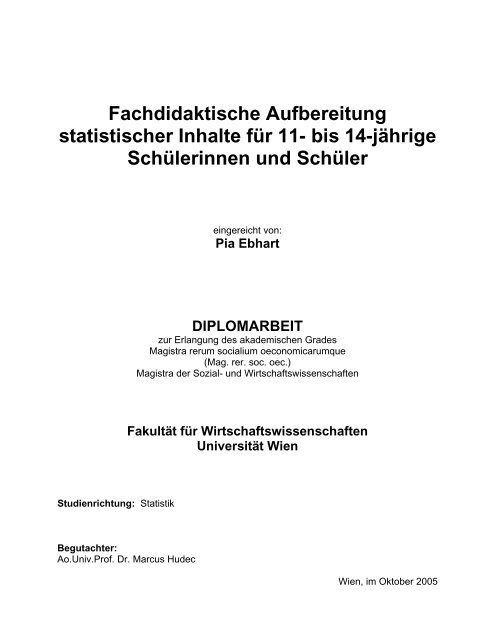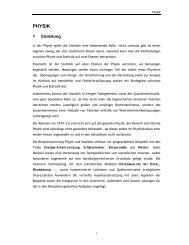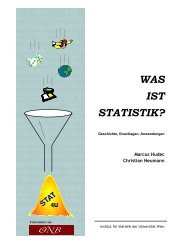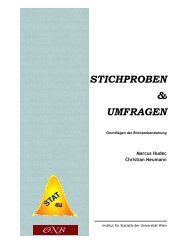Fachdidaktische Aufbereitung statistischer Inhalte für 11 ... - Stat4U
Fachdidaktische Aufbereitung statistischer Inhalte für 11 ... - Stat4U
Fachdidaktische Aufbereitung statistischer Inhalte für 11 ... - Stat4U
Erfolgreiche ePaper selbst erstellen
Machen Sie aus Ihren PDF Publikationen ein blätterbares Flipbook mit unserer einzigartigen Google optimierten e-Paper Software.
<strong>Fachdidaktische</strong> <strong>Aufbereitung</strong><br />
<strong>statistischer</strong> <strong>Inhalte</strong> <strong>für</strong> <strong>11</strong>- bis 14-jährige<br />
Schülerinnen und Schüler<br />
Studienrichtung: Statistik<br />
Begutachter:<br />
Ao.Univ.Prof. Dr. Marcus Hudec<br />
eingereicht von:<br />
Pia Ebhart<br />
DIPLOMARBEIT<br />
zur Erlangung des akademischen Grades<br />
Magistra rerum socialium oeconomicarumque<br />
(Mag. rer. soc. oec.)<br />
Magistra der Sozial- und Wirtschaftswissenschaften<br />
Fakultät <strong>für</strong> Wirtschaftswissenschaften<br />
Universität Wien<br />
Wien, im Oktober 2005
Inhaltsverzeichnis i<br />
1. Einleitung und Lehrplan ..................................................................................................... 1<br />
1.1. Vorbemerkung ........................................................................................................... 1<br />
1.2. Aufbau der Arbeit ...................................................................................................... 2<br />
1.2.1. Symbolerklärung ........................................................................................... 3<br />
1.3. Auszug aus dem Lehrplan 2000................................................................................. 4<br />
1.3.1. Kernbereich und allgemeiner Auszug <strong>für</strong> die Unterstufe.............................. 4<br />
1.3.2. Lehrstoff der 5. Schulstufe ............................................................................ 5<br />
1.3.3. Lehrstoff der 6. Schulstufe ............................................................................ 6<br />
1.3.4. Lehrstoff der 7. Schulstufe ............................................................................ 7<br />
1.3.5. Lehrstoff der 8. Schulstufe ............................................................................ 8<br />
2. Grundbegriffe der Statistik............................................................................................... 10<br />
2.1. Daten........................................................................................................................ 10<br />
2.1.1. Ausreißer ..................................................................................................... <strong>11</strong><br />
2.2. Tabellen und Schaubilder ........................................................................................ 13<br />
2.2.1. Die Tabelle .................................................................................................. 13<br />
2.2.2. Schaubilder/Grafiken/Diagramme............................................................... 14<br />
2.3. Merkmal, Merkmalsträger, Merkmalsausprägung................................................... 17<br />
2.3.1. Nominales Merkmal .................................................................................... 18<br />
2.3.2. Ordinales Merkmal...................................................................................... 18<br />
2.3.3. Metrisches Merkmal.................................................................................... 18<br />
3. Das Maximum, das Minimum und der Mittelwert ......................................................... 20<br />
3.1. Das Maximum und das Minimum ........................................................................... 20<br />
3.2. Der Mittelwert.......................................................................................................... 21<br />
3.3. Beispiele................................................................................................................... 23<br />
4. Die absolute und relative Häufigkeit ................................................................................ 28<br />
4.1. Grafische Darstellungen von Häufigkeiten.............................................................. 33<br />
4.1.1. Das Stabdiagramm ...................................................................................... 33<br />
4.1.2. Das Säulendiagramm................................................................................... 35<br />
4.1.3. Das Balkendiagramm .................................................................................. 37<br />
4.1.4. Das Kreisdiagramm (der Prozentkreis) ....................................................... 38<br />
4.2. Beispiele................................................................................................................... 40
Inhaltsverzeichnis ii<br />
5. Klasseneinteilung................................................................................................................ 46<br />
5.1. Die Verteilungstafel (die Klassenübersichtstabelle)................................................ 46<br />
5.2. Das Histogramm ...................................................................................................... 49<br />
5.2.1. Beispiele ...................................................................................................... 51<br />
5.3. Das Stängel-Blatt-Diagramm................................................................................... 55<br />
5.3.1. Beispiele ...................................................................................................... 58<br />
6. Weitere grafische Darstellungen....................................................................................... 61<br />
6.1. Das Punktdiagramm – das Polygonbild................................................................... 61<br />
6.1.1. Beispiele ...................................................................................................... 63<br />
6.2. Das Piktogramm ...................................................................................................... 66<br />
6.2.1. Beispiele ...................................................................................................... 70<br />
6.3. Fächerübergreifendes Projekt – Geografie und Wirtschaftskunde .......................... 72<br />
6.3.1. Projektbogen................................................................................................ 73<br />
7. Kennzahlen der Lage ......................................................................................................... 74<br />
7.1. Der Modus m (Der Modalwert)............................................................................... 75<br />
7.2. Der Median z (Der Zentralwert), 1. und 3. Quartil................................................. 76<br />
7.2.1. Der Median z (Der Zentralwert).................................................................. 76<br />
7.2.2. Die Quartile ................................................................................................. 78<br />
7.3. Das arithmetische Mittel.......................................................................................... 79<br />
7.3.1. Das gewogene und gewichtete Mittel ......................................................... 81<br />
8. Kennzahlen der Streuung.................................................................................................. 86<br />
8.1. Die Spannweite........................................................................................................ 87<br />
8.2. Der Quartilabstand................................................................................................... 88<br />
8.3. Die mittlere absolute Abweichung vom Median ..................................................... 89<br />
8.4. Die Standardabweichung ......................................................................................... 92<br />
9. Box-and-Whiskers-Plot (das Kastenschaubild)............................................................... 95<br />
10. Beispiele zu Kennzahlen der Lage und Streuung.......................................................... 99
Inhaltsverzeichnis iii<br />
<strong>11</strong>. Das Streudiagramm (das Punktwolkendiagramm) .................................................... 106<br />
<strong>11</strong>.1. Beispiele............................................................................................................... 109<br />
<strong>11</strong>.2. Fächerübergreifendes Projekt – Biologie und Umweltkunde.............................. <strong>11</strong>2<br />
<strong>11</strong>.2.1. Erhebungsbogen ...................................................................................... <strong>11</strong>3<br />
12. Tabellenkalkulation (MS Excel) ................................................................................... <strong>11</strong>5<br />
12.1. Grundlegende Anwendungen .............................................................................. <strong>11</strong>6<br />
12.1.1. Kopieren von <strong>Inhalte</strong>n............................................................................. <strong>11</strong>8<br />
12.1.2. Sortieren der Daten.................................................................................. <strong>11</strong>9<br />
12.1.3. Filtern von Daten..................................................................................... 120<br />
12.1.4. Die Zählenwenn-Funktion ..................................................................... 120<br />
12.2. Berechnungen mit MS Excel ............................................................................... 121<br />
12.2.1. Summenberechnung ................................................................................ 121<br />
12.2.2. Eingeben und Kopieren von Formeln am Beispiel der Rang-Funktion .. 121<br />
12.2.3. Berechnung von statistischen Kennzahlen.............................................. 124<br />
12.3. Diagramme erstellen mit MS Excel..................................................................... 125<br />
13. Fächerübergreifendes Projekt – Leibeserziehung ...................................................... 128<br />
13.1. Kennzahlen der Lage und der Streuung............................................................... 129<br />
13.2. Grafische Darstellung der einzelnen Merkmale .................................................. 129<br />
13.3. Zusammenhang zwischen den einzelnen Merkmalen ......................................... 130<br />
Anhang .................................................................................................................................. 131<br />
Literaturverzeichnis ...................................................................................................... 131<br />
Datenmaterial................................................................................................................ 132<br />
Lehr- & Schulbuchverzeichnis ..................................................................................... 133
<strong>Fachdidaktische</strong> <strong>Aufbereitung</strong> <strong>statistischer</strong> <strong>Inhalte</strong> <strong>für</strong> <strong>11</strong>- bis 14-jährige Schülerinnen und Schüler 1<br />
1. Einleitung und Lehrplan<br />
1.1. Vorbemerkung<br />
Während meiner Studienzeit hatte ich die Möglichkeit Schülerinnen und Schüler der<br />
Unterstufe im Fach Mathematik zu unterrichten. Durch das Arbeiten mit gängigen<br />
Schulbüchern bekam ich den Eindruck, dass der „Teilbereich Statistik“ durchwegs marginal<br />
repräsentiert ist.<br />
Dies motivierte mich im Rahmen meiner Diplomarbeit eine <strong>Fachdidaktische</strong> <strong>Aufbereitung</strong><br />
<strong>statistischer</strong> <strong>Inhalte</strong> <strong>für</strong> <strong>11</strong>- bis 14-jährige Schülerinnen und Schüler zu erarbeiten, wobei es<br />
<strong>für</strong> mich besonders wichtig war, dass diese SchülerInnengruppe <strong>für</strong> die Statistik und deren<br />
Anwendungsmethoden ein Gefühl und damit Freude am Analysieren von Daten entwickeln<br />
können. Vor allem durch praxisnahe Themen und die sich daraus ergebenden Daten,<br />
verschiedene Gestaltungsmöglichkeiten und fächerübergreifende Anregungen versuchte ich<br />
das Interesse <strong>für</strong> das gegenständliche Fachgebiet bei den Schülerinnen und Schülern zu<br />
wecken.<br />
Das Hauptziel dieser Diplomarbeit war es eine simple und vor allem computerunterstützende<br />
Erklärung zu den einzelnen Teilkapiteln der Beschreibenden Statistik zu liefern. Es soll eine<br />
Art Nachschlagewerk besonders <strong>für</strong> Lehrerinnen und Lehrern sein, die mit neuen Medien den<br />
Mathematikunterricht bereichern wollen. Lehrbücher, die Beispiele zu den hier präsentierten<br />
Themen der Beschreibenden Statistik liefern, findet man im Anhang unter<br />
Schulbuchverzeichnis.
<strong>Fachdidaktische</strong> <strong>Aufbereitung</strong> <strong>statistischer</strong> <strong>Inhalte</strong> <strong>für</strong> <strong>11</strong>- bis 14-jährige Schülerinnen und Schüler 2<br />
1.2. Aufbau der Arbeit<br />
Die Deskriptive oder auch Beschreibende Statistik wird in insgesamt 12 Kapiteln behandelt,<br />
wobei das letzte Kapitel 13. Fächerübergreifendes Projekt – Leibeserziehung sich ganz einem<br />
Projekt widmet, in dem die in den vorhergehenden Kapiteln erlernten Kenntnisse über<br />
statistische Verfahren mit Hilfe vom Tabellenkalkulationsprogramm MS Excel angewendet<br />
werden.<br />
Die Kapiteln 2. – <strong>11</strong>. sind nicht unbedingt voneinander abhängig, jedoch fachdidaktisch<br />
aufbauend angeordnet. In jedem Kapitel wird explizit erklärt, <strong>für</strong> welche Schulstufe(n) das<br />
behandelte Gebiet der Beschreibenden Statistik geeignet ist. Jedes Kapitel besteht aus einer<br />
einführenden Erklärung mit Zitaten aus Lehr- und Schulbüchern, mindestens einem<br />
Einstiegsbeispiel (mit einem fett gedruckten Großbuchstaben gekennzeichnet), das sowohl<br />
händisch als auch mit MS Excel vorgerechnet ist und mehreren Beispielen (mit fett<br />
gedruckten Zahlen nummeriert), die meist aus Schulbüchern herausgefiltert und abgeändert<br />
bzw. ausgebaut wurden.<br />
Während in den einzelnen Kapiteln nur die jeweiligen MS Excel-Funktionen und Methoden<br />
präsentiert werden, gibt es im Kapitel 12. Tabellenkalkulation (MS Excel) eine ausführliche<br />
Einführung und Vertiefung des Tabellenkalkulationsprogramms MS Excel. Es wurde in der<br />
Diplomarbeit durchgehend die Version MS Excel 2000 verwendet.<br />
Grafiken, die nicht mit dem Tabellenkalkulationsprogramm MS Excel erstellt werden können,<br />
wurden mit der Hand gezeichnet, da in dieser Diplomarbeit kein weiteres Computerprogramm<br />
<strong>für</strong> den Mathematikunterricht vorgestellt wird.<br />
Im Laufe dieser Diplomarbeit werden insgesamt drei fächerübergreifende Projektvorschläge<br />
vorgestellt, die den Schülerinnen und Schülern zeigen sollen, dass die Statistik und deren<br />
Methoden nicht nur ein theoretisches Teilgebiet der Mathematik ist, sondern auch in den<br />
anderen Schulfächern und in der Praxis Verwendung finden. Diese Projekte wurden in<br />
abgeänderter Form (je nach Niveau der Schülerinnen und Schüler angeglichen) mit<br />
Schülerinnen und Schülern aus der Hauptschule bzw. im Rahmen eines integrativen<br />
Berufsausbildungs-Programms durchgeführt.
<strong>Fachdidaktische</strong> <strong>Aufbereitung</strong> <strong>statistischer</strong> <strong>Inhalte</strong> <strong>für</strong> <strong>11</strong>- bis 14-jährige Schülerinnen und Schüler 3<br />
Die Projektangaben sollen lediglich Richtlinien sein und werden wahrscheinlich zuerst an das<br />
Niveau und die Aktivität sowie die Motivation der Schülerinnen und Schüler angepasst<br />
werden müssen.<br />
1.2.1. Symbolerklärung<br />
In dieser Diplomarbeit werden der Einfachheit halber folgende Symbole verwendet:<br />
Der Taschenrechner zeigt die Lösung <strong>für</strong> das (die) zuletzt gerechnete(n) Beispiel(e).<br />
Der Computer weist darauf hin, dass das Vorzeigebeispiel noch einmal mit dem<br />
Tabellenkalkulationsprogramm MS Excel gerechnet wird.<br />
Anmerkungen, die zu einem besseren Verständnis führen, sind mit einem Rufzeichen<br />
gekennzeichnet. Hierbei handelt es sich jedoch meist um detaillierte Angaben, die noch zu<br />
umfangreich bzw. komplex <strong>für</strong> die Kinder der Unterstufe erscheinen und ausschließlich <strong>für</strong><br />
die Mathematiklehrerinnen und –lehrer bestimmt sind.
<strong>Fachdidaktische</strong> <strong>Aufbereitung</strong> <strong>statistischer</strong> <strong>Inhalte</strong> <strong>für</strong> <strong>11</strong>- bis 14-jährige Schülerinnen und Schüler 4<br />
1.3. Auszug aus dem Lehrplan 2000<br />
1.3.1. Kernbereich und allgemeiner Auszug <strong>für</strong> die Unterstufe<br />
Die Schülerinnen und Schüler sollen praxisorientierte Aufgaben unter dem Aspekt der<br />
Modellbildung möglichst oft rechnerisch, geometrisch und graphisch darstellen, lösen und<br />
kritisch betrachten können. Dabei sollen sie von ihrer unmittelbaren Erlebniswelt ausgehen<br />
und ihre Erfahrungen auch in fächerübergreifende Vorhaben einbringen.<br />
Sie sollen elektronische Hilfen und (auch selbst erstellte) Formelsammlungen in steigendem<br />
Ausmaß ab der 1. Klasse verwenden und wiederholt Gelegenheit haben, ihr<br />
Vorstellungsvermögen auch computerunterstützt zu schulen. 1<br />
In der Unterstufe wird die sogenannte Beschreibende Statistik erarbeitet, wobei auf<br />
Prozentrechnen und grafische Darstellung besonders viel Wert gelegt werden soll. Den<br />
Schülerinnen und Schülern sollen ab der 5. Schulstufe die verschiedenen Typen von Grafiken<br />
vorgestellt werden und sie sollen lernen, nicht nur Schaubilder zu zeichnen, sondern auch von<br />
bereits erstellten Diagrammen Informationen herauszufiltern. Dabei ist es wichtig, dass sie<br />
wissen, worauf man achten muss und wie Ergebnisse von analysierten Daten anhand von<br />
grafischen Darstellungen manipuliert werden können. Ab der 6. Schulstufe sollen die<br />
Schülerinnen und Schüler in der Lage sein, prozentuelle Anteile errechnen, interpretieren und<br />
darstellen zu können.<br />
1 Hauer, Beatrix: Zum Beispiel Mathematik 1 – Lehrerbegleitheft. S. 3.
<strong>Fachdidaktische</strong> <strong>Aufbereitung</strong> <strong>statistischer</strong> <strong>Inhalte</strong> <strong>für</strong> <strong>11</strong>- bis 14-jährige Schülerinnen und Schüler 5<br />
1.3.2. Lehrstoff der 5. Schulstufe<br />
- entsprechende Fragestellungen finden und Berechnungen durchführen können<br />
- mit realen Gegebenheiten vergleichen<br />
- grundlegende Überlegungen zur Sinnhaftigkeit von Modellen <strong>für</strong> die Praxis anstellen<br />
- Tabellen und graphische Darstellungen zum Erfassen von Datenmengen verwenden<br />
können 2<br />
Zuerst sollte der Begriff „Statistik“ und seine Verwendung in der Praxis erklärt werden.<br />
Einfache Rechenanwendungen wie Mittelwert, Maximum, Minimum,... können durchgeführt<br />
werden, wobei darauf geachtet werden sollte, dass die verwendeten Daten eher einfach<br />
gehalten werden. Die 5. Schulstufe sollte <strong>für</strong> eine Art Einführung genutzt werden.<br />
Die Schülerinnen und Schüler sollten in der Lage sein, Tabellen lesen und übersichtlich<br />
erstellen zu können. Sie brauchen noch keine Grafiken zu zeichnen, jedoch sollten ihnen<br />
verschiedene Schaubilder präsentiert und erklärt werden, welche Entwicklung sie darstellen<br />
und welche Aussagen sie haben. Es ist wichtig, dass die Schülerinnen und Schüler<br />
verschiedene grafische Darstellungen, deren Wirkung auf den Betrachter und die damit<br />
verbundenen Manipulationsmöglichkeiten kennen lernen.<br />
Falls in der Geometrie schon gelernt wurde (wird <strong>für</strong> gewöhnlich erst in der 6. Schulstufe<br />
erarbeitet), wie man ein Koordinatensystem erstellt, kann man auch einfache Grafiken<br />
anfertigen lassen.<br />
Die SchülerInnen sollen lernen, Daten (auch größere Datenmengen) nach verschiedenen<br />
Gesichtspunkten zu betrachten. Das Auffinden von Daten in großen Tabellen bedarf einer<br />
besonderen Schulung, ebenso das Lesen und Interpretieren von grafischen Darstellungen. 3<br />
2 Hauer, Beatrix: Zum Beispiel Mathematik 1 – Lehrerbegleitheft. S. 4.<br />
3 Hauer, Beatrix: Zum Beispiel Mathematik 1 – Lehrerbegleitheft. S. 7.
<strong>Fachdidaktische</strong> <strong>Aufbereitung</strong> <strong>statistischer</strong> <strong>Inhalte</strong> <strong>für</strong> <strong>11</strong>- bis 14-jährige Schülerinnen und Schüler 6<br />
1.3.3. Lehrstoff der 6. Schulstufe<br />
- relative Häufigkeiten ermitteln können<br />
- entsprechende grafische Darstellungen lesen, anfertigen und kritisch betrachten können<br />
- Manipulationsmöglichkeiten erkennen 4<br />
Da in der 6. Schulstufe in der Algebra das Prozentrechnen gelehrt wird, folgt nach der<br />
Einführung in die Beschreibende Statistik in der 5. Schulstufe die Berechnung der absoluten,<br />
relativen und prozentuellen Häufigkeit sowie die damit verbundenen grafischen<br />
Darstellungen: das Stabdiagramm, das Streckenschaubild, das Säulendiagramm, das<br />
Balkendiagramm und der Prozentkreis. Neben diesen Grafiken können auch Punkt-, Polygon-<br />
und Piktogramme vorgestellt werden. Es ist wichtig, die in der 5. Schulstufe begonnene<br />
Problematik der Datenmanipulation zu wiederholen, fortzusetzen, zu ergänzen und<br />
anzuwenden.<br />
Zusätzlich sollten die Schülerinnen und Schüler selbst sich Umfragethemen überlegen,<br />
Fragebögen entwerfen und die gewünschten Daten bei den passenden Zielgruppen erheben.<br />
Es geht dabei nur um Darstellung von Häufigkeiten und nicht um Zusammenhangsanalysen.<br />
Neben den reinen Fähigkeiten, die erlernt und geübt werden sollen, werden folgende <strong>Inhalte</strong><br />
erarbeitet: das Berechnen von Mittelwerten (gemeint ist hier immer das arithmetische Mittel),<br />
das Bestimmen von absoluten und relativen Häufigkeiten und das selbstständige Anfertigen<br />
von verschiedenen grafischen Darstellungsmöglichkeiten.<br />
Ebenso sollen die SchülerInnen mit dem Lesen, Deuten und Interpretieren grafischer<br />
Darstellungen der Statistik konfrontiert werden.<br />
Im Sinne einer kritischen Betrachtung von Diagrammen sollen SchülerInnen auch<br />
Manipulationsmöglichkeiten von Diagrammen (Abschneiden der y-Achse; Ändern des<br />
Maßstabes, Darstellungen in Würfelform, ...) kennen lernen. 5<br />
4 Hauer, Beatrix: Zum Beispiel Mathematik 2 – Lehrerbegleitheft. S. 5.<br />
5 Hauer, Beatrix: Zum Beispiel Mathematik 2 – Lehrerbegleitheft. S. 9.
<strong>Fachdidaktische</strong> <strong>Aufbereitung</strong> <strong>statistischer</strong> <strong>Inhalte</strong> <strong>für</strong> <strong>11</strong>- bis 14-jährige Schülerinnen und Schüler 7<br />
1.3.4. Lehrstoff der 7. Schulstufe<br />
- Untersuchen und Darstellen von Datenmengen 6<br />
Die 7. Schulstufe wird vor allem zur Wiederholung und Vertiefung erlernter Kenntnisse<br />
verwendet. Wieder sollen Schülerinnen und Schüler Daten selbst erheben und auch<br />
selbstständig analysieren. Dabei sollte auch das Internet als Informationsquelle offen stehen.<br />
Im Rahmen des Fachs Geografie und Wirtschaftskunde können wirtschaftliche und<br />
gesellschaftliche Informationen aufgesucht, analysiert (prozentuelle Anteile errechnet) und<br />
dargestellt werden (das Punkt-, das Polygon- und das Piktogramm werden wiederholt und<br />
praxisbezogen angewendet). Überdies kann das Baumdiagramm als neue grafische<br />
Darstellung vorgestellt werden.<br />
Die Klasseneinteilung sollte auf jeden Fall erarbeitet werden, da die Erstellung wesentlicher<br />
Diagramme (das Stängel-Blatt-Diagramm und das Histogramm) erlernt werden sollen.<br />
Durch Wiederholungen und Vertiefung der Kenntnisse aus der 1. und 2. Klasse sollen die<br />
SchülerInnen anhand von Sachverhalten Einsicht in Methoden der beschreibenden Statistik<br />
gewinnen. Dabei soll nicht nur vorgegebenes Datenmaterial verwendet werden. SchülerInnen<br />
sollen selbst Daten ermitteln, Daten aus anderen Quellen besorgen, hinterfragen, wie es zu<br />
diesen Datensammlungen kommt, usw.<br />
Bei der Auswertung der Daten sollen die SchülerInnen erfahren, dass je nach Sachsituation<br />
und Untersuchungszweck unterschiedliche statistische Beschreibungsformen (verschiedene<br />
Diagrammtypen, Klasseneinteilung, ... ) sinnvoll und vorteilhaft sein können. 7<br />
Die 7. Schulstufe sollte auch als Einführung in ein Tabellenkalkulationsprogramm dienen. Die<br />
Schülerinnen und Schüler sollen lernen, die bisher erlernten Kenntnisse der Beschreibenden<br />
Statistik auch computerunterstützt anzuwenden, wobei die Erstellung der verschiedenen<br />
Grafiken mit Hilfe des Computers einen großen Stellenwert haben sollte.<br />
6 Hauer, Beatrix: Zum Beispiel Mathematik 3 – Lehrerbegleitheft. S. 5.<br />
7 Hauer, Beatrix: Zum Beispiel Mathematik 3 – Lehrerbegleitheft. S. 12.
<strong>Fachdidaktische</strong> <strong>Aufbereitung</strong> <strong>statistischer</strong> <strong>Inhalte</strong> <strong>für</strong> <strong>11</strong>- bis 14-jährige Schülerinnen und Schüler 8<br />
1.3.5. Lehrstoff der 8. Schulstufe<br />
- Untersuchen und Darstellen von Datenmengen unter Verwendung <strong>statistischer</strong><br />
Kennzahlen (z.B. Mittelwert, Median, Quartil, relative Häufigkeit, Streudiagramm) 8<br />
In der 8. Schulstufe gibt es zwei große Kapiteln der Beschreibenden Statistik: die Kennzahlen<br />
der Lage und der Streuung bzw. der Zusammenhang zwischen zwei Merkmalen.<br />
Lagemaße, wie der Modus, der Median, das arithmetische Mittel und Streuungsmaße, wie die<br />
Spannweite, der Quartilabstand, die Mittlere absolute Abweichung vom Median und die<br />
Standardabweichung sollten auf jeden Fall erarbeitet werden. Dabei ist es wichtig, dass die<br />
Merkmalsskalen noch einmal wiederholt werden und die Schülerinnen und Schüler lernen,<br />
welche Kennzahl(en) sie bei welchem Merkmal anwenden können. Bei den Beispielen sollten<br />
auch die verschiedenen Maße untereinander verglichen und die Ergebnisse mit dem Lehrer<br />
diskutiert werden. Als neues Diagramm wird das Kastenschaubild vorgestellt.<br />
Um Zusammenhänge zwischen zwei metrischen Merkmalen feststellen zu können, wird das<br />
Streudiagramm präsentiert. Die Schülerinnen und Schüler sollen lernen, anhand von einer<br />
optischen Betrachtung einen Zusammenhang festzustellen.<br />
Die SchülerInnen sollen nachvollziehen können, dass je nach Sachsituation unterschiedliche<br />
statistische Beschreibungen vorteilhaft sein können. Klasseneinteilungen und Stängel-Blatt-<br />
Diagramme sind Möglichkeiten <strong>für</strong> übersichtliche Darstellungen, anhand derer SchülerInnen<br />
schon Vermutungen gewinnen und Besonderheiten erkennen können.<br />
Arithmetisches Mittel, gewichtetes Mittel, Modus, Zentralwert, Maximalwert, Minimalwert, 1.<br />
und 3. Quartil usw. sind statistische Maßzahlen, die weitere Einsichten ermöglichen. Auch<br />
unterschiedliche grafische Darstellungen unterstützen das Erkennen von Besonderheiten. Das<br />
Untersuchen der Abhängigkeit zweier Merkmale soll nur soweit erfolgen, dass die<br />
SchülerInnen ein „Gefühl“ <strong>für</strong> Zusammenhänge zwischen Daten bekommen. Dazu dienen<br />
Streudiagramme. 9<br />
8 Hauer, Beatrix: Zum Beispiel Mathematik 4 – Lehrerbegleitheft. S. 5.<br />
9 Hauer, Beatrix: Zum Beispiel Mathematik 4 – Lehrerbegleitheft. S. 10.
<strong>Fachdidaktische</strong> <strong>Aufbereitung</strong> <strong>statistischer</strong> <strong>Inhalte</strong> <strong>für</strong> <strong>11</strong>- bis 14-jährige Schülerinnen und Schüler 9<br />
Die in der 5. bis 8. Schulstufe erlernten Methoden der Beschreibenden Statistik sollen mit<br />
Hilfe eines Tabellenkalkulationsprogramms wiederholt und vertieft werden. Es sollte ein<br />
Anliegen sein, dass die Schülerinnen und Schüler die mittels Computer erstellten Grafiken<br />
und Tabellen formatieren und übersichtlich gestalten können.
<strong>Fachdidaktische</strong> <strong>Aufbereitung</strong> <strong>statistischer</strong> <strong>Inhalte</strong> <strong>für</strong> <strong>11</strong>- bis 14-jährige Schülerinnen und Schüler 10<br />
2. Grundbegriffe der Statistik<br />
Dieses Kapitel kann man als Einführung in die Beschreibende Statistik sehen. Es ist <strong>für</strong> die<br />
5. Schulstufe geeignet und sollte angewendet werden, bevor spezifische Methoden der<br />
Statistik präsentiert werden. Es werden einige statistische Begriffe erklärt und<br />
Manipulationsmöglichkeiten bei grafischen Darstellungen vorgestellt.<br />
Zusätzlich sollte noch erwähnt werden, dass dieser Lehrstoff der Beschreibenden Statistik <strong>für</strong><br />
die Unterstufe nur ein kleines Teilgebiet der Statistik ist. Weiters dient dies als eine Art<br />
Einleitung <strong>für</strong> die Schließende Statistik, die in der Oberstufe unterrichtet werden sollte. Deren<br />
statistische Methoden werden in der Arbeitswelt unter anderem zum Testen von<br />
Medikamenten verwendet bzw. werden die daraus resultierenden Ergebnisse als<br />
Entscheidungsgrundlagen genützt.<br />
Was ist die Beschreibende Statistik konkret?<br />
Statistik an sich ist ein sehr breitgefächerter Begriff, zusammengefasst bedeutet die<br />
Beschreibende Statistik nichts anderes, als Daten zu sammeln, erheben, verarbeiten, in<br />
Tabellen und Grafiken festzuhalten und das Ergebnis zu interpretieren. Die<br />
Schülerinnen und Schüler sollen im Laufe der Unterstufe lernen, die Beschreibende<br />
Statistik Schritt <strong>für</strong> Schritt anzuwenden und mit Daten umzugehen.<br />
Bevor die Schülerinnen und Schüler die verschiedenen Berechnungen und grafische<br />
Darstellungen der Beschreibenden Statistik kennen lernen, werden zuerst noch ein paar<br />
Begriffe, die immer wieder vorkommen, erklärt:<br />
2.1. Daten<br />
Daten sind gesammelte Fakten und die Statistik wird verwendet, um aus Daten Erkenntnisse<br />
zu gewinnen. Eine Datenerhebung muss gut geplant werden:<br />
• Was will ich wissen? – Was ist das Thema der Studie?<br />
• Wen befrage ich? – Was ist die Grundgesamtheit?<br />
• …
<strong>Fachdidaktische</strong> <strong>Aufbereitung</strong> <strong>statistischer</strong> <strong>Inhalte</strong> <strong>für</strong> <strong>11</strong>- bis 14-jährige Schülerinnen und Schüler <strong>11</strong><br />
Es gibt verschiedene Arten von Erhebungen:<br />
• Befragung (schriftlich/mündlich): sie wird in der Schule am häufigsten verwendet<br />
• Beobachtung<br />
• Experiment (vor allem im Chemie-, Biologie- und Physikunterricht)<br />
Nachdem genügend Daten erhoben wurden, müssen diese aufbereitet werden. Mit Hilfe eines<br />
Computerprogramms (siehe Kapitel 12. Tabellenkalkulation (MS Excel)) kann ein Datensatz<br />
sehr schnell und unkompliziert analysiert werden. Als Letztes müssen nur noch die<br />
Ergebnisse interpretiert und vielleicht grafisch veranschaulicht werden.<br />
Eine Urliste ist eine Liste von gesammelten Daten, die unmittelbar aus der Erhebung<br />
hervorgehen und somit noch nicht geordnet bzw. analysiert wurden. Sie wird oft in den<br />
Schulbüchern als Angabe eines statistischen Beispieles verwendet.<br />
Besteht die Urliste aus metrischen Werten (zum Beispiel Körpergröße, Alter, Noten, ... ) kann<br />
diese auch als Rangliste notiert werden. Dabei werden die Elemente der Urliste der Größe<br />
nach entweder absteigend (beginnend mit dem größten Wert) oder aufsteigend (beginnend mit<br />
dem kleinsten Wert) geordnet. Wichtig ist, dass jeder Zahlenwert der Urliste in der Rangliste<br />
auftritt, auch wenn dieser mehrmals in der Urliste vorkommt.<br />
Die Rangliste vereinfacht meist simple Berechnungen und wird im Laufe dieser Diplomarbeit<br />
noch öfters erwähnt werden (zum Beispiel kann man das Maximum (der höchste Wert) und<br />
das Minimum (der kleinste Wert) leichter ablesen) .<br />
2.1.1. Ausreißer<br />
Als Ausreißer werden jene Werte bezeichnet, die beträchtlich größer oder kleiner als alle<br />
anderen Werte innerhalb der Daten sind. Meistens erkennt man sie sehr gut in grafischen<br />
Darstellungen.<br />
Das folgende Beispiel ist sehr schlicht gehalten und soll ausschließlich das Ausreißerproblem<br />
demonstrieren. Es dient nicht dazu diverse statistische Methoden praktisch anzuwenden. Die<br />
Werte werden mit einem händisch angefertigten Zahlenstrahl grafisch dargestellt, da dieser
<strong>Fachdidaktische</strong> <strong>Aufbereitung</strong> <strong>statistischer</strong> <strong>Inhalte</strong> <strong>für</strong> <strong>11</strong>- bis 14-jährige Schülerinnen und Schüler 12<br />
<strong>für</strong> die Schülerinnen und Schüler der 5. Schulstufe sowohl am leichtesten zu zeichnen als<br />
auch zu interpretieren ist:<br />
A Zehn Schülerinnen und Schüler einer Klasse (Alice, Bettina, Martin, Stefan, Christian, Nina,<br />
Martha, Alex, Hannes und Julia) vergleichen ihren Schulweg in Minuten. Die erhobenen<br />
Werte werden in der folgenden Tabelle zusammengefasst und aufsteigend geordnet:<br />
Tabelle 2.1 „Ausreißerproblem“<br />
Schülerin/Schüler Schulweg in Minuten<br />
Alice 5 min<br />
Alex 19 min<br />
Hannes 21 min<br />
Stefan 22 min<br />
Bettina 25 min<br />
Martha 26 min<br />
Julia 28 min<br />
Nina 30 min<br />
Martin und<br />
Christian sind Brüder<br />
31 min<br />
31 min<br />
Man sieht schon anhand dieser Tabelle, dass Alice eindeutig eine „Ausreißerposition“<br />
einnimmt. Wenn man nun diese Werte auf einen Zahlenstrahl einzeichnet, kann man den Wert<br />
von Alice „5 min“ sehr gut als Ausreißer identifizieren:<br />
Es gilt folgende Werte grafisch darzustellen: 5, 19, 21, 22, 25, 26, 28, 30, 31, 31<br />
Grafik 2.1 „Ausreißerproblem“
<strong>Fachdidaktische</strong> <strong>Aufbereitung</strong> <strong>statistischer</strong> <strong>Inhalte</strong> <strong>für</strong> <strong>11</strong>- bis 14-jährige Schülerinnen und Schüler 13<br />
Während die Werte der neun anderen Schülerinnen und Schülern eng aneinander liegen, kann<br />
man mit freiem Auge anhand der grafischen Darstellung erkennen, dass Alice einen deutlich<br />
kürzeren Schulweg als alle anderen 9 Schülerinnen und Schüler hat (hier mit Hilfe von zwei<br />
Kreisen noch verdeutlicht).<br />
Woran könnte das liegen?<br />
Alice ist die einzige Schülerin unter diesen zehn Kindern, die neben der Schule<br />
wohnt. Alle anderen wohnen weiter weg und sind vielleicht sogar auch auf<br />
öffentliche Verkehrsmittel angewiesen.<br />
Ausreißer kommen in der Praxis häufig vor (kann auch Fehler bei der Datenerhebung sein)<br />
und somit sollte einem bewusst sein, dass dadurch statistische Ergebnisse beträchtlich<br />
verfälscht werden können. Deshalb ist es wichtig, Ausreißer während einer Datenanalyse<br />
kritisch zu betrachten.<br />
2.2. Tabellen und Schaubilder<br />
2.2.1. Die Tabelle<br />
Daten können mit Hilfe von Tabellen dargestellt werden. Da sie notwendige und konkrete<br />
Informationen über die Daten wiedergeben müssen, ist es wichtig, dass sie übersichtlich<br />
aufgebaut und beschriftet (Überschrift,...) sind. Sie haben den Vorteil, dass die einzelnen<br />
Zahlenwerte des Datensatzes exakt abgelesen werden können (Anmerkung: Außer wenn die<br />
Daten in Klassen eingeteilt werden siehe dazu Kapitel: 5.1. Die Verteilungstafel (die<br />
Klassenübersichtstabelle)).<br />
Aufpassen: Je mehr Informationen in die Tabelle eingetragen werden, desto unübersichtlicher<br />
erscheint sie. Beim Erstellen einer Tabelle sollte man sich auf das Wesentliche und zum<br />
besseren Verständnis auch auf das Wichtigste beschränken.<br />
In dieser Arbeit werden Tabellen vor allem zur Berechnung von Häufigkeiten und zur<br />
einfachen Datenerhebung verwendet.
<strong>Fachdidaktische</strong> <strong>Aufbereitung</strong> <strong>statistischer</strong> <strong>Inhalte</strong> <strong>für</strong> <strong>11</strong>- bis 14-jährige Schülerinnen und Schüler 14<br />
2.2.2. Schaubilder/Grafiken/Diagramme<br />
Schaubilder müssen – wie Tabellen – eindeutig beschriftet und übersichtlich sein. Da sie die<br />
Aufgabe haben, auf einen Blick zu informieren, sollten sie nicht mit Informationen überladen<br />
werden. 10<br />
Für die grafische Darstellung von Größen in Diagrammen ist wichtig:<br />
- Sinnvolle Maßeinheiten wählen;<br />
- Einteilung der Achsen, am Nullpunkt beginnen;<br />
- Beschriftung der Achsen, Maßeinheit angeben;<br />
- in der Überschrift angeben, was dargestellt ist. <strong>11</strong><br />
Durch die Art der Darstellung kann ein falscher Eindruck erweckt werden. Werden durch<br />
Darstellungsfehler Informationen verschleiert oder sogar absichtlich weggelassen, um einen<br />
bestimmten Eindruck zu erzeugen, spricht man von Manipulation. 12<br />
Es ist wichtig, dass die Schülerinnen und Schüler lernen, wie man Grafiken interpretiert und<br />
worauf man besonders Acht geben sollte. Die drei nachstehenden Manipulations-<br />
möglichkeiten werden in den folgenden Beispielen illustriert:<br />
� Veränderung der Intervallskalierung (x-Achse und/oder y-Achse)<br />
� Unterdrückung des Nullpunktes<br />
� Manipulation durch Flächen- bzw. Volumenvergrößerung<br />
10 Holland, Heinrich und Scharnbacher, Kurt: Grundlagen der Statistik. S. 24.<br />
<strong>11</strong> Lindbichler, Gerhard u. a. : Querschnitt Mathematik 1. S. 203.<br />
12 Lewisch, Ingrid: Mathematik 2. S. 238.
<strong>Fachdidaktische</strong> <strong>Aufbereitung</strong> <strong>statistischer</strong> <strong>Inhalte</strong> <strong>für</strong> <strong>11</strong>- bis 14-jährige Schülerinnen und Schüler 15<br />
1 Die nächsten 2 Schaubilder zeigen die Anzahl der Flugunfälle von 1958 – 2000. 13<br />
1. Die Abstände zwischen den einzelnen Jahreszahlen sind unregelmäßig.<br />
2. Obwohl beide Diagramme dieselbe Entwicklung der Flugunfälle von 1958 bis 2000<br />
darstellen, hat man den Eindruck, dass bei der zweiten Grafik sich die Anzahl der<br />
Flugunfälle rasanter und stärker geändert hat. Diese Täuschung konnte herbeigeführt<br />
werden, indem die x-Achse vom ersten Schaubild gestaucht und die y-Achse gedehnt<br />
wurde und somit die Abstände zwischen den Werten verändert wurden.<br />
Grafik 2.2a „Flugunfälle 1958 bis 2000“ Grafik 2.2b„Flugunfälle 1958 bis 2000“<br />
180<br />
160<br />
140<br />
120<br />
100<br />
80<br />
60<br />
40<br />
20<br />
34<br />
Flugunfälle 1958 bis 2000<br />
89<br />
80<br />
170<br />
130<br />
92<br />
76<br />
0<br />
1950 1960 1970 1980 1990 2000 2010<br />
13 Quelle: Statistik Austria: Statistisches Jahrbuch Österreichs 2002. S. 391.<br />
23<br />
180<br />
160<br />
140<br />
120<br />
100<br />
80<br />
60<br />
40<br />
20<br />
0<br />
Flugunfälle 1958 bis 2000<br />
34<br />
89<br />
80<br />
170<br />
130<br />
1 950 1 960 1 970 1 980 1 990 2000 201 0<br />
92<br />
76<br />
23
<strong>Fachdidaktische</strong> <strong>Aufbereitung</strong> <strong>statistischer</strong> <strong>Inhalte</strong> <strong>für</strong> <strong>11</strong>- bis 14-jährige Schülerinnen und Schüler 16<br />
2 Das folgende Histogramm zeigt drei mögliche Gewichtsklassen von Eiern. Da die erste<br />
Gewichtsklasse bei 48 g (das heißt, das leichteste Ei besitzt eine Masse von 48 g) beginnt –<br />
und nicht bei Null – kann die x-Achse verkürzt werden:<br />
Grafik 2.3 „Histogramm“ 14<br />
3 Grafik 2.4 „PKW Bestand“ 15<br />
Dieses Zeichen auf einer Achse sagt aus,<br />
dass die Daten, die in diesem Diagramm<br />
dargestellt werden, nicht bei Null<br />
beginnen.<br />
Das heißt, die Achse wird um ein<br />
bestimmtes Intervall verkürzt.<br />
Im Diagramm sieht man die rasante Entwicklung<br />
des Bestands an PKWs und Kombis in<br />
Österreich von 1965 (760 000 Autos) bis 2000<br />
(3 800 000 Autos, also ca. fünfmal soviel).<br />
Diese grafische Darstellung erweckt den<br />
falschen Eindruck, als gäbe es im Jahre 2000<br />
viel mehr als nur fünfmal so viele Autos als im<br />
Vergleichsjahr.<br />
14 Reichel, Hans-Christian u. a. : Das ist Mathematik 2. S. 152.<br />
15 Erber, Gabriele u. a. : Zum Beispiel Mathematik 2 - Lehrermaterialien (CD-Rom).
<strong>Fachdidaktische</strong> <strong>Aufbereitung</strong> <strong>statistischer</strong> <strong>Inhalte</strong> <strong>für</strong> <strong>11</strong>- bis 14-jährige Schülerinnen und Schüler 17<br />
2.3. Merkmal, Merkmalsträger, Merkmalsausprägung<br />
Die verschiedenen Werte eines Merkmals nennt man Merkmalsausprägungen. Jedes<br />
Merkmal kann mehrere Merkmalsausprägungen besitzen. Die Menschen oder die Objekte, die<br />
diese Merkmalsausprägung besitzen, heißen Merkmalsträger.<br />
Beispiel<br />
Jeder kennt den faulen und verfressenen Comic-Kater Garfield und seinen Freund Odie.<br />
Will man nun die beiden Freunde anhand ihrer Fellfarbe, vergleichen kommt man zu<br />
folgendem Schluss: 16<br />
„Fellfarbe“ ist ein Merkmal – „Garfield“ ist ein Merkmalsträger – „orange“ ist<br />
die Merkmalsausprägung des Merkmals Fellfarbe<br />
Wieder ist die „Fellfarbe“ das Merkmal – diesmal ist aber „Odie“ der<br />
Merkmalsträger – „gelb“ ist die Merkmalsausprägung des Merkmals Fellfarbe<br />
Es gibt jedoch verschiedene Arten von Merkmalen:<br />
Je nach Art des Merkmals können bestimmte statistische Kennzahlen berechnet werden. Da<br />
diese aber erst Stoff der 8. Schulstufe sind, werden sie erst in den Kapiteln 4. Die absolute<br />
und relative Häufigkeit, 7. Kennzahlen der Lage und 8. Kennzahlen der Streuung präsentiert.<br />
Die folgenden Unterkapitel erklären nicht nur die diversen Merkmalsarten und welche<br />
Kennzahlen berechnet werden können, sondern geben auch ein paar Beispiele an.<br />
16 beide Grafiken: www.garfield.com
<strong>Fachdidaktische</strong> <strong>Aufbereitung</strong> <strong>statistischer</strong> <strong>Inhalte</strong> <strong>für</strong> <strong>11</strong>- bis 14-jährige Schülerinnen und Schüler 18<br />
2.3.1. Nominales Merkmal<br />
Daten, deren Ausprägungen keine Struktur aufweisen, bezeichnet man als nominalskaliert.<br />
Sie stehen gleichberechtigt nebeneinander und man kann ihnen Zahlen als eine Art<br />
„Verschlüsselung“ zuweisen. Es können nur absolute und relative Häufigkeiten und der<br />
Modus errechnet werden.<br />
Beispiele: Familienstand, Blutgruppen, Geschlecht, Postleitzahlen, Land, Augenfarbe, ...<br />
2.3.2. Ordinales Merkmal<br />
Daten, die eine Rangordnung aufweisen (vor allem Zahlen, können aber auch zum Beispiel<br />
von Symbolen dargestellt werden), werden als ordinal- oder rangskaliert bezeichnet. Es<br />
können zusätzlich zur absoluten und relativen Häufigkeit und dem Modus auch der Median<br />
und die Quartile (allgemein Quantile) berechnet werden.<br />
Wichtig ist vor allem, dass eine Rangordnung erkennbar sein muss.<br />
Beispiele: Schulnoten, Ranglisten im Sport, militärischer Rang, Güteklassen, ...<br />
2.3.3. Metrisches Merkmal<br />
Daten werden als metrischskaliert bezeichnet, wenn diese nicht nur eine Rangordnung<br />
aufweisen sondern auch die Möglichkeit besteht die einzelnen Abstände zwischen den<br />
Ausprägungen errechnen zu können. Sie können zusätzlich zu den schon erwähnten<br />
Kennzahlen auch mit dem arithmetischen Mittel, der Standardabweichung und der Varianz<br />
beschrieben werden. Hier unterscheidet man zwischen den intervall- und den<br />
verhältnisskalierten Merkmalen. Wichtig ist, dass Ausprägungen von verhältnisskalierte<br />
Merkmalen einen wohldefinierten Nullpunkt aufweisen, während die Wahl des Nullpunktes<br />
bei intervallskalierten Merkmalen beliebig ist.
<strong>Fachdidaktische</strong> <strong>Aufbereitung</strong> <strong>statistischer</strong> <strong>Inhalte</strong> <strong>für</strong> <strong>11</strong>- bis 14-jährige Schülerinnen und Schüler 19<br />
Beispiele <strong>für</strong> intervallsskalierte Merkmale: Temperatur in °C, Jahreszahlen, ...<br />
Beispiele <strong>für</strong> verhältnisskalierte Merkmale: Gewicht, Länge, Fläche, Volumen, ...<br />
Hier werden noch zu besseren Übersicht die Merkmale tabellarisch zusammengefasst:<br />
Tabelle 2.2 „Merkmalstabelle“<br />
Merkmal Statistische Kennzahlen, die<br />
berechnet werden können<br />
Beispiele<br />
nominalskaliert Absolute, relative & Haarfarbe<br />
prozentuelle Häufigkeit, Land<br />
Modus<br />
Geschlecht<br />
Ordinal-/rangskaliert Zusätzlich: Median, Schulnoten<br />
Quartile (Quantile) Ranglisten im Sport<br />
metrische Merkmale Zusätzlich: Varianz<br />
verhältnisskaliert Standardabweichung Gewicht<br />
intervallskaliert Arithmetisches Mittel Temperatur in °C
<strong>Fachdidaktische</strong> <strong>Aufbereitung</strong> <strong>statistischer</strong> <strong>Inhalte</strong> <strong>für</strong> <strong>11</strong>- bis 14-jährige Schülerinnen und Schüler 20<br />
3. Das Maximum, das Minimum und der Mittelwert<br />
3.1. Das Maximum und das Minimum<br />
Wichtige und durchaus leicht errechenbare Kennzahlen der Beschreibenden Statistik sind das<br />
Minimum und das Maximum. Sie begrenzen den Bereich der beobachteten Werte eines<br />
Merkmals und können meist mit freiem Auge berechnet werden. Falls dies nicht der Fall ist,<br />
werden die Daten notwendigerweise sortiert.<br />
xMax ist der größte Wert<br />
xMin ist der kleinste Wert<br />
Der MS Excel-Befehl <strong>für</strong> das Maximum lautet =max() und <strong>für</strong> das Minimum =min()<br />
(siehe auch Kapitel 12.2.3. Berechnung von statistischen Kennzahlen).<br />
B Flusslängen auf steirischem Gebiet: 17<br />
Enns 130,4 km<br />
Feistritz 98,6 km<br />
Kainach 59,0 km<br />
Lafnitz 81,8 km<br />
Mur 290,9 km<br />
Mürz 78,9 km<br />
Raab 96,2 km<br />
Um das Weiterrechnen zu vereinfachen, sollte man die Daten der Größe nach anordnen:<br />
Mur 290,9 km<br />
Enns 130,4 km<br />
Feistritz 98,6 km<br />
Raab 96,2 km<br />
Lafnitz 81,8 km<br />
Mürz 78,5 km<br />
Kainach 59,0 km<br />
Jetzt sind die Ergebnisse sehr leicht ablesbar:<br />
xMax = der Fluss, der am längsten ist (auf steirischem Gebiet) = die Mur mit 290,9 km<br />
xMin = der Fluss, der am kürzersten ist (auf steirischem Gebiet) = die Kainach mit 59 km<br />
17 Quelle: Landesamt <strong>für</strong> Statistik der steirischen Landesregierung: http://www.statistik.steiermark.at/
<strong>Fachdidaktische</strong> <strong>Aufbereitung</strong> <strong>statistischer</strong> <strong>Inhalte</strong> <strong>für</strong> <strong>11</strong>- bis 14-jährige Schülerinnen und Schüler 21<br />
Die Flüsse sind natürlich länger aber da diese geografische Datenerhebung vom<br />
statistischen Landesamt der Steiermark ausging, ist <strong>für</strong> dieses nur die tatsächliche Länge<br />
der Flüsse auf steirischem Gebiet interessant. Dies, ist auch ein gutes Beispiel um zu zeigen,<br />
dass es sehr wichtig ist auf die Fragestellung zu achten. Hier war nicht die ganze Flusslänge,<br />
sondern die Länge auf steirischem Boden gefragt!<br />
3.2. Der Mittelwert<br />
Der Mittelwert ist nicht nur eine wichtige Kennzahl der Beschreibenden Statistik, er wird<br />
auch im alltäglichen Leben verwendet. Dieses Kapitel ist <strong>für</strong> Schülerinnen und Schüler der 5.<br />
Schulstufe geeignet. Sie sollen lediglich den Durchschnittswert eines metrischen Merkmals<br />
berechnen und aus diesem Ergebnis Schlüsse ziehen können.<br />
Mehr zu diesem Thema siehe Kapitel 7. Kennzahlen der Lage.<br />
Die Formel zur Berechnung des Mittelwertes lautet wie folgt:<br />
Summe der Einzelwerte<br />
Mittelwert =<br />
Anzahlder<br />
Einzelwerte<br />
Das folgende Modell-Beispiel besteht aus praxisnahen Daten und sollte vor allem dazu<br />
verwendet werden, den Schülerinnen und Schülern zu demonstrieren, dass die Berechnung<br />
eines Durchschnittswertes durchaus auch Anwendung im alltäglichen Leben findet. Weiters<br />
ist zu beachten, dass<br />
� die Daten monatlich schriftlich festgehalten wurden (zum Beispiel in Form eines<br />
Haushaltbuches) und sie somit über 12 Monate erhoben worden sind.<br />
� die Aufgabe nun darin besteht den Mittelwert mittels der oben angegebenen Formel<br />
zu berechnen. Der MS Excel-Befehl lautet: =mittelwert(), siehe auch Kapitel<br />
12.2.3. Berechnung von statistischen Kennzahlen.<br />
3 Familie Kramer nun <strong>für</strong> das kommende Jahr mit Hilfe der Ergebnisse vorausplanen<br />
und somit das Haushaltbudget besser strukturieren kann.
<strong>Fachdidaktische</strong> <strong>Aufbereitung</strong> <strong>statistischer</strong> <strong>Inhalte</strong> <strong>für</strong> <strong>11</strong>- bis 14-jährige Schülerinnen und Schüler 22<br />
Davor sollten die Daten aber noch zusammen mit den Schülerinnen und Schülern betrachtet<br />
und besprochen werden. Man kann schon mit freiem Auge erkennen, dass die Ausgaben über<br />
die Monate relativ konstant sind, außer Juli und Dezember. Siehe dazu auch das<br />
vorhergegangen Kapitel 3.1. Das Maximum und das Minimum. Die Schülerinnen und Schüler<br />
sollten in der Lage sein diese Werte zu hinterfragen und mögliche Ursachen da<strong>für</strong> zu finden:<br />
Im Juli könnte die Familie auf Urlaub gefahren sein, der in den alltäglichen Ausgaben <strong>für</strong><br />
Nahrungsmittel nicht inbegriffen ist. Im Dezember könnte das Weihnachtsfest Grund <strong>für</strong><br />
höhere Ausgaben sein.<br />
C Familie Kramer gibt im Laufe eines Jahres folgende Beträge <strong>für</strong> Nahrungsmitteleinkäufe pro<br />
Monat aus (auf Euro gerundet):<br />
Tabelle 3.1 „monatliche Ausgaben <strong>für</strong> Nahrungsmittel“ 18<br />
Jänner Februar März April Mai Juni<br />
386 € 358 € 373 € 390 € 384 € 392 €<br />
Juli August September Oktober November Dezember<br />
310 € 336 € 403 € 392 € 383 € 461 €<br />
Berechne die mittleren Monatsausgaben, runde dann in Euro.<br />
Berechne nun auch das Maximum und Minimum und interpretiere die Ergebnisse: Was<br />
bedeuten sie <strong>für</strong> die Planung des Haushaltsbudgets?<br />
� Gesamtsumme der monatlichen Ausgaben im Jahr: 4 568 Euro<br />
� Beobachtungsdauer = Anzahl der Einzelwerte = 12 (Monate)<br />
386 € + 358€<br />
+ 373€<br />
+ 390€<br />
+ 384€<br />
+ 392€<br />
+ 310€<br />
+ 336€<br />
+ 403€<br />
+ 392€<br />
+ 383€<br />
+ 461€<br />
� Mittelwert =<br />
12<br />
4568 €<br />
= = 380,66666..... ≈ 380,67 Euro<br />
12<br />
xMin = 310 € (Juli) xMax = 461 € (Dezember)<br />
Die Interpretationsvorschläge findet man in der obigen Beispielserklärung.<br />
18 Erber, Gabriele: Zum Beispiel Mathematik 1 - Lehrermaterialien (CD-Rom).
<strong>Fachdidaktische</strong> <strong>Aufbereitung</strong> <strong>statistischer</strong> <strong>Inhalte</strong> <strong>für</strong> <strong>11</strong>- bis 14-jährige Schülerinnen und Schüler 23<br />
In diesem Beispiel erkennt man ganz gut folgende Eigenschaft des Mittelwerts:<br />
• manchmal liegen die einzelnen Werte unter dem errechneten Durchschnittswert (in<br />
diesen Monaten bleibt somit Geld übrig)<br />
• manchmal wird zu viel im Monat ausgegeben und deshalb reicht das monatliche<br />
Budget nicht aus.<br />
Da es sich aber um einen Mittelwert des Jahres handelt und sich die monatlichen<br />
Unterschiede zu diesem Durchschnittswert ausgleichen, hat dies <strong>für</strong> das Jahresbudget keine<br />
Auswirkungen.<br />
Der Befehl <strong>für</strong> die Errechnung des Mittelwertes mit Hilfe von MS Excel lautet :<br />
= mittelwert(), mehr dazu siehe Kapitel 12.2.3. Berechnung von statistischen Kennzahlen.<br />
3.3. Beispiele<br />
1 Inge, Beate und Claudia fahren während ihrer Radtour 4 Tage die Donau entlang. Beate hat in<br />
ihrem Tagebuch jeden Tag die gefahrenen Kilometer festgehalten.<br />
Tabelle 3.2 „gefahrene Kilometer“ 19<br />
24. 6. Krems – Melk 37,2 km<br />
25. 6. Melk – Ybbs 23,9 km<br />
26. 6. Ybbs – Grein 20,6 km<br />
27. 6. Grein – Mauthausen 33,5 km<br />
Am Ende ihre 4-tägigen Radtour wollen die drei Mädchen nun wissen<br />
a) Wie viele Kilometer haben sie insgesamt an der Donau zurückgelegt?<br />
b) Wie viele Kilometer sind sie durchschnittlich an einem Tag gefahren?<br />
c) An welchem Tag sind sie die meisten Kilometer gefahren?<br />
d) An welchem Tag haben sie die wenigsten Kilometer zurückgelegt?<br />
e) Was könnten die Gründe da<strong>für</strong> sein? Spielen die Höhenmeter auch eine Rolle?<br />
19 Schröder, Max; Wurl, Bernd und Wynandy, Alexander: Der Maßstab 1. S. 218.
<strong>Fachdidaktische</strong> <strong>Aufbereitung</strong> <strong>statistischer</strong> <strong>Inhalte</strong> <strong>für</strong> <strong>11</strong>- bis 14-jährige Schülerinnen und Schüler 24<br />
Hier nun die Ergebnisse und Interpretationsmöglichkeiten<br />
a) Sie haben insgesamt <strong>11</strong>5,2 km zurückgelegt.<br />
b) Sie sind im Durchschnitt 28,8 km am Tag gefahren.<br />
c) Sie sind am ersten Tag die meisten Kilometer gefahren.<br />
d) Sie haben am dritten Tag die wenigsten Kilometer zurückgelegt.<br />
e) Bei der Interpretation auf Energie, Motivation, Ausdauer, Höhenmeter, Körper- und<br />
Wegzustand bzw. Straßenverhältnisse achten! Diese und andere Faktoren können eine<br />
Rolle spielen.<br />
Dieses Beispiel soll das Ausreißerproblem, das schon im Kapitel 2.1.1. Ausreißer vorgestellt<br />
wurde, verdeutlichen. Dazu werden die Werte vom Modell-Beispiel A dieses Kapitels noch<br />
einmal hergenommen und genauer betrachtet.<br />
2 Zehn Schülerinnen und Schüler einer Klasse: Alice, Bettina, Martin, Stefan, Christian, Nina,<br />
Martha, Alex, Hannes und Julia vergleichen ihren Schulweg in Minuten. Die erhobenen<br />
Werte werden in der folgenden Tabelle zusammengefasst und aufsteigend geordnet:<br />
Tabelle 3.3 „Ausreißerproblem“<br />
Schülerin/Schüler Schulweg in Minuten<br />
Alice 5 min<br />
Alex 19 min<br />
Hannes 21 min<br />
Stefan 22 min<br />
Bettina 25 min<br />
Martha 26 min<br />
Julia 28 min<br />
Nina 30 min<br />
Martin und<br />
Christian sind Brüder<br />
31 min<br />
31 min<br />
Berechne das Minimum, das Maximum und den Mittelwert. Alice nimmt eindeutig eine<br />
Ausreißerposition ein, errechne zuerst den Mittelwert mit ihrem Wert und danach ohne ihren<br />
Wert – was kann man erkennen?<br />
Alice hat den kürzesten Schulweg mit 5 Minuten.<br />
Martin und Christian haben mit 31 Minuten den längsten Schulweg.<br />
Mittelwert (alle Schülerinnen und Schüler) = 23,8
<strong>Fachdidaktische</strong> <strong>Aufbereitung</strong> <strong>statistischer</strong> <strong>Inhalte</strong> <strong>für</strong> <strong>11</strong>- bis 14-jährige Schülerinnen und Schüler 25<br />
Ein Schüler bzw. eine Schülerin dieser Schule hat durchschnittlich einen Schulweg von 23,8<br />
Minuten. Das Ergebnis wird aber etwas verändert, wenn man den Schulweg von Alice als<br />
„Ausreißer“ betrachtet und ihn aus diesem Grund bei der Mittelwertsberechnung weglässt.<br />
Mittelwert (ohne Alice – Ausreißer wird weggelassen) ≈ 25,9<br />
Wird der Wert von Alice weggelassen, da dieser als „nicht repräsentativ“ angenommen wird,<br />
erhöht sich der durchschnittliche Schulweg um 2 Minuten.<br />
3 Viele Bundesländer verwenden manchmal die Statistik der Sonnenscheindauer um Urlauber<br />
sowohl <strong>für</strong> die Winter- als auch <strong>für</strong> die Sommersaison zu werben. Errechne Maximum,<br />
Minimum und Mittelwert der Bundesländer bzw. Monate und vergleiche die diversen<br />
Ergebnisse miteinander. Was kann man daraus schließen? Welcher Ort ist bezüglich der<br />
folgenden<br />
Statistik <strong>für</strong> einen Sommer-/Winterurlaub geeignet, welcher nicht?<br />
Tabelle 3.4 „Sonnenscheindauer 2000 in Stunden“ 20<br />
Beobachtungsstationen<br />
Brgld. Ktn. NÖ OÖ Slbrg. Stmk. Tirol Vlbrg. Wien<br />
Eisenstadt Klagenfurt St.Pölten Rohrbach Salzburg Graz Innsbruck Feldkirch Wien<br />
Jän. 71 134 45 69 101 127 120 106 66<br />
Feb. 146 193 <strong>11</strong>5 84 86 175 <strong>11</strong>4 101 127<br />
März 125 206 93 109 <strong>11</strong>7 161 142 125 <strong>11</strong>3<br />
April 257 191 249 213 187 199 187 177 278<br />
Mai 277 254 278 262 230 256 Ausfall 213 305<br />
Juni 275 290 310 312 251 305 261 253 322<br />
Juli 161 231 176 166 154 201 191 173 173<br />
Aug. 294 281 272 279 261 271 254 253 297<br />
Sept. 182 219 156 175 175 174 190 193 176<br />
Okt. 149 84 <strong>11</strong>3 95 99 134 132 86 139<br />
Nov. 90 54 61 84 101 87 104 98 81<br />
Dez. 42 45 27 60 77 67 97 65 39<br />
Σ 2 069 2 182 1 895 1 908 1 839 2 157 1 792 1 843 2 <strong>11</strong>6<br />
Σ ... Jahressumme (Sonnenscheindauer im ganzen Jahr)<br />
Dieses Beispiel wurde mit MS Excel durchgeführt; neben der Minimums-, Maximums- und<br />
Mittelwertsformel wurde außerdem die Methode Unten Ausfüllen verwendet, siehe dazu<br />
Kapitel 12.1.1. Kopieren von <strong>Inhalte</strong>n bzw. 12.2.3. Berechnung von statistischen Kennzahlen.<br />
20 Quelle: Zentralanstalt <strong>für</strong> Meterologie und Geodynamik – Statistik Austria: Statistisches Jahrbuch Österreichs<br />
2002. S. 36.
<strong>Fachdidaktische</strong> <strong>Aufbereitung</strong> <strong>statistischer</strong> <strong>Inhalte</strong> <strong>für</strong> <strong>11</strong>- bis 14-jährige Schülerinnen und Schüler 26<br />
Tabelle 3.5 „Ergebnis Sonnenscheindauer“<br />
Brgld. Ktn. NÖ OÖ Slbrg. Stmk. Tirol Vlbrg. Wien<br />
Minimum 42 45 27 60 77 67 97 65 39<br />
Maximum 294 290 310 312 261 305 261 253 322<br />
Mittelwert 172,4 181,8 157,9 159 153,25 179,75 162,9 153,58 176,3<br />
Zusätzlich wurden noch berechnet:<br />
Minimum der Mittelwerte: 153,25<br />
Salzburg hat durchschnittlich im Monat die wenigsten Sonnenstunden<br />
Maximum der Mittelwerte: 181,8<br />
Kärnten hat durchschnittlich im Monat die meisten Sonnenstunden<br />
Vergleich der Sommermonate:<br />
Maximum im Juni: 322 – Wien<br />
Maximum im Juli: 231 – Kärnten<br />
Maximum im August: 297 – Wien<br />
Minimum der totalen Sonnenscheindauer im Jahr 2000: 1792<br />
Tirol hat mit 1792 insgesamt die wenigsten Sonnenstunden<br />
(darauf wird später noch genauer eingegangen)<br />
Maximum der totalen Sonnenscheindauer im Jahr 2000: 2182 – Kärnten<br />
Kärnten weist übrigens auch die maximale totale Sonnenscheindauer innerhalb des ganzen<br />
Jahres auf, während Tirol (offensichtlich, weil es im Monat Mai einen Ausfall gab und<br />
deshalb die Stunden des ganzen Monats Mai nicht mitgerechnet werden können) die<br />
niedrigste totale Sonnenscheindauer aufweist.<br />
Schließlich spricht die simple Auswertung <strong>für</strong> einen netten Sommerurlaub im Land Kärnten.<br />
Der „Ausfall“ in Innsbruck verfälscht das Ergebnis der totalen Sonnenstunden in Tirol und in<br />
Folge dessen in ganz Österreich, verändert aber wahrscheinlich nichts an dem Maximum oder<br />
Minimum, da man annehmen kann, dass es im Mai weder die meisten noch die wenigsten<br />
Sonnenstunden in Tirol gegeben hat. Zusätzlich ist zu beachten, dass man auf Grund des<br />
fehlenden Datenpunktes die jeweiligen Summen nicht vergleichen kann.<br />
In diesem Fall ist es sinnvoller den Mittelwert anzuwenden; man muss sich jedoch bewusst<br />
sein, dass dieser in Tirol durch den Ausfall – da die Sonnenstunden vom Monat Mai (ein<br />
Frühjahrsmonat) beim Berechnen des Durchschnitts fehlen – leicht verändert wird.
<strong>Fachdidaktische</strong> <strong>Aufbereitung</strong> <strong>statistischer</strong> <strong>Inhalte</strong> <strong>für</strong> <strong>11</strong>- bis 14-jährige Schülerinnen und Schüler 27<br />
Bei „fehlenden Werte“ gibt es mehrere Möglichkeiten, die Datenanalyse fortzusetzen.<br />
MS Excel lässt den fehlenden Wert bei Berechnungen einfach weg. Dies ist beim<br />
Berechnen der Summe ein Problem; <strong>für</strong> den Mittelwert hingegen werden einfach nur die <strong>11</strong><br />
konkreten Datenpunkte in Betracht gezogen. Das ergibt folgende Formel:<br />
Mittelwert von Tirol =<br />
Summe der <strong>11</strong>Werte<br />
.<br />
<strong>11</strong><br />
Da man aber in diesem Beispiel schlecht den ganzen Datenpunkt (also entweder das<br />
Bundesland Tirol oder den Monat Mai) weglassen kann, empfiehlt es sich, den Mittelwert der<br />
übrigen Werte einzusetzen. Weitere Hinweise findet man in der entsprechenden Literatur.<br />
Eine detaillierte Angabe würde den Rahmen der Diplomarbeit sprengen. Wichtig ist nur, dass<br />
die Schülerinnen und Schüler sehen, dass es bei realen Daten, also jene, die praktisch erhoben<br />
werden, zu Komplikationen kommen kann und dass man flexibel genug sein muss, um diese<br />
Probleme zu lösen.<br />
Weiters ist darauf hinzuweisen, dass diese Daten nur <strong>für</strong> ein Jahr bestimmt sind. Es kann sein,<br />
dass das Jahr 2000 nicht typisch war und die Ergebnisse somit <strong>für</strong> Prognosen der kommenden<br />
Jahre nicht geeignet sein könnten.
<strong>Fachdidaktische</strong> <strong>Aufbereitung</strong> <strong>statistischer</strong> <strong>Inhalte</strong> <strong>für</strong> <strong>11</strong>- bis 14-jährige Schülerinnen und Schüler 28<br />
4. Die absolute und relative Häufigkeit<br />
Als zentrale Begriffe der Statistik erweisen sich die absolute und die relative Häufigkeit. 21<br />
In diesem Kapitel sollen die verschiedenen Arten von Häufigkeiten von Merkmalen sowohl<br />
als absolute Zahlen, in Dezimalzahlschreibweise und als Prozentsätze, als auch in Grafiken<br />
dargestellt werden. Dieses wesentliche Teilgebiet der Beschreibenden Statistik ist Lehrstoff<br />
der 6. Schulstufe, sollte aber erst in den Mathematikunterricht einfließen, wenn die<br />
Prozentrechnung schon beherrscht wird.<br />
Die Schülerinnen und Schüler lernen aus einer Tabelle zum Beispiel anhand einer Strichliste<br />
nicht nur die gewünschten Häufigkeiten (absolute, relative und prozentuelle) zu berechnen,<br />
sondern auch diese mit den geeigneten Schaubildern (Stab-, Balken-, Säulen- und<br />
Kreisdiagramm) grafisch darzustellen.<br />
Es ist sehr wichtig, dass die Schülerinnen und Schüler lernen eine Tabelle, in der die<br />
Häufigkeiten eingetragen werden sollen, so übersichtlich wie nur möglich zu gestalten.<br />
Die absolute Häufigkeit gibt an, wie oft eine bestimmte Merkmalsausprägung oder ein<br />
bestimmter Wert innerhalb erhobener Daten auftritt (ist also gleich der Anzahl der<br />
Beobachtungen der einzelnen Merkmalsausprägungen).<br />
Die relative Häufigkeit wird so errechnet:<br />
absolute Häufigkeit<br />
Anzahlaller<br />
Beobachtungen<br />
Die relative Häufigkeit bezieht sich somit immer auf die Gesamtanzahl.<br />
Manchmal wird der Begriff prozentuelle Häufigkeit in den Lehrbüchern verwendet. Sie gibt<br />
die relative Häufigkeit in Prozenten an.<br />
die prozentuelle Häufigkeit = die relative Häufigkeit mal 100%<br />
21 Gollman u. a. (Lehrerarbeitsgemeinschaft): Lebendige Mathematik 4. S.173.
<strong>Fachdidaktische</strong> <strong>Aufbereitung</strong> <strong>statistischer</strong> <strong>Inhalte</strong> <strong>für</strong> <strong>11</strong>- bis 14-jährige Schülerinnen und Schüler 29<br />
Im folgenden Modell-Beispiel werden die Resultate einer Klassensprecher(in)wahl mit Hilfe<br />
einer Tabelle präsentiert. Mittels Strichlisten wurde die Datenerhebung (Anzahl der Stimmen<br />
pro Kandidat(in)) erleichtert. Danach wurden die absoluten, relativen und prozentuellen<br />
Häufigkeiten errechnet und in die passenden Spalten eingetragen.<br />
D1 Eine Klassensprecher(in)wahl in der Klasse 2B ging so aus:<br />
Tabelle 4.1 „Klassensprecherwahl“<br />
Schüler<br />
Strichliste Absolute relative prozentuelle<br />
Schülerin<br />
Häufigkeit Häufigkeit Häufigkeit<br />
Melly |||| |||| || 12 12/25 = 0,48 48 %<br />
Doris |||| | 6 6/25 = 0,24 24 %<br />
Alex ||| 3 3/25 = 0,12 12 %<br />
Markus |||| 4 4/25 = 0,16 16 %<br />
Gesamtanzahl 25 1 100 %<br />
Erklärung der Strichliste: Anhand einer Strichliste wird das Errechnen der absoluten<br />
Häufigkeiten erleichtert. Jeder Strich | zählt <strong>für</strong> eine Stimme; wenn man schon vier Stimmen<br />
gezählt hat und es kommt eine fünfte hinzu, dann streicht man die letzten vier durch ||||. So<br />
entstehen mehrere Blöcke, die man leichter optisch erkennen kann.<br />
Die absolute Häufigkeit ist hier somit die Anzahl der Striche einer Strichliste.<br />
12 Schülerinnen und Schüler aus dieser Klasse haben <strong>für</strong> Melly gestimmt, das sind 48% der<br />
Schülerinnen und Schüler in der Klasse, also fast die Hälfte. 6 Schülerinnen und Schüler<br />
wollten, dass Doris die nächste Klassensprecherin wird, das sind ca. ein Viertel der Kinder der<br />
Klasse. 3 Schülerinnen und Schüler (12% der Kinder der 2B) stimmten <strong>für</strong> Alex und 4<br />
Schülerinnen und Schüler (16% der Kinder) stimmten <strong>für</strong> Markus.<br />
Im Tabellenkalkulationsprogramm MS Excel wird nicht nur die Datenerhebung effizienter<br />
durchgeführt sondern auch die Berechnung der absoluten, relativen und prozentuellen<br />
Häufigkeiten erleichtert. Die folgenden Absätze erklären anhand des oben vorgestellten<br />
Beispiels, wie man eine Tabelle erstellt und mittels diverser MS Excel-Befehle die<br />
gewünschten Häufigkeiten kalkuliert. Es ist zu beachten, dass die folgenden MS Excel-<br />
Entwürfe nur Vorschläge beziehungsweise Richtlinien sind und die jeweiligen Tabellen je<br />
nach Wunsch, Kenntnissen und Bedürfnissen gestaltet und strukturiert werden können.
<strong>Fachdidaktische</strong> <strong>Aufbereitung</strong> <strong>statistischer</strong> <strong>Inhalte</strong> <strong>für</strong> <strong>11</strong>- bis 14-jährige Schülerinnen und Schüler 30<br />
Die erste Spalte „Stimmzetteln“ kann man mit der Methode Unten Ausfüllen erstellen (siehe<br />
dazu Kapitel 12.1.1. Kopieren von <strong>Inhalte</strong>n). Danach werden die einzelnen Ergebnisse<br />
erhoben und in die zweite Spalte eingegeben. Nun werden die gewünschten Häufigkeiten in<br />
einer kleineren Tabelle daneben errechnet und angeführt. Dabei hilft die Funktion<br />
Zählenwenn(), wobei zum Beispiel <strong>für</strong> die Zelle E4 folgendes gilt: B3:B27 ist der Bereich<br />
aller Stimmzetteln und „Melly“ die gewünscht Kandidatin. Diese Funktion errechnet sofort<br />
die absolute Häufigkeit der gewünschten Merkmalsausprägung.<br />
Grafik 4.1 „Zählenwennfunktion“<br />
Um die relativen Häufigkeiten zu berechnen, muss nun eine zweite Spalte in der kleineren<br />
Tabelle erstellt und die jeweiligen absoluten Häufigkeiten durch die Gesamtanzahl der<br />
Stimmen dividiert werden: Melly =E4/$E$8. Durch die Methode Unten Ausfüllen berechnet<br />
man nun die restlichen relativen Häufigkeiten. Zur Überprüfung können die einzelnen<br />
Häufigkeit mit der Summenfunktion (in der folgenden Grafik eingekreist) aufsummiert<br />
werden. Die aufsummierten Häufigkeiten sollten 1 ergeben.
<strong>Fachdidaktische</strong> <strong>Aufbereitung</strong> <strong>statistischer</strong> <strong>Inhalte</strong> <strong>für</strong> <strong>11</strong>- bis 14-jährige Schülerinnen und Schüler 31<br />
Grafik 4.2a „Häufigkeiten“<br />
Für<br />
die prozentuellen Häufigkeiten reicht es die relativen Häufigkeiten zu kopieren, die Spalte<br />
zu markieren und mit dem Prozent-Schaltknopf (in der vorangegangen Grafik mit einem<br />
Rechteck gekennzeichnet) fertig zu stellen. Auch hier kann man zur Überprüfung die<br />
prozentuellen Häufigkeiten aufsummieren; das Ergebnis sollte 100% ergeben.<br />
�<br />
Hier wird gezeigt, dass die relative Häufigkeit zuerst in die Spalte kopiert werden muss,<br />
bevor man sie mit dem Prozentschaltknopf in die prozentuelle Häufigkeit umwandeln<br />
kann. Während die prozentuellen Häufigkeiten von Melly (48%) und Doris (24%) schon<br />
umgewandelt sind, wurde die relative Häufigkeit von Alex (0,12) erst in die andere Spalte<br />
hinüberkopiert. Normalerweise geschieht dies spaltenweise und nicht Zeile <strong>für</strong> Zeile. Man<br />
wollte aber die einzelnen Schritte detailliert und nachvollziehbar darstellen.<br />
Beim<br />
Kopieren der Werte ist darauf zu achten, dass nur die Zahlenwerte und nicht die<br />
Formeln der Zellen kopiert werden sollen. Das heißt, es wird nicht die Methode Unten<br />
Ausfüllen (siehe Kapitel 12.1.1. Kopieren von <strong>Inhalte</strong>n) verwendet, sondern man markiert die<br />
Werte (in diesem Beispiel: Datenbereich F4:F7) und kopiert sie mit Hilfe einer der folgenden<br />
drei Methoden:<br />
• Rechte Maustaste � Kopieren<br />
• Bearbeiten � Kopieren<br />
• Taste Strg + Taste C<br />
�
<strong>Fachdidaktische</strong> <strong>Aufbereitung</strong> <strong>statistischer</strong> <strong>Inhalte</strong> <strong>für</strong> <strong>11</strong>- bis 14-jährige Schülerinnen und Schüler 32<br />
Danach wird jener Bereich gekennzeichnet, der die kopierten Werte ausgeben soll (in diesem<br />
Beispiel: Datenbereich G4:G7) und die Funktion <strong>Inhalte</strong> einfügen... mittels einer der beiden<br />
folgenden Methoden aufgerufen:<br />
• Rechte Maustaste � <strong>Inhalte</strong> einfügen...<br />
• Bearbeiten � <strong>Inhalte</strong> einfügen...<br />
Grafik 4.2b „Häufigkeiten – <strong>Inhalte</strong> einfügen“<br />
Wurde das „<strong>Inhalte</strong> einfügen“-Fenster<br />
geöffnet, wählt man die gewünschten<br />
Optionen und drückt OK. In diesem<br />
Beispiel wurde aus Einfügen die<br />
Untergruppe Werte – jedoch keine Vorgänge<br />
– verwendet.<br />
Mehr zu diesem Thema findet man im<br />
Kapitel 12.1.1. Kopieren von <strong>Inhalte</strong>n bzw.<br />
12.2.2. Eingeben und Kopieren von Formeln<br />
am Beispiel der Rang-Funktion.<br />
Nach dem „<strong>Inhalte</strong> Einfügen“-Vorgang werden die relativen Häufigkeiten im Datenbereich<br />
G4:G7 angezeigt und man kann mit dem Erstellen einer Häufigkeitstabelle fortfahren.<br />
Da sowohl bei den einzelnen relativen als auch bei den prozentuellen Häufigkeiten meist<br />
gerundet wird, kann es beim Aufsummieren zu Rundungsfehler kommen und das<br />
Ergebnis beträgt dann nur noch näherungsweise 1 bzw. 100%.
<strong>Fachdidaktische</strong> <strong>Aufbereitung</strong> <strong>statistischer</strong> <strong>Inhalte</strong> <strong>für</strong> <strong>11</strong>- bis 14-jährige Schülerinnen und Schüler 33<br />
Das folgende Beispiel illustriert dieses Rundungsfehler-Problem:<br />
E 21 Schülerinnen und Schüler der Klasse 2b bekommen ihre Mathematikschularbeit zurück<br />
und erstellen dann eine Liste mit den Häufigkeiten ihrer Noten:<br />
Tabelle 4.2 „Schulnoten der Klasse 2b“<br />
Schulnote Absolute Häufigkeit relative Häufigkeit Prozentuelle Häufigkeit<br />
Sehr gut 3 0,14286 ≈ 0,14 14 %<br />
Gut 7 0,33333 ≈ 0,33 33 %<br />
Befriedigend 8 0,38095 ≈ 0,38 38 %<br />
Genügend 3 0,14286 ≈ 0,14 14 %<br />
Nicht Genügend 0 0 0 %<br />
Gesamt 21 0,99 99 %<br />
4.1. Grafische Darstellungen von Häufigkeiten<br />
Einfachheit halber werden pro Diagrammtyp nur eine Art von Häufigkeit – entweder absolute,<br />
relative oder prozentuelle Häufigkeit – dargestellt. Selbstverständlich können alle vorherigen<br />
erklärten Häufigkeiten mit jedem in diesem Kapitel präsentierten Diagramm sowohl im MS<br />
Excel als auch händisch grafisch dargestellt werden.<br />
4.1.1. Das Stabdiagramm<br />
Das Stabdiagramm ist wohl das einfachste händisch zu zeichnende Diagramm. Es besteht aus<br />
einem Koordinatensystem, wobei auf der x-Achse die Merkmalsausprägungen aufgetragen<br />
werden; auf der y-Achse sollten die jeweiligen absoluten bzw. relativen bzw. prozentuellen<br />
Häufigkeiten abgelesen werden können.<br />
In manchen Schulbüchern wird das Stabdiagramm um 90° nach links gedreht und als<br />
Streckendiagramm bezeichnet.<br />
D2 Für ein Stabdiagramm wird ein Koordinatensystem benötigt:<br />
1. Koordinatensystem:<br />
Teile die x-Achse, die mit den Merkmalsausprägungen beschriftet wird, in 1 cm lange<br />
Teile. In diesem Beispiel lautet die Beschriftung „Melly“, „Doris“, „Alex“ und<br />
„Markus“.
<strong>Fachdidaktische</strong> <strong>Aufbereitung</strong> <strong>statistischer</strong> <strong>Inhalte</strong> <strong>für</strong> <strong>11</strong>- bis 14-jährige Schülerinnen und Schüler 34<br />
Die y-Achse sollte genau beschriftet sein, damit man die diversen Häufigkeiten sofort<br />
ablesen kann. In unserem Beispiel ist die y-Achse von 0 bist 14 skaliert – diese<br />
Skalierung variiert von Beispiel zu Beispiel und von Häufigkeit zu Häufigkeit. Für die<br />
relative Häufigkeit benötigt man nur eine Skala von 0 bis 1, bei der prozentuellen von<br />
0% bis 100%.<br />
2. Zeichne die Häufigkeiten von den jeweiligen Merkmalsausprägungen mit einem Punkt<br />
ein.<br />
3. Verbinde die Punkte mit der x-Achse senkrecht nach unten, somit hängt die Länge des<br />
Stabes von der jeweiligen Häufigkeit ab.<br />
Grafik 4.3a „ Das Stabdiagramm“
<strong>Fachdidaktische</strong> <strong>Aufbereitung</strong> <strong>statistischer</strong> <strong>Inhalte</strong> <strong>für</strong> <strong>11</strong>- bis 14-jährige Schülerinnen und Schüler 35<br />
Grafik 4.3b „Das Stabdiagramm (geordnet)“<br />
4.1.2. Das Säulendiagramm<br />
Man bekommt einen besseren Überblick, wenn man die<br />
Kandidaten zuerst nach der Anzahl ihrer Stimmen ordnet.<br />
Das erleichtert die Platzierungen in der grafischen<br />
Darstellung schnell zu erkennen, also in diesem Beispiel<br />
wäre es: Melly, Doris, Markus und Alex.<br />
In den Medien findet man eher Säulen- bzw. Balkendiagramme als Stabdiagramme. Das<br />
Erstellen eines Säulen- bzw. Balkendiagramms wird nach dem gleichen Schema wie beim<br />
Stabdiagramm durchgeführt. Der einzige Unterschied ist, dass statt Stäbe Rechtecke die<br />
Häufigkeiten darstellen. Wenn man solch ein Diagramm mit der Hand zeichnen will, wird es<br />
am leichtesten sein – wie beim Stabdiagramm – zuerst die x-Achse in gleich große Teile, die<br />
zum Beispiel 2 cm lang sind, zu teilen. Dann kann man anfangen 1cm breite Rechtecke zu<br />
zeichnen. Am besten beginnt man damit 0,5 cm von der y-Achse bis zum ersten Rechteck<br />
freizulassen. Danach kann man das erste Rechteck mit einer Breite von 1cm zeichnen (die<br />
Höhe des Rechteckes hängt von der Häufigkeit ab), dann lässt man 1cm Abstand und zeichnet<br />
das nächste Rechteck. Der Abstand zwischen jedem Rechteck sollte gleich lang sein, in<br />
diesem Fall 1cm.
<strong>Fachdidaktische</strong> <strong>Aufbereitung</strong> <strong>statistischer</strong> <strong>Inhalte</strong> <strong>für</strong> <strong>11</strong>- bis 14-jährige Schülerinnen und Schüler 36<br />
Die folgenden Säulen- bzw. Balkendiagramme sind mittels Tabellenkalkulationsprogramm<br />
MS Excel erstellt worden, mehr dazu im Kapitel 12. Tabellenkalkulation (MS Excel).<br />
Um im MS Excel ein Diagramm erstellen zu können, muss man davor die entsprechenden<br />
Daten markieren und dann auf diesen Schaltknopf drücken, der den Diagramm-<br />
Assistenten öffnet. Um ein Säulendiagramm zu erstellen, muss man den Diagrammtyp Säule<br />
und dann den aktuellen Diagrammuntertyp Gruppierte Säulen auswählen. Weitere hilfreiche<br />
Hinweise findet man im Kapitel 12.3. Diagramme erstellen mit MS Excel.<br />
Um das folgende Säulendiagramm erstellen zu können, müssen sowohl die Kandidaten, als<br />
auch die dazupassenden relativen Häufigkeiten als Daten in MS Excel eingegeben werden.<br />
Wird die Tabelle aus der Grafik 4.2a „Häufigkeiten“ verwendet, muss man als Datenbereich<br />
sowohl die Kandidaten-Spalte als auch die Spalte mit den relativen Häufigkeiten markieren.<br />
Dies erfolgt, indem man zuerst die Kandidaten-Spalte (D4:D7) markiert, dann die Taste Strg<br />
drückt und danach – während man diese gedrückt hält – die Spalte mit den relativen<br />
Häufigkeiten (F4:F7) markiert. Hier die verallgemeinerte Prozedur: Spalte markieren �<br />
Taste Strg � weitere Spalte markieren � Taste Strg � ... Schließlich wird der Diagramm-<br />
Assistent aktiviert und man setzt den oben angeführten Aufgabenschritt fort.<br />
D3 Grafik 4.4 „Das Säulendiagramm“<br />
1<br />
0,8<br />
0,6<br />
0,4<br />
0,2<br />
0<br />
0,48<br />
Kassensprecherwahl 2b<br />
0,24<br />
0,16<br />
0,12<br />
Melly Doris Markus Alex<br />
Kandidaten<br />
Das Säulendiagramm zur relativen<br />
Häufigkeit:<br />
Beim Säulendiagramm der relativen<br />
Häufigkeit werden die Namen der<br />
Kandidaten auf die x-Achse aufgetragen<br />
und die y-Achse von 0 bis 1 skaliert.
<strong>Fachdidaktische</strong> <strong>Aufbereitung</strong> <strong>statistischer</strong> <strong>Inhalte</strong> <strong>für</strong> <strong>11</strong>- bis 14-jährige Schülerinnen und Schüler 37<br />
4.1.3. Das Balkendiagramm<br />
Das Balkendiagramm wird nach dem gleichen Prinzip wie das Säulendiagramm gezeichnet,<br />
nur dass die Merkmalsausprägungen auf der y-Achse und die jeweiligen Häufigkeiten auf der<br />
x-Achse aufgetragen werden.<br />
Der Diagrammtyp <strong>für</strong> ein Balkendiagramm im MS Excel Diagramm-Assistenten (siehe<br />
Kapitel 4.1.2. Das Säulendiagramm) lautet Balken und der passende Diagrammuntertyp dazu<br />
ist Gruppierte Balken. Weitere Anleitungen zu diesem Thema findet man unter 12.3.<br />
Diagramme erstellen mit MS Excel.<br />
Um das folgende Balkendiagramm erstellen zu können, müssen sowohl die Kandidaten, als<br />
auch die dazupassenden prozentuellen Häufigkeiten als Daten in MS Excel eingelesen<br />
werden. Auch hier muss, sofern die Tabelle der Grafik 4.2a „Häufigkeiten“ verwendet wird,<br />
zuerst die Kandidaten-Spalte (D4:D7) markiert, die Taste Strg gedrückt und gehalten werden<br />
und – nachdem zusätzlich die Spalte mit den prozentuellen Häufigkeiten (G4:G7) markiert<br />
wurde – das Balkendiagramm mit dem Diagramm-Assistenten erstellt werden.<br />
D4 Das Balkendiagramm zur prozentuellen Häufigkeit:<br />
Beim Balkendiagramm der prozentuellen Häufigkeit werden die Namen der Kandidaten auf<br />
die y-Achse aufgetragen und die x-Achse von 0% bis 100% skaliert.<br />
Grafik 4.5 „Das Balkendiagramm“<br />
Melly<br />
Doris<br />
Kandidaten<br />
Markus<br />
Alex<br />
Klassensprecherwahl 2b<br />
16%<br />
12%<br />
24%<br />
48%<br />
0% 20% 40% 60% 80% 100%
<strong>Fachdidaktische</strong> <strong>Aufbereitung</strong> <strong>statistischer</strong> <strong>Inhalte</strong> <strong>für</strong> <strong>11</strong>- bis 14-jährige Schülerinnen und Schüler 38<br />
4.1.4. Das Kreisdiagramm (der Prozentkreis)<br />
Die prozentuelle Häufigkeit kann auch mit einem Kreisdiagramm bzw. Prozentkreis<br />
dargestellt werden.<br />
Anhand eines Kreisdiagramms lässt sich gut die Gesamtaufteilung sowie der Anteil einzelner<br />
(bei geschickter Anordnung auch mehrerer) Messwerte an der Gesamtheit erkennen; ein<br />
Vergleich zweier Messwertes ist hingegen schwieriger als beim Stabdiagramm. 22 (siehe<br />
Kapitel 4.1.1. Das Stabdiagramm)<br />
Beim Konstruieren eines Prozentkreises ist Folgendes zu beachten:<br />
100 %<br />
= ˆ 360°<br />
360<br />
12 % = ˆ ° × 12 = 43,2 °<br />
100<br />
360<br />
24 % = ˆ ° × 24 = 86,4 °<br />
100<br />
Prozentsätze in Grad<br />
Prozentwerte entsprechen somit Winkelmaßen!<br />
360<br />
1%<br />
= ˆ = 3,<br />
6°<br />
100<br />
360<br />
16 % = ˆ ° × 16 = 57,6 °<br />
100<br />
360<br />
48 % = ˆ ° × 48 = 172,8 °<br />
100<br />
Um ein Kreisdiagramm im MS Excel erstellen zu können, muss im Diagramm-Assistenten<br />
der Diagrammtyp Kreis mit dem Diagrammuntertyp Kreis ausgewählt werden. Auch hier<br />
müssen – um das unten dargestellte Kreisdiagramm zu erhalten – zuerst die Kandidaten mit<br />
ihren prozentuellen Häufigkeiten eingelesen werden.<br />
22 Kröpfl, Bernhard u. a. : Angewandte Statistik.. S. <strong>11</strong>.
<strong>Fachdidaktische</strong> <strong>Aufbereitung</strong> <strong>statistischer</strong> <strong>Inhalte</strong> <strong>für</strong> <strong>11</strong>- bis 14-jährige Schülerinnen und Schüler 39<br />
In diesem Schaubild wurden zusätzlich die absoluten Häufigkeiten in der Legende aufgelistet.<br />
D5 Grafik 4.6 „Das Kreisdiagramm“<br />
Klassensprecherwahl 2b<br />
16%<br />
12%<br />
24%<br />
48%<br />
Melly: 12 Stimmen<br />
Doris 6 Stimmen<br />
Markus: 4 Stimmen<br />
Alex: 3 Stimmen<br />
Wird das Kreisdiagramm händisch gezeichnet, ist es <strong>für</strong> manche Schülerinnen und Schüler<br />
vielleicht am Anfang einfacher mit Schablonen zu arbeiten, weil sie die Genauigkeit beim<br />
Zeichnen vorerst trainieren müssen.<br />
Hier sind zwei Kreise, die den Kindern helfen können, sich die Unterteilung – sowohl in Grad<br />
als auch in Prozenten – besser vorzustellen:<br />
Kreis mit Gradeinteilung Kreis mit Prozenteinteilung<br />
Grafik 4.7 23 Grafik 4.8 24<br />
23 Gollman u. a. (Lehrerarbeitsgemeinschaft): Lebendige Mathematik 2. Anhang.<br />
24 Gollman u. a. (Lehrerarbeitsgemeinschaft): Lebendige Mathematik 2. Anhang.
<strong>Fachdidaktische</strong> <strong>Aufbereitung</strong> <strong>statistischer</strong> <strong>Inhalte</strong> <strong>für</strong> <strong>11</strong>- bis 14-jährige Schülerinnen und Schüler 40<br />
4.2. Beispiele<br />
Die Schülerinnen und Schüler sollen lernen Häufigkeiten zu errechnen und die Ergebnisse in<br />
Worte zu fassen. Während das Interpretieren noch nicht wesentlicher Bestandteil der<br />
Aufgabenlösung ist, sollten jedoch jene praxisbezogenen Beispiele den Schülerinnen und<br />
Schüler zumindest Anregung sein, sich mit dem Thema der Erhebung und deren Ergebnisse<br />
auseinander zu setzen.<br />
In dem folgenden Beispiel ist die absolute Häufigkeit der Stimmen der einzelnen Parteien<br />
schon vorgegeben. Die Aufgabe liegt nun darin die Tabelle zu vervollständigen, wobei<br />
folgende Reihenfolge der Rechenschritte zu beachten ist:<br />
1 Gesamtanzahl der abgegeben Stimmen<br />
2 die relative Häufigkeit der einzelnen Parteien bzw. ungültigen Stimmen<br />
3 Überprüfung der relative Häufigkeiten (Summe muss 1 ergeben)<br />
4 die prozentuelle Häufigkeit der einzelnen Parteien bzw. ungültigen Stimmen<br />
5 Überprüfung der prozentuellen Häufigkeiten (Summe muss 100 % ergeben)<br />
Dieses Beispiel eignet sich auch ganz gut, die Schülerinnen und Schüler zu motivieren<br />
nachzuforschen welche Parteien bei der letzten Wahl in ihrer Gemeinde kandidierten bzw. das<br />
Ergebnis nachzufragen und grafisch darzustellen.<br />
4 Bei einer Gemeinderatswahl kandidierten 4 Parteien. Die Wahlhelfer zählten nach<br />
Wahlschluss die Stimmen aus und trugen diese in die folgende Tabelle ein. Vervollständige<br />
jene Tabelle und versuche die einzelnen Häufigkeiten grafisch darzustellen.<br />
Tabelle 4.3a „Gemeinderatswahl“ 25<br />
Wahlwerbende Anzahl der Stimmen Relative<br />
Parteien<br />
Häufigkeit<br />
A 5 250<br />
B 4 125<br />
C 875<br />
D 1 975<br />
Ungültige Stimmen<br />
Abgegebene<br />
Stimmen<br />
275<br />
25 Gollman u. a. (Lehrerarbeitsgemeinschaft): Lebendige Mathematik 2. S. 228.<br />
Prozentuelle<br />
Häufigkeit
<strong>Fachdidaktische</strong> <strong>Aufbereitung</strong> <strong>statistischer</strong> <strong>Inhalte</strong> <strong>für</strong> <strong>11</strong>- bis 14-jährige Schülerinnen und Schüler 41<br />
Die vervollständigte Tabelle sieht dann wie folgt aus:<br />
Tabelle 4.3b „Gemeinderatswahl (Lösung)“<br />
Wahlwerbende Anzahl der Stimmen Relative<br />
Prozentuelle<br />
Parteien<br />
Häufigkeit<br />
Häufigkeit<br />
A 5 250 0,420 42,0 %<br />
B 4 125 0,330 33,0 %<br />
C 875 0,070 7,0 %<br />
D 1 975 0,158 15,8 %<br />
Ungültige Stimmen 275 0,022 2,2 %<br />
Abgegebene<br />
Stimmen<br />
12 500 1,000 100,0 %<br />
Grafik 4.9 „Gemeinderatswahl (Lösung)“<br />
6000<br />
5000<br />
4000<br />
3000<br />
2000<br />
1000<br />
0<br />
Anzahl der Stimmen (absolute Häufigkeit)<br />
A B D C Ungültige<br />
Stimmen<br />
16%<br />
Prozentuelle Häufigkeit<br />
33%<br />
7% 2%<br />
42%<br />
Par tei A<br />
Par tei B<br />
Par tei D<br />
Par tei C<br />
Ungültige Stimmen<br />
A<br />
B<br />
D<br />
C<br />
Ungültige Stimmen<br />
Relative Häufigkeit<br />
0 0,1 0,2 0,3 0,4 0,5<br />
Anhand der Ergebnisse sieht man, dass es<br />
zwei starke Parteien in dieser Gemeinde<br />
gibt: Partei A und B. Partei A bekam mit<br />
42% die meisten Stimmen. Partei B folgt<br />
dicht mit 33%. Der Anteil der ungültigen<br />
Stimmen ist mit 2,2% nicht sonderlich<br />
erwähnenswert.<br />
Wichtig ist, dass die Schülerinnen und Schüler darauf hingewiesen werden, dass<br />
üblicherweise die ungültigen Stimmen in den Prozentberechnungen nicht einfließen (<strong>für</strong> diese<br />
Kategorie gibt es keine RepräsentantInnen) und somit das Ergebnis verändert wird. Zum<br />
besseren Verständnis kann man dasselbe Beispiel noch einmal rechnen, allerdings nur mit den<br />
vier Parteien und deren Häufigkeiten.
<strong>Fachdidaktische</strong> <strong>Aufbereitung</strong> <strong>statistischer</strong> <strong>Inhalte</strong> <strong>für</strong> <strong>11</strong>- bis 14-jährige Schülerinnen und Schüler 42<br />
Die Lösungstabelle würde dann wie folgt aussehen:<br />
Tabelle 4.3c „Gemeinderatswahl – Lösung ohne ungültige Stimmen“<br />
Wahlwerbende Anzahl der Stimmen Relative<br />
Prozentuelle<br />
Parteien<br />
Häufigkeit<br />
Häufigkeit<br />
A 5 250 0,43 43 %<br />
B 4 125 0,34 34 %<br />
C 875 0,07 7 %<br />
D 1 975 0,16 16 %<br />
Gesamtanzahl der<br />
gültigen Stimmen<br />
12 225 1 100 %<br />
Dieses Beispiel eignet sich auch ganz gut um das Thema „Politik“ fächerübergreifend zu<br />
diskutieren. Zusätzlich können die Schülerinnen und Schüler motiviert werden,<br />
Nachforschung anzustellen und die Ergebnisse (Anteil der Nichtwähler, ungültige Stimmen,<br />
Mandatsaufteilung) der zuletzt größeren durchgeführten Wahl (zum Beispiel Nationalrats-<br />
wahl, Landtagswahl,..) zu sammeln und zu interpretieren.<br />
In den folgenden zwei Beispielen müssen die Schülerinnen und Schüler zuerst die richtige<br />
Tabelle erstellen, bevor sie die jeweiligen Häufigkeiten errechnen und in die Tabelle eintragen<br />
können.<br />
Die Schülerinnen und Schüler müssen folgende Aufgaben erfüllen:<br />
1 Wie viele Personen wollten nicht befragt werden?<br />
2 Tabelle erstellen, wobei darauf geachtet werden sollte, dass alle Informationen gut<br />
beschriftet und übersichtlich dargestellt werden<br />
5 Zu einem geplanten Straßenbau wurden 500 Personen befragt. Die Befragung ergab:<br />
310 Personen waren <strong>für</strong> den Bau, 120 Personen waren dagegen. 60 hatten keine Meinung und<br />
der Rest wollte nicht befragt werden. 26<br />
a) Berechne aus diesen absoluten Häufigkeiten die relativen Häufigkeiten in Prozent.<br />
b) Zeichne ein Stabdiagramm.<br />
c) Zeichne ein Kreisdiagramm (1% =ˆ 3,6°)<br />
26 Url, Liselotte u. a. : Die Welt der Mathematik 2. S. 196.
<strong>Fachdidaktische</strong> <strong>Aufbereitung</strong> <strong>statistischer</strong> <strong>Inhalte</strong> <strong>für</strong> <strong>11</strong>- bis 14-jährige Schülerinnen und Schüler 43<br />
So kann eine mit MS Excel erstellte Tabelle aussehen:<br />
Tabelle 4.4 „Straßenbau (Lösung)“<br />
Grafik 4.10 „Straßenbau (Lösung)“<br />
350<br />
300<br />
250<br />
200<br />
150<br />
100<br />
50<br />
0<br />
Straßenbau-Befragung (absolute Häufigkeit)<br />
<strong>für</strong> den Bau gegen den Bau keine Meinung wollten nicht<br />
befragt werden<br />
<strong>für</strong> den Bau<br />
gegen den Bau<br />
keine Meinung<br />
wollten nicht<br />
befragt werden<br />
Straßenbau-Befragung (prozentuelle Häufigkeit)<br />
2%<br />
12%<br />
24%<br />
62%<br />
<strong>für</strong> den Bau<br />
Straßenbau-Befragung (relative Häufigkeit)<br />
gegen den Bau<br />
keine Meinung<br />
0 0,1 0,2 0,3 0,4 0,5 0,6 0,7<br />
w ollten nicht befragt<br />
w erden<br />
Die Mehrheit ist klar <strong>für</strong> den Bau (sie überwiegt). Mit nur 24% sind die Gegner in der<br />
Minderheit. Dieses Beispiel zeigt ganz gut, dass es bei Befragungen – vor allem über<br />
politische und gesellschaftliche Themen – immer wieder vorkommen kann, dass Personen<br />
ihre Meinungen nicht äußern wollen. Dies erschwert und verkompliziert zeitweise das<br />
Interpretieren der Ergebnisse. In diesem Fall ist der Prozentsatz sehr gering, so dass dieser<br />
Anteil nicht ins Gewicht fällt.
<strong>Fachdidaktische</strong> <strong>Aufbereitung</strong> <strong>statistischer</strong> <strong>Inhalte</strong> <strong>für</strong> <strong>11</strong>- bis 14-jährige Schülerinnen und Schüler 44<br />
Im nächsten Beispiel müssen folgende Aufträge durchgeführt werden: 27<br />
a) Fertige eine Strichliste an!<br />
b) Stelle die absoluten Häufigkeiten fest!<br />
c) Berechne die relativen und die prozentuellen Häufigkeiten!<br />
d) Stelle die absoluten Häufigkeiten mit einem Säulendiagramm dar!<br />
e) Stelle die relativen Häufigkeiten mit einem Balkendiagramm dar!<br />
f) Stelle die prozentuellen Häufigkeiten mit einem Prozentkreis dar!<br />
6 Während der Sommersportwoche konnten die Schülerinnen und Schüler zwischen drei<br />
Kursen wählen (S = Segeln, R = Reiten, T = Tennis). Errechne die diversen Häufigkeiten und<br />
stelle die Ergebnisse grafisch dar. Gibt es eine Sportart, die äußerst beliebt ist?<br />
S S R T R T S T T S R S S T T<br />
T T S S T R R T R T T T R T S<br />
Die von den Schülerinnen und Schülern erstellte Tabelle sollte ähnlich der folgenden sein:<br />
Tabelle 4.5 „Sommersportwoche (Lösung)“<br />
Kurs Strichliste Absolute Relative Häufigkeit Prozentuelle<br />
Häufigkeit<br />
Häufigkeit<br />
Segeln |||| |||| 9 0,3 30 %<br />
Reiten |||| || 7 0, 233&<br />
≈ 0,<br />
23<br />
23 %<br />
Tennis |||| |||| |||| 14 0, 466&<br />
≈ 0,<br />
47<br />
47 %<br />
Gesamtanzahl<br />
der<br />
SchülerInnen<br />
30 1 100 %<br />
Bevor die einzelnen Häufigkeiten grafisch dargestellt werden, sollten die Schülerinnen und<br />
Schüler die Kurse nach ihren Häufigkeiten ordnen, also: Tennis, Segeln und Reiten.<br />
27 Aufgabenstellung und Datensatz: Gollman u. a. (Lehrerarbeitsgemeinschaft): Lebendige Mathematik 2.S.229.
<strong>Fachdidaktische</strong> <strong>Aufbereitung</strong> <strong>statistischer</strong> <strong>Inhalte</strong> <strong>für</strong> <strong>11</strong>- bis 14-jährige Schülerinnen und Schüler 45<br />
Die Diagramme wurden mit MS Excel erstellt:<br />
Grafik 4.<strong>11</strong> „Sommersportwoche (Lösung)“<br />
16<br />
14<br />
12<br />
10<br />
8<br />
6<br />
4<br />
2<br />
0<br />
Sommersportwoche (absolute Häufigkeit)<br />
Tennis Segeln Reiten<br />
Tennis<br />
Segeln<br />
Reiten<br />
Sommersportwoche (prozentuelle Häufigkeit)<br />
23%<br />
30%<br />
47%<br />
Sommersportwoche (relative Häufigkeit)<br />
0 0,1 0,2 0,3 0,4 0,5<br />
Tennis<br />
Segeln<br />
Generell kann man sagen, dass die Wahl der Sportart ziemlich ausgeglichen ist, das heißt,<br />
dass die Gruppen fast gleich groß sind. Tennis ist laut den Ergebnissen auf der<br />
Sommersportwoche der beliebteste und Reiten der unbeliebteste Sport, es gibt jetzt aber keine<br />
außergewöhnliche Tendenz zu einer einzigen Sportart.<br />
Reiten
<strong>Fachdidaktische</strong> <strong>Aufbereitung</strong> <strong>statistischer</strong> <strong>Inhalte</strong> <strong>für</strong> <strong>11</strong>- bis 14-jährige Schülerinnen und Schüler 46<br />
5. Klasseneinteilung<br />
Liegen viele Messergebnisse bzw. Daten vor, ist es übersichtlicher, sie in Klassen einzuteilen.<br />
Der Einzelwert nimmt zwar an Bedeutung ab, man erhält aber einen besseren Überblick. 28<br />
Hauptziel in der 7. Schulstufe ist es, dass die Schülerinnen und Schüler auch schon mit großen<br />
und umfangreichen Datenmaterial arbeiten können, deswegen sollte vor allem die<br />
Klasseneinteilung besprochen werden. Diese wird dann verwendet, wenn viele<br />
Messergebnisse grafisch dargestellt werden sollen. Dazu gibt es zwei Hauptmethoden: die<br />
Verteilungstafel mit dem dazugehörigen Histogramm und das Stängel-Blatt-Diagramm. Beide<br />
Verfahren werden hauptsächlich <strong>für</strong> metrische Merkmale verwendet.<br />
5.1. Die Verteilungstafel (die Klassenübersichtstabelle)<br />
Die Klassengrenzen sind so zu wählen, dass jeder Wert eindeutig eingeordnet werden kann. 29<br />
Will man metrische Merkmale – wie zum Beispiel Körpermaße, Gewichte, Gelderträge,... –<br />
analysieren und darstellen, wird es einfacher sein, sie zuerst in Klassen zu teilen und dann die<br />
erlernten Verfahren auf diese Klassen anzuwenden.<br />
Folgende Schritte erleichtern das Berechnen und Erstellen einer Klassenübersichtstabelle:<br />
� Die metrischen Elemente einer Urliste werden der Größe nach geordnet und in einer<br />
Rangliste notiert. Dabei ist zu beachten, dass jeder Werte der Urliste auftritt, auch wenn<br />
dieser öfters als einmal vorkommt. Ansonsten würden nämlich die Daten und somit die<br />
Ergebnisse verfälscht werden.<br />
� Die Rangliste wird in Intervalle (auch als Klassen bezeichnet) unterteilt.<br />
Für die folgenden Beispiele gilt, dass alle Klassen gleich breit sein sollen.<br />
� Die Anzahl der in den einzelnen Klassen auftretenden Werte (= absolute Häufigkeit) wird<br />
erfasst und in einer Verteilungstafel übersichtlich festgehalten.<br />
28 Lewisch, Ingrid. Mathematik 2. S. 233.<br />
29 Floderer, Florian: Mach mit – Mathematik 4. S.136.
<strong>Fachdidaktische</strong> <strong>Aufbereitung</strong> <strong>statistischer</strong> <strong>Inhalte</strong> <strong>für</strong> <strong>11</strong>- bis 14-jährige Schülerinnen und Schüler 47<br />
Um im MS Excel eine Klassenübersichtstabelle automatisch erstellen zu können, müssen<br />
zuerst die Analyse-Funktionen installiert werden. Da dies aber nicht vorausgesetzt wird,<br />
werden die Verteilungstafeln in den folgenden Beispielen mit der schon im vorhergegangenen<br />
Kapitel vorgestellten Zählenwenn-Funktion sowie der Vergleich-Funktion mit MS Excel<br />
ermittelt.<br />
Dieses Modell-Beispiel besteht aus einer Urliste und es wird als Lösung eine Verteilungstafel<br />
mit den diversen Klassenhäufigkeiten wiedergegeben.<br />
F1 Bernhard und Brigitte helfen während ihres Urlaubs am Bauernhof beim Einsammeln und<br />
Sortieren der Eier. Mangels Sortieranlage wägen sie jedes Ei (auf g genau) und notieren die<br />
Massen in der folgenden Urliste: 30<br />
59 63 55 57 62 56<br />
59 62 63 51 53 59<br />
49 64 65 52 68 58<br />
57 68 64 63 66 57<br />
64 59 55 67 65 60<br />
Zunächst wird gezeigt wie eine händisch erstellte Verteilungstafel aussehen kann:<br />
Tabelle 5.1 „Klasseneinteilung“<br />
Klasse Merkmal Strichliste absolute Relative Prozentuelle<br />
(Masse in g)<br />
Häufigkeit Häufigkeit Häufigkeit<br />
1 x < 45 0 0 0,0 %<br />
2 45 ≤ x < 50 | 1 1/30 3,3% &<br />
3 50 ≤ x < 55 ||| 3 1/10 10,0 %<br />
4 55 ≤ x < 60 |||| |||| 10 1/3 33,3% &<br />
5 60 ≤ x < 65 |||| |||| 9 3/10 30,0 %<br />
6 65 ≤ x < 70 |||| || 7 7/30 23,3% &<br />
7 70 ≤ x 0 0 0,0 %<br />
Summe 30 1 100,0 %<br />
Damit jeder Wert eindeutig einer Klasse zugeordnet werden kann,<br />
müssen halboffene Intervalle verwendet werden.<br />
30 Anlehnung aus: Reichel, Hans-Christian u.a. : Das ist Mathematik 3. S. 152. (Daten und Klassen geändert)
<strong>Fachdidaktische</strong> <strong>Aufbereitung</strong> <strong>statistischer</strong> <strong>Inhalte</strong> <strong>für</strong> <strong>11</strong>- bis 14-jährige Schülerinnen und Schüler 48<br />
Bei einer sinnvollen Klasseneinteilung sollte man beachten, dass<br />
- nicht zu viele Werte in einer Klasse liegen<br />
- nicht zu wenige, aber auch nicht zu viele Klassen gebildet werden (Minimum von 3,<br />
Maximum von 10 31 )<br />
- möglichst „runde“ Werte als Klassengrenzen verwendet werden<br />
In dieser Diplomarbeit wird mit Hilfe der Zählenwenn-Funktion (siehe dazu auch das vorige<br />
Kapitel 4.Die absolute und relative Häufigkeit bzw. 12.1.4. Die Zählenwenn-Funktion) der<br />
Vergleich-Funktion und der Unten Ausfüllen - Methode eine Verteilungstafel im<br />
Tabellenkalkulationsprogramm MS Excel erstellt. Zuerst müssen die Daten in ein<br />
Tabellenblatt eingetragen werden. In diesem Beispiel Spalte A:<br />
Grafik 5.1 „Klasseneinteilung in MS Excel“<br />
Danach gilt es folgende Schritte zu beachten:<br />
� die Klassen werden bestimmt und in einer anderen Spalte festgehalten:<br />
in diesem Beispiel von Zelle D9 bis Zelle D15 (Tabelle „Klassengrenzen“)<br />
� die Klassen <strong>für</strong> die einzelnen Werte werden mit der Vergleich-Funktion ermittelt.<br />
Diese wurde hier in der Spalte neben den Originaldaten (Spalte B) angewendet.<br />
Die Eingabe <strong>für</strong> die Zelle B2 lautet: =VERGLEICH(A2;$D$9:$D$15); mit der Unten<br />
Ausfüllen-Methode werden nun die Klassen <strong>für</strong> alle restlichen Werte errechnet.<br />
31 Kröpfl, Bernhard u. a. : Angewandte Statistik. S. 53.
<strong>Fachdidaktische</strong> <strong>Aufbereitung</strong> <strong>statistischer</strong> <strong>Inhalte</strong> <strong>für</strong> <strong>11</strong>- bis 14-jährige Schülerinnen und Schüler 49<br />
� Schließlich wird eine kleine Tabelle oben rechts erstellt, in die die Klassen eingetragen<br />
werden: mit Hilfe der Zählenwenn-Funktion werden die absoluten Häufigkeiten<br />
berechnet. Die Eingabe <strong>für</strong> die Zelle G2 lautet: =ZÄHLENWENN($B$2:$B$31; E2) und<br />
mit der Unten Ausfüllen-Methode wird die Häufigkeitstabelle fertig gestellt.<br />
Die prozentuellen und relativen Häufigkeiten errechnen sich genauso wie im Kapitel:<br />
4. Die absolute und relative Häufigkeit.<br />
Danach kann die Verteilungstafel beliebig unter anderem mit Format � Zellen… bzw.<br />
Zellen formatieren…(rechte Maustaste) gestaltet werden.<br />
Es kann vorkommen, dass nicht gleich breite Klassen gewählt werden. Diese sind jedoch<br />
<strong>für</strong> Unterstufenschülerinnen und –schüler schwieriger zu interpretieren. Damit sie<br />
einfacher mit den Verteilungstafeln und grafischen Darstellungen arbeiten können, werden in<br />
dieser Diplomarbeit nur Klasseneinteilungen mit gleich breiten Intervallen verwendet.<br />
5.2. Das Histogramm<br />
Das Säulendiagramm wurde schon im Kapitel 4.1. Grafische Darstellungen von Häufigkeiten<br />
vorgestellt. Das Histogramm wird genauso gezeichnet wie ein Säulendiagramm: Die y-Achse<br />
ist je nach Art der Häufigkeit skaliert und auf der metrischen x-Achse werden die Werte<br />
aufgetragen. Die Längen der Rechtecke sind, so wie beim Säulendiagramm, von der<br />
jeweiligen Häufigkeit abhängig. Einfacher definiert: die Fläche des Rechtecks repräsentiert<br />
die Häufigkeit – je mehr Werte in einer Klasse, desto höher das Rechteck, das diese Klasse im<br />
Histogramm darstellt. Die Intervalle gehen von einer Klassengrenze bis zur nächsten und die<br />
Säulen werden von der unteren Klassengrenze bis zur oberen Grenze einer Klasse gezeichnet,<br />
somit stoßen sie aneinander.<br />
F2 Aus der Tabelle 5.1: Die erste und siebte Klasse besitzen keine Eier. In der zweiten Klasse<br />
findet man nur ein Ei. Während der dritten Klasse 3 Eier zugeteilt werden, befinden sich 10<br />
Eier in der vierten Klasse. Der fünften Klasse werden 9 und der sechsten Klasse 7 Eier<br />
zugeordnet.
<strong>Fachdidaktische</strong> <strong>Aufbereitung</strong> <strong>statistischer</strong> <strong>Inhalte</strong> <strong>für</strong> <strong>11</strong>- bis 14-jährige Schülerinnen und Schüler 50<br />
Zur Veranschaulichung der absoluten Häufigkeiten wurde ein Histogramm mit dem<br />
Diagramm-Assistenten im MS Excel erstellt:<br />
Für die folgenden Beispiele gilt, dass die x-Achse die verschiedenen Klassen repräsentiert und<br />
auf der y-Achse die absoluten Häufigkeiten aufgetragen werden:<br />
� Man wählt zuerst den Diagrammtyp Säule und dann den aktuellen Diagrammuntertyp<br />
Gruppierte Säulen aus (siehe dazu Kapitel 4.1.2. Das Säulendiagramm) und erstellt<br />
somit ein – schon bekanntes – Säulendiagramm.<br />
� Nun klickt man auf dem bereits fertiggestellten Säulendiagramm mit der rechten<br />
Maustaste auf eine der Säulen und wählt nacheinander Datenreihe formatieren und dann<br />
Option aus.<br />
Grafik 5.2 „Datenreihe formatieren“<br />
Verändert man den aktuellen<br />
Abstand auf Null, grenzen die<br />
Säulen nun an einander und bilden<br />
ein Histogramm.<br />
Aufpassen:<br />
Die Überlappung muss aber stets<br />
unverändert bleiben (Null).<br />
� Das fertiggestellte Histogramm passend zum vorhergegangen Beispiel sieht dann im<br />
Tabellenkalkulationsprogramm MS Excel wie folgt aus:<br />
Grafik 5.3 „Histogramm“<br />
12<br />
10<br />
8<br />
6<br />
4<br />
2<br />
0<br />
Masse von Eiern in g<br />
unter 45 bis 50 bis 55 bis 60 bis 65 bis 70 und mehr<br />
Histogramme sind sehr nützlich um die Verteilung eines Merkmals darzustellen.
<strong>Fachdidaktische</strong> <strong>Aufbereitung</strong> <strong>statistischer</strong> <strong>Inhalte</strong> <strong>für</strong> <strong>11</strong>- bis 14-jährige Schülerinnen und Schüler 51<br />
5.2.1. Beispiele<br />
Die Angaben der folgenden drei Beispiele bestehen aus einer Urliste. Praktischerweise sollte<br />
diese zuerst geordnet (aufsteigende Rangliste) werden, damit die gefragten Berechnungen<br />
leichter erstellt werden können. Die Rangliste selbst wird jedoch nicht als Lösung angeführt.<br />
Die Schülerinnen und Schüler sollten im Stande sein, sowohl den Mittelwert berechnen als<br />
auch eine Verteilungstafel mit passendem Histogramm im MS Excel erstellen zu können.<br />
Außerdem sollten sie anhand der grafischen Darstellung versuchen, die Merkmale besser zu<br />
beschreiben.<br />
7 In einer Geburtsstation kamen im Jänner 36 Kinder zur Welt. Ihre Geburtsmassen in Gramm<br />
betrugen auf 50 g genau 32 :<br />
3 900 4 300 3 450 3 450 3 700 4 050<br />
4 550 2 850 2 900 3 500 3 350 3 850<br />
3 200 4 250 3 550 3 700 3 000 3 550<br />
3 550 2 650 3 700 3 350 2 850 3 750<br />
3 300 3 650 3 550 3 900 2 800 3 300<br />
3 750 3 250 3 750 3 100 3 100 3 850<br />
a) Bestimme die mittlere Geburtsmasse eines Babys.<br />
b) Teile sie in Klassen mit der Breite 500 g ein; beginne bei 2 500 bis 3 000, 3 000 bis<br />
3 500. Stelle die Massen übersichtlich in einer Verteilungstafel zusammen.<br />
c) Stelle auch grafisch dar.<br />
Hier nun die Lösungen:<br />
a)<br />
3900 + 4550 + 3200 + 3550 + ....... + 3300 + 3850<br />
x =<br />
= 3507 g<br />
36<br />
b) Tabelle 5.2 „Geburtenmassen“<br />
Klasse Merkmal Strichliste absolute Relative Prozentuelle<br />
(Masse in g)<br />
Häufigkeit Häufigkeit Häufigkeit<br />
1 2500 ≤ x < 3000 |||| 5 0,14 14 %<br />
2 3000 ≤ x < 3500 |||| |||| | <strong>11</strong> 0,31 31 %<br />
3 3500 ≤ x < 4000 |||| |||| |||| | 16 0,44 44 %<br />
4 4000 ≤ x < 4500 ||| 3 0,08 8 %<br />
5 4500 ≤ x < 5000 | 1 0,03 3 %<br />
Summe 36 1 100 %<br />
32 Erber, Gabriele u. a. : Zum Beispiel Mathematik 3.S.190.
<strong>Fachdidaktische</strong> <strong>Aufbereitung</strong> <strong>statistischer</strong> <strong>Inhalte</strong> <strong>für</strong> <strong>11</strong>- bis 14-jährige Schülerinnen und Schüler 52<br />
c) Grafik 5.4 „Geburtsmassen“<br />
20<br />
10<br />
0<br />
Geburtsmassen in Gramm<br />
< 3000 < 3500 < 4000 < 4500 < 5000<br />
Die meisten Neugeborenen wiegen zwischen 3500 und 4000 Gramm. Generell kann man<br />
sehen, dass es mehrere Babys in den Klassen 1 bis 3 gibt; nur sehr wenige wiegen mehr als<br />
4000 Gramm und noch wenigere mehr als 4500 Gramm. Das durchschnittliche<br />
Geburtengewicht ist 3507 Gramm.<br />
8 Vor acht Jahren wurden auf einem vom Sturm heimgesuchten Hang junge Fichten gepflanzt<br />
(Wiederaufforstung). Jetzt werden bei 50 Fichten folgenden Höhen gemessen (in cm) 33 :<br />
174 149 156 175 179 185 <strong>11</strong>9 105 167 192<br />
2<strong>11</strong> 151 143 183 223 148 197 207 137 <strong>11</strong>8<br />
160 209 198 178 130 181 188 165 181 173<br />
202 150 140 209 177 180 <strong>11</strong>6 <strong>11</strong>0 226 200<br />
203 169 189 214 184 171 170 222 168 181<br />
a) Gib die mittlere Höhe einer Fichte an.<br />
b) Führe eine Klasseneinteilung mit einer Breite von 20 cm durch; beginne mit 100 bis<br />
120 usw. Stelle die Klassen in einer Verteilungstafel übersichtlich dar.<br />
c) Zeichen ein dazugehöriges Histogramm.<br />
Hier nun die Lösungen:<br />
a)<br />
174 + 2<strong>11</strong>+<br />
160 + ...... + 173 + 200 + 181<br />
x =<br />
= 173cm<br />
50<br />
b) Tabelle 5.3 „Fichten“<br />
Klasse Merkmal Strichliste absolute Relative prozentuelle<br />
(Höhe in cm)<br />
Häufigkeit Häufigkeit Häufigkeit<br />
1 100 ≤ x < 120 |||| 5 0,10 10 %<br />
2 120 ≤ x < 140 || 2 0,04 4 %<br />
3 140 ≤ x < 160 |||| || 7 0,14 14 %<br />
4 160 ≤ x < 180 |||| |||| ||| 13 0,26 26 %<br />
5 180 ≤ x < 200 |||| |||| || 12 0,24 24 %<br />
6 200 ≤ x < 220 |||| ||| 8 0,16 16 %<br />
7 220 ≤ x < 240 ||| 3 0,06 6 %<br />
Summe 50 1 100 %<br />
33 Erber, Gabriele u. a. : Zum Beispiel Mathematik 3. S. 190.
<strong>Fachdidaktische</strong> <strong>Aufbereitung</strong> <strong>statistischer</strong> <strong>Inhalte</strong> <strong>für</strong> <strong>11</strong>- bis 14-jährige Schülerinnen und Schüler 53<br />
c) Grafik 5.5 „Fichten“<br />
15<br />
10<br />
5<br />
0<br />
Höhen von Fichten in cm<br />
<strong>Fachdidaktische</strong> <strong>Aufbereitung</strong> <strong>statistischer</strong> <strong>Inhalte</strong> <strong>für</strong> <strong>11</strong>- bis 14-jährige Schülerinnen und Schüler 54<br />
Hier nun die Lösungen:<br />
a) Tabelle 5.4 „Post-Pakete“<br />
Klasse Merkmal Strichliste absolute Relative prozentuelle<br />
(in kg)<br />
Häufigkeit Häufigkeit Häufigkeit<br />
1 x < 2 |||| ||| 8 0,13 13 %<br />
2 2 ≤ x < 4 |||| |||| |||| 15 0,25 25 %<br />
3 4 ≤ x < 6 |||| 5 0,08 8 %<br />
4 6 ≤ x < 8 |||| || 7 0,12 12 %<br />
5 8 ≤ x < 10 |||| |||| || 12 0,20 20 %<br />
6 10 ≤ x < 12 |||| | 6 0,10 10 %<br />
7 12 ≤ x < 14 0 0,00 0 %<br />
8 14 ≤ x < 16 |||| 4 0,07 7 %<br />
9 16 ≤ x < 18 || 2 0,03 3 %<br />
10 18 ≤ x < 20 | 1 0,02 2 %<br />
Summe 60 1 100 %<br />
b) Grafik 5.6 „Post-Pakete“<br />
20<br />
15<br />
10<br />
5<br />
0<br />
Gewichtsklassen von Paketen in kg<br />
unter 2 bis 4 bis 6 bis 8 bis 10 bis 12 bis 14 bis 16 bis 18 bis 20<br />
Die meisten Pakete, die verschickt wurden, wogen entweder zwischen 2 und 4 kg<br />
bzw. zwischen 8 und 10 kg. Sehr wenige wogen mehr als 14kg.<br />
c) Porto =<br />
8×<br />
€ 4,5 + 15×<br />
€ 5 + 5×<br />
€ 5,5 + .... + 4×<br />
€ 7,5+<br />
2×<br />
€ 9 + 1 × € 9,25 = € 351,75
<strong>Fachdidaktische</strong> <strong>Aufbereitung</strong> <strong>statistischer</strong> <strong>Inhalte</strong> <strong>für</strong> <strong>11</strong>- bis 14-jährige Schülerinnen und Schüler 55<br />
5.3. Das Stängel-Blatt-Diagramm<br />
Das Stängel-Blatt-Diagramm ist eine halbgrafische Darstellung, aus der trotz<br />
Klasseneinteilung noch genauere Informationen über die Originaldaten erhalten bleiben und<br />
darüber hinaus zugleich auch ein optischer Eindruck von der Häufigkeitsverteilung vermittelt<br />
wird. 35<br />
Da es die Verteilung eines Merkmals darstellt, kann es auch bei einem Vergleich von zwei<br />
verschiedenen Merkmalen verwendet werden. Unglücklicherweise gibt es im<br />
Tabellenkalkulationsprogramm MS Excel keine Funktion, die ein Stängel-Blatt-Diagramm<br />
anfertigt. Deshalb müssen die Schülerinnen und Schüler dieses händisch zeichnen, wobei<br />
beim Sortieren der Daten der Computer natürlich sehr hilfreich sein kann. Wie nun so ein<br />
Stängel-Blatt-Diagramm Schritt <strong>für</strong> Schritt gezeichnet wird und worauf man beim<br />
Interpretieren achten muss, zeigt folgendes Beispiel:<br />
G Tabelle 5.5 36<br />
Politscher Bezirk Anzahl der Politischer Bezirk Anzahl der<br />
Gemeinden<br />
Gemeinden<br />
Stadtgemeinde Graz 1 Leibnitz 48<br />
Bruck an der Mur 21 Leoben 19<br />
Deutschlandsberg 40 Liezen 51<br />
Feldbach 55 Mürzzuschlag 16<br />
Fürstenfeld 14 Murau 35<br />
Graz-Umgebung 57 Radkersburg 19<br />
Hartberg 50 Voitsberg 25<br />
Judenburg 24 Weiz 54<br />
Knittelfeld 14<br />
� Zuerst finde den kleinsten und den größten Wert, also Minimum und Maximum:<br />
XMin = 01 XMax = 57<br />
� Der „Stamm“ hat dann die Werte von 0 – 5 (das sind die Zehnerstellen vom Minimum und<br />
Maximum)<br />
35 Kröpfl, Bernhard u. a. : Angewandte Statistik. S. 51.<br />
36 Quelle: Statistik Austria und LASTAT Steiermark: http://www.statistik.steiermark.at/
<strong>Fachdidaktische</strong> <strong>Aufbereitung</strong> <strong>statistischer</strong> <strong>Inhalte</strong> <strong>für</strong> <strong>11</strong>- bis 14-jährige Schülerinnen und Schüler 56<br />
� Teile nun alle Werte in „Stamm“ (Zehnerstellen) und „Blatt“ (Einerstellen) und trage sie<br />
in das Diagramm ein:<br />
0 1<br />
1<br />
2<br />
3<br />
4<br />
5<br />
0 1<br />
1<br />
2 1<br />
3<br />
4<br />
5<br />
In diesem Diagramm sind nun alle Werte eingetragen:<br />
0 1<br />
1 4 4 9 6 9<br />
2 1 4 5<br />
3 5<br />
4 0 8<br />
5 5 7 0 1 4<br />
� Jetzt werden die Blätter der Größe nach geordnet, beginnend mit dem kleinsten Wert:<br />
0 1<br />
1 4 4 6 9 9<br />
2 1 4 5<br />
3 5<br />
4 0 8<br />
5 0 1 4 5 7<br />
Anzahl der Gemeinden in der<br />
Stadtgemeinde Graz<br />
Anzahl der Gemeinden in Bruck an der<br />
Mur<br />
Achtung:<br />
Dieser Schritt fällt weg, wenn die Daten schon geordnet<br />
wurden bevor das Stängel-Blatt-Diagramm gezeichnet wird.<br />
Es ist zu beachten, dass das obige Bild nicht nur einen grafischen Eindruck der Verteilung<br />
vermittelt, sondern auch alle 17 Einzelwerte rekonstruiert werden können.<br />
� 5|0 steht <strong>für</strong> 50 Gemeinden in einem Bezirk
<strong>Fachdidaktische</strong> <strong>Aufbereitung</strong> <strong>statistischer</strong> <strong>Inhalte</strong> <strong>für</strong> <strong>11</strong>- bis 14-jährige Schülerinnen und Schüler 57<br />
� mittels MS Excel kann auch ein gedrehtes Histogramm als Veranschaulichung der<br />
Datenverteilung erstellt werden (siehe dazu Kapitel: 5.2. Das Histogramm):<br />
Grafik 5.7 „gedrehtes Histogramm“<br />
0<br />
1<br />
2<br />
3<br />
4<br />
5<br />
Aufpassen:<br />
Gemeinden in der Steiermark<br />
der | zwischen zwei Zahlen kann auch <strong>für</strong> ein „ , “ stehen, zum Beispiel bei Prozenten:<br />
0<br />
1<br />
2<br />
3<br />
:<br />
:<br />
10 8<br />
<strong>11</strong><br />
12<br />
:<br />
:<br />
20<br />
10|8 steht dann <strong>für</strong> 10,8 %<br />
Falls zu viele Zahlen nach dem Komma stehen, kann man diese wieder klassifizieren:<br />
4|3 steht dann <strong>für</strong> alle Zahlen von 4,30 bis 4,39<br />
Falls zu viele Daten verwendet werden und / oder zu wenig Platz ist, dann kann man die<br />
Blattreihen teilen und die jeweilige Reihe im Stamm mit einem Punkt markieren:<br />
1<br />
2<br />
3 0 0 1 2 2 3 4 4 4 4<br />
. 5 5 6 7 7 8 9 9<br />
4<br />
5<br />
.|5 steht hier <strong>für</strong> 3,5
<strong>Fachdidaktische</strong> <strong>Aufbereitung</strong> <strong>statistischer</strong> <strong>Inhalte</strong> <strong>für</strong> <strong>11</strong>- bis 14-jährige Schülerinnen und Schüler 58<br />
5.3.1. Beispiele<br />
Falls es bevorzugt wird dieses Beispiel mittels MS Excel zu rechnen, müssen die<br />
Schülerinnen und Schüler die Daten zuerst übertragen und nachdem sie markiert wurden dann<br />
mit Hilfe des Schaltknopfs sortiert werden. Erst danach sollte man anfangen ein<br />
Stängel-Blatt-Diagramm zu zeichnen.<br />
10 Erstelle ein Stängel-Blatt-Diagramm <strong>für</strong> jede der zwei Fast-Food-Ketten und vergleiche die<br />
Fettanteile in Gramm:<br />
Tabelle 5.6 „Nährwertinformation – Burger King“ 37<br />
Produkt Fett(g) Produkt Fett (g)<br />
Whopper 38 King Wings (x6) 26<br />
Double Whopper 54 King Wings (x9) 39<br />
Whopper Junior 20 King Wings (x20) 87<br />
Hamburger 12 Onion Rings (x8) 19<br />
Cheeseburger 15 King Pommes (klein) 10<br />
Big King 38 King Pommes (mittel) 16<br />
Big King XXL 64 King Pommes(groß) 20<br />
Chicken Whopper 23 Country Potatoes <strong>11</strong><br />
Crispy Chicken 33 Country Salat 0<br />
Veggie King 28 Premium Salat 6<br />
Fish King 25 Salad Shaker 0<br />
King Nuggets (x6) 16 King Sundae mit<br />
Vanille/Erdbeer/Schoko <strong>11</strong><br />
King Nuggets (x9) 25 Kind Sundae mit<br />
Karamelgeschmack<br />
King Nuggets (x20) 55 Hot Brownie 32<br />
Hot Brownie mit Eis 38<br />
Tabelle 5.7 „Nährwertinformation – McDonalds“ 38<br />
Produkt Fett(g) Produkt Fett(g)<br />
Hamburger 10 Chicken McNuggets (20) 48<br />
Cheeseburger 14 McSundae 2<br />
Hamburger Royal 29 McSundae – Erdbeer 7<br />
Big Mac 33 McSundae – Karamel 10<br />
FishMac 8 McSundae – Schokolade 12<br />
McChicken 23 McFlurry M&Ms 23<br />
Pommes Frites (klein) 10 Milchshake Erdbeer 12<br />
Pommes Frites (mittel) 22 Apfeltasche 13<br />
Pommes Frites (groß 26 Chefsalat 4<br />
Chicken McNuggets (6) 15 Kleiner Gartensalat 0<br />
Chicken McNuggets (10) 24<br />
37 Quelle: Burger King: http://www.burgerking.at/pages/at0104/naehrwertinformation.pdf<br />
38 Quelle: McDonalds: http://www.mcdonalds.com/mcd_apps/nutrition/categories/nutrition/nutritionfacts.pdf<br />
12
<strong>Fachdidaktische</strong> <strong>Aufbereitung</strong> <strong>statistischer</strong> <strong>Inhalte</strong> <strong>für</strong> <strong>11</strong>- bis 14-jährige Schülerinnen und Schüler 59<br />
Die Daten der beiden Restaurantketten wurden sortiert und grafisch dargestellt:<br />
Um das Interpretieren der Ergebnisse zu erleichtern wurden zusätzlich zu den beiden Stängel-<br />
Blatt-Diagrammen die dazupassenden gedrehten Histogramme mit Hilfe von MS Excel<br />
erstellt. Siehe dazu auch Kapitel 5.2. Das Histogramm.<br />
� Stängel-Blatt-Diagramm<br />
Burger King McDonalds<br />
0 0 0 6 0 0 2 4 7 8<br />
1 0 1 1 2 2 5 6 6 9 1 0 0 0 2 2 3 4 5<br />
2 0 0 3 5 5 6 8 2 2 3 3 4 6 9<br />
3 2 3 8 8 8 9 3 3<br />
4 4 8<br />
5 4 5 5<br />
6 6<br />
7 4 7<br />
8 7 8<br />
� gedrehtes Histogramm<br />
Grafik 5.8 „Vergleich: Burger King & McDonalds“<br />
0<br />
2<br />
4<br />
6<br />
8<br />
Burger King<br />
0<br />
2<br />
4<br />
6<br />
8<br />
McDonalds<br />
� Interpretation der Ergebnisse und mögliche Probleme, die auftreten könnten<br />
Da die Produkte zwischen den beiden Fast-Food-Ketten nicht übereinstimmen und beim<br />
Restaurant McDonalds weniger Produkte erhoben wurden, kann es vor allem beim Vergleich<br />
zwischen den beiden zu Problemen kommen. Abgesehen von den paar Ausreißern bei Burger<br />
King, kann man aber schon feststellen, dass die Verteilung des Fettanteils ziemlich ähnlich<br />
ist.
<strong>Fachdidaktische</strong> <strong>Aufbereitung</strong> <strong>statistischer</strong> <strong>Inhalte</strong> <strong>für</strong> <strong>11</strong>- bis 14-jährige Schülerinnen und Schüler 60<br />
<strong>11</strong> Erstelle mit dem Alter der unten aufgelisteten Popstars ein Stängel-Blatt-Diagramm und<br />
interpretiere das Ergebnis.<br />
Tabelle 5.8 „Alter der Popstars“ 39<br />
Popstar Alter Popstar Alter<br />
Bryan Adams 45 Jennifer Lopez 34<br />
Christina Aguilera 24 Madonna 46<br />
Anastacia 29 Kylie Minogue 36<br />
Victoria Beckham 30 Nena 44<br />
Mariah Carey 34 Ozzy Osbourne 56<br />
Cher 58 Kelly Osbourne 20<br />
Sarah o’connor 24 Pink 25<br />
Dido 33 Britney Spears 23<br />
Dj Ötzi 33 Kelly Rowland 23<br />
Beyonce Knowles 23 Justin Timberlake 23<br />
Michael Tschuggnall<br />
Christina Stürmer<br />
(Starmania 2003 – Gewinner) 22 (Starmania 2003 – 2. Platz) 22<br />
Michelle Williams 24 Shania Twain 39<br />
Sophie Ellis Bextor 25 Robbie Williams 30<br />
Eminem 32 Xavier Naidoo 33<br />
Nelly Furtado 26 Yvonne Catterfeld 25<br />
Enrique Iglesias 29 Avril Lavigne 20<br />
Michael Jackson 46 Alicia Keys 23<br />
Um die Daten mit Hilfe des Computers schnell zu sortieren, muss man die Altersangaben ins<br />
MS Excel übertragen und nachdem man sie markiert hat den Schaltknopf drücken.<br />
Siehe auch Kapitel 12.1.2. Sortieren von Daten.<br />
2 Stängel-Blatt-Diagramm 3 gedrehtes Histogramm<br />
2 0 0 2 2 3 3 3 3 3 4 4 4 5 5 5 6 9 9<br />
3 0 0 2 3 3 3 4 4 6 9<br />
4 4 5 6 6<br />
5 6 8<br />
Unter den ausgewählten Popstars sind die<br />
meisten zwischen 20 und 30 Jahre alt, und nur<br />
sehr wenige älter als 50 Jahre.<br />
39 Quelle: Rennbahnexpress : www.rbx.at<br />
Grafik 5.9 „Popstars“<br />
2<br />
3<br />
4<br />
5<br />
Popstars
<strong>Fachdidaktische</strong> <strong>Aufbereitung</strong> <strong>statistischer</strong> <strong>Inhalte</strong> <strong>für</strong> <strong>11</strong>- bis 14-jährige Schülerinnen und Schüler 61<br />
6. Weitere grafische Darstellungen<br />
In diesem Kapitel, das in der 7. Schulstufe als Ergänzung zu den schon bekannten<br />
Schaubildern unterrichtet werden kann, lernen die Schülerinnen und Schüler das Erstellen und<br />
Interpretieren vom Punktdiagramm und dem dazugehörigen Polygonbild, in manchen<br />
Schulbüchern auch als Liniendiagramm bezeichnet, sowie das Piktogramm kennen. Diese<br />
grafischen Darstellungen tauchen vor allem immer wieder im Fach Geografie und<br />
Wirtschaftskunde auf. Deswegen ist auch ein fächerübergreifender Projektvorschlag am Ende<br />
hinzugefügt.<br />
6.1. Das Punktdiagramm – das Polygonbild<br />
Das Punktdiagramm sollte <strong>für</strong> jeden, der das Erstellen eines Koordinatensystems beherrscht,<br />
keine Probleme bereiten. Verbindet man die Punkte, erhält man ein Polygonbild, auch<br />
Liniendiagramm genannt. Beide Schaubilder werden oft zur Darstellung von zeitlichen<br />
Entwicklungen eines Merkmals verwendet.<br />
H In diesem Beispiel sollen die monatlichen Niederschläge im Jahr 2000 in Eisenstadt sowohl<br />
durch ein Punktdiagramm als auch durch ein Polygonbild dargestellt werden.<br />
Tabelle 6.1 „Niederschläge in Eisenstadt in mm in 2000“ 40<br />
Niederschläge in mm<br />
Jän Feb März April Mai Juni Juli Aug Sept Okt Nov Dez<br />
35 26 90 40 25 24 77 71 69 65 40 37<br />
Wird das Liniendiagramm mit der Hand gezeichnet, ist es notwendig zuerst ein<br />
entsprechendes Koordinatensystem zu erstellen, wo auf der x-Achse die Monate und auf der<br />
y-Achse die Niederschläge aufgetragen werden (Vergleiche: 4.1.1. Das Stabdiagramm).<br />
40 Statistik Austria: Statistisches Jahrbuch Österreichs 2002. S.35
<strong>Fachdidaktische</strong> <strong>Aufbereitung</strong> <strong>statistischer</strong> <strong>Inhalte</strong> <strong>für</strong> <strong>11</strong>- bis 14-jährige Schülerinnen und Schüler 62<br />
Mit Hilfe des Tabellenkalkulationsprogramms MS Excel kann ein Polygonbild sehr leicht<br />
erstellt werden. Nachdem die gewünschten Daten markiert wurden, benötigt man nur noch im<br />
Diagramm-Assistenten den Diagrammtyp Linie mit dem Untertyp Linie mit Datenpunkten<br />
auszuwählen (weitere Anwendungshinweise findet man auch im Kapitel 12.3. Diagramme<br />
erstellen mit MS Excel). Das Polygonbild <strong>für</strong> die Niederschläge 2000 schaut dann so aus:<br />
Grafik 6.1 „Polygonbild – Niederschläge in mm“<br />
100<br />
90<br />
80<br />
70<br />
60<br />
50<br />
40<br />
30<br />
20<br />
10<br />
0<br />
Februar<br />
April<br />
Niederschläge in mm<br />
Mai<br />
Grafik 6.2 „Datenreihe formatieren“<br />
Juni<br />
Juli<br />
August<br />
September<br />
Oktober<br />
November<br />
Dezember<br />
Um ein Punktdiagramm zu erhalten, braucht<br />
man nur mit der rechten Maustaste auf die<br />
Punkte „Datenreihe“ klicken und dann unter<br />
Datenreihe formatieren und Muster bei Linie<br />
„Ohne“ anklicken. Als Endprodukt<br />
verschwinden die Verbindungslinien und es<br />
bleiben nur noch die einzelnen Punkte im<br />
Schaubild erhalten.<br />
Wählt man „Automatisch“ (Farbe, Art und Stärke werden vom Computer ausgewählt) oder<br />
„Benutzerdefiniert“ (Farbe, Art und Stärke können individuell bestimmt werden), kann man<br />
das Polygonbild bzw. Punktdiagramm beliebig verändern.
<strong>Fachdidaktische</strong> <strong>Aufbereitung</strong> <strong>statistischer</strong> <strong>Inhalte</strong> <strong>für</strong> <strong>11</strong>- bis 14-jährige Schülerinnen und Schüler 63<br />
Das erstellte Punktdiagramm sieht dann wie folgt aus:<br />
Grafik 6.3 „Punktdiagramm – Niederschläge in mm“<br />
100<br />
90<br />
80<br />
70<br />
60<br />
50<br />
40<br />
30<br />
20<br />
10<br />
0<br />
Februar<br />
April<br />
Niederschläge in mm<br />
Mai<br />
Juni<br />
Juli<br />
August<br />
September<br />
Oktober<br />
November<br />
Dezember<br />
Man erkennt hier sehr deutlich, dass es im Jahr 2000 im Monat März sehr viele Niederschläge<br />
gegeben hat. Interessant ist außerdem, dass die Sommermonate und der Oktober annähernd<br />
konstante Niederschläge aufweisen.<br />
Es ist darauf hinzuweisen, dass es zusätzlich noch eine zweite Möglichkeit gibt, im<br />
Tabellenkalkulationsprogramm MS Excel ein Punkt- bzw. Liniendiagramm zu erstellen.<br />
Wählt man den Diagrammtyp: Punkt (XY) mit Diagrammuntertyp: Punkte mit Linien, wird<br />
ein Liniendiagramm gezeichnet, dessen x-Achse veränderbar ist. Es sind beide Schaubilder<br />
zulässig, es ist jedoch eine Frage des Skalenniveaus (metrisch/nominal/...), welche der beiden<br />
Methoden <strong>für</strong> die Aufgabenstellung geeigneter ist. Da – aus persönlicher Sicht – die erste<br />
Methode (Diagrammtyp Linie) häufiger in den alltäglichen Medien Verwendung findet,<br />
werden die folgenden Beispiele mit dieser gelöst. Außerdem werden nur Datensätze<br />
präsentiert, die eine „konstante“ Skalierung aufweisen (Monate, Jahrzehnte,...).<br />
6.1.1. Beispiele<br />
Es folgen nun zwei Beispiele aus der Praxis, die vor allem zeigen sollen, wie leicht man<br />
Zahlen, Grafiken und Ergebnisse manipulieren kann. Hier ist es wichtig, dass die<br />
Schülerinnen und Schüler aufgefordert werden, die Schaubilder kritisch zu betrachten und<br />
sich Gedanken über die Endergebnisse und deren Interpretationen zu machen.
<strong>Fachdidaktische</strong> <strong>Aufbereitung</strong> <strong>statistischer</strong> <strong>Inhalte</strong> <strong>für</strong> <strong>11</strong>- bis 14-jährige Schülerinnen und Schüler 64<br />
Die Polygonbilder können natürlich auch mit der Hand gezeichnet werden, die<br />
Lösungsgrafiken sind hier jedoch mit MS Excel erstellt worden.<br />
12 In der folgenden Tabelle ist das Bevölkerungswachstum in den Entwicklungsländern im<br />
Vergleich zu den Industrieländern in den letzten Jahrzehnten in Milliarden angegeben:<br />
Tabelle 6.2 „Bevölkerungszahlen“ 41<br />
1950 1960 1970 1980 1990 2000<br />
Entwicklungsländer 1,7 2,1 2,6 3,3 4,1 4,9<br />
Industrieländer 0,8 0,9 1,0 1,1 1,2 1,3<br />
Erstelle nun mittels MS Excel ein Polygonbild, das beide Entwicklungen abbildet.<br />
(Diagramm-Assistent => Diagrammtyp Linie/Diagrammuntertyp Linie mit Datenpunkt)<br />
Versuche die Bevölkerungszahlen so darzustellen, dass der Eindruck erweckt wird, dass das<br />
Bevölkerungswachstum der Entwicklungsländer in den letzten Jahrzehnten drastisch<br />
angestiegen ist.<br />
Polygonbild und Interpretation des Ergebnisses<br />
Grafik 6.4 „Bevölkerungszahlen“<br />
6<br />
5<br />
4<br />
3<br />
2<br />
1<br />
0<br />
Bevölkerungszahlen<br />
1950 1960 1970 1980 1990 2000<br />
Entw icklungsländer<br />
Industrieländer<br />
Während das Bevölkerungswachstum in den Industrieländern in den letzten Jahrzehnten eher<br />
konstant geblieben ist (sehr geringer Anstieg), explodieren die Zahlen regelrecht in den<br />
Entwicklungsländern. Hier ist es wichtig zu beachten, dass das Schaubild und somit die<br />
Ergebnisinterpretation durch die Skalenniveauveränderung leicht manipulierbar ist.<br />
41 Erber, Gabriele u. a.: Zum Beispiel Mathematik 2. S. 200.
<strong>Fachdidaktische</strong> <strong>Aufbereitung</strong> <strong>statistischer</strong> <strong>Inhalte</strong> <strong>für</strong> <strong>11</strong>- bis 14-jährige Schülerinnen und Schüler 65<br />
Während im vorigen Beispiel zwei verschiedene zeitliche Entwicklungen in einem Schaubild<br />
festgehalten und verglichen wurden, soll im nächsten demonstriert werden, wie ein Ergebnis<br />
mittels zwei verschiedenen Darstellungsmöglichkeiten manipuliert werden kann.<br />
13 Im Laufe der Jahre sind die Haltungsschäden bei Schülerinnen und Schülern anhand von<br />
schulärztlichen Untersuchungen festgehalten worden. Die Tabelle zeigt die prozentuelle<br />
Häufigkeit vom Jahr 1993 bis 2002.<br />
Tabelle 6.3 „Haltungsschäden“ 42<br />
Jahr<br />
Prozentuelle<br />
93 94 95 96 97 98 99 00 01 02<br />
Häufigkeit von<br />
Haltungsschäden<br />
18% 18% 19% 19% 20% 20% 22% 23% 23% 24%<br />
Stelle das Ergebnis mittels zwei verschiedenen Liniendiagrammen dar, wobei eine Grafik eine<br />
schwache und die andere eine starke Entwicklung darstellen soll. Vergleiche die zwei<br />
Schaubilder und interpretiere das Ergebnis. Welche möglichen Ursachen könnten die<br />
Haltungsschäden der Schülerinnen und Schüler haben?<br />
Polygonbilder und Interpretation<br />
Grafik 6.5a „Haltungsschäden“ Grafik 6.5b „Haltungsschäden“<br />
25%<br />
20%<br />
15%<br />
10%<br />
5%<br />
0%<br />
Haltungsschäden<br />
93 94 95 96 97 98 99 00 01 02<br />
Dieses Beispiel zeigt sehr deutlich, dass es<br />
sehr wohl einen Unterschied macht, wie man<br />
die Skalen der Achsen wählt. Das erste Bild<br />
(Grafik 5.6a) erweckt den Eindruck, dass die<br />
Entwicklung in den letzten Jahren relativ<br />
konstant geblieben ist. Betrachtet man<br />
hingegen das zweite Liniendiagramm (Grafik<br />
5.6b), empfindet man das Ergebnis geradezu<br />
alarmierend.<br />
42 Url, Liselotte u. a. : Die Welt der Mathematik 2. S. 196.<br />
25%<br />
24%<br />
23%<br />
22%<br />
21%<br />
20%<br />
19%<br />
18%<br />
17%<br />
Haltungsschäden<br />
93 94 95 96 97 98 99 00 01 02
<strong>Fachdidaktische</strong> <strong>Aufbereitung</strong> <strong>statistischer</strong> <strong>Inhalte</strong> <strong>für</strong> <strong>11</strong>- bis 14-jährige Schülerinnen und Schüler 66<br />
Zusätzlich zur Skalenniveauveränderung, also Streckung und Stauchung der Achsen, wurde<br />
die y-Achse im zweiten Schaubild (Grafik 5.6b) abgeschnitten und beginnt nicht – so wie in<br />
der ersten grafischen Darstellung (Grafik 5.6a) – beim Nullpunkt, sondern bei 17 %.<br />
Zusammenfassend erkennt man in diesem Beispiel zwei wichtige<br />
Manipulationsmöglichkeiten:<br />
• Streckung bzw. Stauchung der Achsen (somit Skalenniveauveränderung)<br />
• Unterdrückung des Nullpunktes<br />
Mögliche Gründe <strong>für</strong> das Wachstum: Übergewicht, falsche Sitzhaltung, Bewegungsmangel,<br />
falsche Tragehaltung (zum Beispiel Schultasche),...<br />
6.2. Das Piktogramm<br />
Piktogramme, die in manchen Schulbüchern als Bilddiagramm bezeichnet werden, sind vor<br />
allem bei jüngeren Schülerinnen und Schülern beliebt, da sie meist das Erstellen eines solchen<br />
Schaubildes eher mit „Zeichnen“ als mit „Statistik“ in Verbindung bringen. Tatsächlich<br />
werden solche grafischen Darstellungen auch in der Geografie verwendet. Obwohl man das<br />
Thema der Studie in einem Bilddiagramm auf einem Blick erkennt, sind Bilddiagramme einer<br />
eher unvorteilhafte Art Daten grafisch festzuhalten, da sie keine exakten Werte wiedergeben.<br />
Das kann behoben werden, indem die dazupassenden Datenbeschriftungen (zum Beispiel die<br />
absolute Häufigkeit) in das Schaubild eingefügt werden. Wichtig ist aber auf jeden Fall, dass<br />
immer die Einheit, die ein Bild repräsentiert, ablesbar ist. Außerdem ist zu erwähnen, dass<br />
Bilddiagramme meist in der Werbung verwendet werden, das heißt, das Schaubild sollte gut<br />
strukturiert sein und Interesse beim Betrachter erwecken.<br />
Das folgende Modell-Beispiel wurde aus einem Mathematiklehrbuch genommen, man findet<br />
aber solche Darstellung auch oft im Geografieunterricht. Um sich ein genaueres Bild zu<br />
machen, wurden die gerundeten Werte in die Grafik integriert. Dies ist eine Möglichkeit ein<br />
Piktogramm informativer zu gestalten.
<strong>Fachdidaktische</strong> <strong>Aufbereitung</strong> <strong>statistischer</strong> <strong>Inhalte</strong> <strong>für</strong> <strong>11</strong>- bis 14-jährige Schülerinnen und Schüler 67<br />
I Eine Klasse will die Städte Linz, Salzburg und Graz anhand ihrer Einwohnerzahl vergleichen.<br />
Damit das Piktogramm leichter zu zeichnen ist, werden die Werte gerundet.<br />
Grafik 6.6 „Bilddiagramm“ 43<br />
Man erkennt in diesem Schaubild, dass Graz – dicht gefolgt von Linz – die meisten<br />
Einwohner besitzt und in Salzburg am wenigsten Menschen leben.<br />
Folgendes Beispiel soll demonstrieren, wie ein Bilddiagramm mittels MS Excel erstellt<br />
werden kann:<br />
J In der Tabelle wird der monatliche Umsatz einer Getränkefirma während der ersten 6 Monate<br />
eines Jahres in Millionen Euro präsentiert.<br />
Tabelle 6.4 „Umsatz“ 44<br />
Monat Mai Juni Juli August September Oktober November<br />
Umsatz 59 80 121 134 78 66 53<br />
Es gilt nun ein Piktogramm mit Hilfe von MS Excel zu erstellen, das diese Werte in Bildern<br />
wiedergibt. Zuerst muss eine passende Grafik <strong>für</strong> die Datenanalyse gefunden werden. Für<br />
dieses Beispiel wurde eine Getränkedose ausgewählt. Wichtig ist, dass ein Bild verwendet<br />
wird, das dem Betrachter hilft, die Problemstellung leicht und schnell zu erkennen.<br />
Wurden die Daten markiert und der Diagramm-Assistent aktiviert, muss vorerst ein<br />
gewöhnliches Säulendiagramm erstellt werden (siehe dazu auch Kapitel 4.1.2. Das<br />
Säulendiagramm). Danach klickt man mit der rechten Maustaste auf einer der Säulen und<br />
wählt Datenreihen formatieren aus:<br />
43 Lewisch, Ingrid: Mathematik 1. S. 243.<br />
44 Abgeänderte Aufgabe aus: Erber, Gabriele u. a.: Zum Beispiel Mathematik 2. S. 200.
<strong>Fachdidaktische</strong> <strong>Aufbereitung</strong> <strong>statistischer</strong> <strong>Inhalte</strong> <strong>für</strong> <strong>11</strong>- bis 14-jährige Schülerinnen und Schüler 68<br />
Grafik 6.7a „Datenreihe formatieren“<br />
Format<br />
Um eine bessere Übersicht zu bekommen,<br />
sollte die Option „Stapeln und teilen“<br />
ausgewählt werden, wobei man angeben muss,<br />
wie viele Einheiten ein Bild repräsentiert (in<br />
diesem Beispiel erhöhte man nachträglich die<br />
voreingestellten 20 auf 30 Einheiten pro Bild).<br />
Grafik auswählen...<br />
Betätigt man diesen Schaltknopf, kann man<br />
den Dateipfad und somit die gewünschte<br />
Grafik, die man <strong>für</strong> das Piktogramm verwenden will, angeben.<br />
Unter Muster – Fläche betätigt man<br />
dann den Schaltknopf „Fülleffekte“.<br />
Unter „Grafik“ können dann<br />
folgende Auswahlmöglichkeiten<br />
gefunden werden:<br />
Grafik 6.7b „Datenreihe formatieren“<br />
Will man die exakten Werte im Schaubild angeben, braucht man nur Datenreihe<br />
formatieren, Datenbeschriftung und die Option „Wert anzeigen“ auswählen.
<strong>Fachdidaktische</strong> <strong>Aufbereitung</strong> <strong>statistischer</strong> <strong>Inhalte</strong> <strong>für</strong> <strong>11</strong>- bis 14-jährige Schülerinnen und Schüler 69<br />
Hat man nun die Datenreihe entsprechend formatiert und auf OK geklickt, erstellt MS Excel<br />
folgendes Piktogramm:<br />
Wichtig ist auch, dass man im Ergebnis immer die Einheit angibt:<br />
1 Getränkedose entspricht 30 Millionen Euro Umsatz der Firma<br />
Grafik 6.8 „Getränkefirma“<br />
160<br />
140<br />
120<br />
100<br />
80<br />
60<br />
40<br />
20<br />
0<br />
Mai<br />
Umsatz einer Getränkefirma in Millionen €<br />
Juni<br />
Juli<br />
August<br />
September<br />
Oktober<br />
November<br />
Man kann hier erkennen, dass der Umsatz über die analysierten Monate nicht konstant<br />
geblieben ist, das heißt, in den Sommermonaten Juli und August kann man deutlich ein<br />
Umsatzwachstum erkennen. In den Herbstmonaten ging die Nachfrage deutlich zurück, wobei<br />
sie im Oktober und November konstant blieb. Der stärkste Monat (= der Monat, in dem die<br />
Firma am meisten absetzte) war der August.<br />
Selbstverständlich kann statt eines Säulendiagramms ein Balkendiagramm mit dem Tabellen-<br />
kalkulationsprogramm MS Excel erstellt werden (siehe dazu 4.1.3. Das Balkendiagramm). Je<br />
nach Aufgabenstellung, Vorliebe und Interesse steht es jedem und jeder frei den jeweiligen<br />
Diagrammtyp auszuwählen um ein Piktogramm mit Hilfe von MS Excel zu erstellen.
<strong>Fachdidaktische</strong> <strong>Aufbereitung</strong> <strong>statistischer</strong> <strong>Inhalte</strong> <strong>für</strong> <strong>11</strong>- bis 14-jährige Schülerinnen und Schüler 70<br />
6.2.1. Beispiele<br />
In den folgenden Beispielen geht es mehr darum, dass die Schülerinnen und Schüler die<br />
diversen Möglichkeiten einer grafischen Darstellung entdecken, als eine aussagekräftige<br />
Interpretation zu formulieren. Die Bilddiagramme können natürlich auch mit der Hand<br />
gezeichnet werden, wobei es vor allem <strong>für</strong> die Erweiterung der Tabellenkalkulations-<br />
kenntnisse der Schülerinnen und Schüler vom Vorteil wäre, MS Excel zu verwenden.<br />
Hinweis zu den Lösungsschaubildern: In den folgenden zwei Beispielen wurden die<br />
Piktogramme mit der unter Fülleffekte – Grafik – Format auffindbaren Option „Stapeln und<br />
teilen“ erstellt. Es kann natürlich auch eine andere Formatmöglichkeit ausgewählt werden,<br />
wenn man diese bevorzugt.<br />
14 In der Tabelle kann man die Anzahl der Sonnentage in einem österreichischen Urlaubsort<br />
ablesen. Finde eine geeignete Grafik und erstelle ein Piktogramm.<br />
Tabelle 6.5 „Sonnentage“ 45<br />
Monat Mai Juni Juli August September Oktober<br />
Sonnentage 17 22 28 27 21 15<br />
Das passende Piktogramm schaut wie folgt aus:<br />
Grafik 6.9 „Sonnentage“<br />
30<br />
25<br />
20<br />
15<br />
10<br />
5<br />
0<br />
Mai<br />
Juni<br />
Sonnentage<br />
Juli<br />
August<br />
September<br />
Oktober<br />
Als Grafik wurde eine Sonne gewählt, wobei eine Sonne fünf Tage repräsentiert.<br />
Klarerweise gab es in den Sommermonaten Juli und August die meisten Sonnentage.<br />
45 Reichel, Hans-Christian u.a. : Das ist Mathematik 1. S. 142.
<strong>Fachdidaktische</strong> <strong>Aufbereitung</strong> <strong>statistischer</strong> <strong>Inhalte</strong> <strong>für</strong> <strong>11</strong>- bis 14-jährige Schülerinnen und Schüler 71<br />
15 Andreas hat während eines Monats an neun Regentagen die gefallenen Wassermengen mit<br />
Hilfe eines Messglases festgestellt und in die folgende Tabelle eingetragen:<br />
Stelle die erhobenen Werte in einem Piktogramm dar. Wähle zuerst eine passende Grafik.<br />
Tabelle 6.6 „Regen“ 46<br />
Tag 1. 2. 3. 4. 5. 6. 7. 8. 9.<br />
Liter 4,8 3,3 2,5 1,7 2,7 4,3 5,3 6,8 0,8<br />
Als Grafik des Piktogramms wurde ein Regenschirm gewählt, wobei<br />
ein Regenschirm ein Liter entspricht.<br />
Grafik 6.10 „Regentage“<br />
8<br />
7<br />
6<br />
5<br />
4<br />
3<br />
2<br />
1<br />
0<br />
Regenmenge in Liter an 9 Tagen<br />
1. Tag 2. Tag 3. Tag 4. Tag 5. Tag 6. Tag 7. Tag 8. Tag 9. Tag<br />
46 Reichel, Hans-Christian u.a. : Das ist Mathematik 1. S. 142.
<strong>Fachdidaktische</strong> <strong>Aufbereitung</strong> <strong>statistischer</strong> <strong>Inhalte</strong> <strong>für</strong> <strong>11</strong>- bis 14-jährige Schülerinnen und Schüler 72<br />
6.3. Fächerübergreifendes Projekt – Geografie und Wirtschaftskunde<br />
In dem Projekt „Heimatort“ sollen die Schülerinnen und Schüler ihren Heimatort oder einen<br />
Ort in ihrer Umgebung näher kennen lernen. Während des Projektes, das mehr Zeit außerhalb<br />
des Unterrichtes in Anspruch nehmen wird, sollen sie ein Klima- und ein Bilddiagramm<br />
herstellen. Am Ende des Projektes sollen die einzelnen Gruppen ein Werbeplakat über ihren<br />
Ort <strong>für</strong> eine bestimmte, jedoch frei gewählte Zielgruppe erstellen und vor der Klasse<br />
präsentieren. Während <strong>für</strong> die zwei Schaubilder nur Papier, Stifte und Lineal gebraucht<br />
werden, sollten zusätzlich <strong>für</strong> die Arbeit am Werbeplakat Schere, Klebstoff und Klebestreifen<br />
vorhanden sein.<br />
Dieses Projekt sollte erst ab der 7. Schulstufe durchgeführt werden, weil von den<br />
Schülerinnen und Schülern eine gewisse Selbstständigkeit verlangt wird. Es ist wichtig, dass<br />
die Schülerinnen und Schüler während der Durchführung des Projekts, ihre Arbeit<br />
protokollieren und nicht vergessen Quellenangaben hinzuzufügen. Da sie während einer<br />
Gruppenarbeit lernen Kompromisse einzugehen (welches Symbol wird nun <strong>für</strong> das<br />
Piktogramm gewählt, wie soll das Werbeplakat aussehen?,...) und in einem Team effizient zu<br />
arbeiten, wird nicht nur aus Zeitgründen empfohlen, die Schülerinnen und Schüler in Gruppen<br />
arbeiten zu lassen. Falls die Schülerinnen und Schüler wirklich in Gruppen geteilt werden,<br />
können sie sich <strong>für</strong> einen Ort entscheiden.<br />
Bei diesem Projekt geht es nicht nur darum, dass die Schülerinnen und Schüler ihre<br />
Statistikkenntnisse mit dem Wissen, das sie im Unterrichtsfach Geografie und<br />
Wirtschaftskunde erworben haben, zu verbinden, sondern auch um Datenerhebung. Bei den<br />
bisherigen Aufgaben waren die Daten und Informationen schon vorgegeben und die<br />
Schülerinnen und Schüler mussten nur noch die erlernten Verfahren der Beschreibenden<br />
Statistik auf diese Daten anwenden. Während diesem Projekt sollen die Schülerinnen und<br />
Schüler lernen, im Internet (und somit das Anwenden von Suchmaschinen), an<br />
Gemeindeämtern, öffentlichen Institutionen nützliche und richtige Daten zu finden. Viele<br />
Schülerinnen und Schüler in der Unterstufe kennen das Internet nur als<br />
Kommunikationsmedium und nicht als Informationsquelle. Dieses Projekt soll ihnen das<br />
Internet als Informationsportal, aber auch die damit verbundenen tückischen Probleme<br />
(Richtigkeit der Daten, ...) näher bringen.
<strong>Fachdidaktische</strong> <strong>Aufbereitung</strong> <strong>statistischer</strong> <strong>Inhalte</strong> <strong>für</strong> <strong>11</strong>- bis 14-jährige Schülerinnen und Schüler 73<br />
6.3.1. Projektbogen<br />
Name des Ortes: Quellen:<br />
� Klimadiagramm<br />
Versucht im Internet oder bei öffentlichen Institutionen die monatlichen<br />
Durchschnittstemperaturen und Niederschlagsmengen des letzten Jahres zu finden. Füllt die<br />
Tabelle aus und zeichnet ein Diagramm, in dem sowohl die Temperatur- als auch die<br />
Niederschlagskurve mit einem Polygon dargestellt werden.<br />
Aufpassen: Da Temperaturen und Niederschläge anders gemessen werden, müsst ihr zwei<br />
y-Achsen in euer Diagramm zeichnen.<br />
Tabelle 6.7 „Klimadiagramm“<br />
Jän Feb März April Mai Juni Juli Aug Sept Okt Nov Dez<br />
Niederschläge<br />
In mm<br />
Temperatur<br />
In °C<br />
� Fremdenverkehr<br />
Sucht aus eurem Ort Informationen über den Fremdenverkehr. Wie viele Nächtigungen gibt<br />
es in den Wintermonaten, wie viele in den Sommermonaten? Wählt ein geeignetes Symbol<br />
<strong>für</strong> die jeweilige Saison (z.B. Betten, Gasthäuser, Schi <strong>für</strong> den Winter, Segelschiffe <strong>für</strong> den<br />
Sommer, ... )<br />
Wenn es keinen Fremdenverkehr in eurem Ort gibt, dann erkundigt euch über andere<br />
wirtschaftliche Faktoren und stellt diese mit einem passend gewählten Symbol in einem<br />
Bilddiagramm dar.<br />
3 Abschlussarbeit<br />
Stellt nun mit Hilfe eurer gefundenen und analysierten Informationen ein Werbeplakat her.<br />
Was sind die Vorteile eures Heimatortes (hohe Temperaturen im Sommer, wenige<br />
Touristen,..)? Was macht euren Heimatort einzigartig und berühmt?<br />
Wählt zuerst eine Zielgruppe: Wieso sollte man gerade in eurem Heimatort Urlaub machen?<br />
Oder wieso sollte sich ein Unternehmen gerade in eurem Heimatort ansiedeln? Wieso sollte<br />
eine Familie mit 3 kleinen Kindern in euren Heimatort ziehen?
<strong>Fachdidaktische</strong> <strong>Aufbereitung</strong> <strong>statistischer</strong> <strong>Inhalte</strong> <strong>für</strong> <strong>11</strong>- bis 14-jährige Schülerinnen und Schüler 74<br />
7. Kennzahlen der Lage<br />
Statistische Maßzahlen sind Kennzahlen (Parameter), die spezifische Eigenschaften einer<br />
Verteilung kennzeichnen und somit auch zum Vergleich verschiedener Verteilungen (aus<br />
verschiedenen Erhebungen) geeignet sind. 47<br />
In den vorigen Kapiteln wurden Merkmale entweder durch Prozentsätze oder mit Hilfe von<br />
grafischen Darstellungen beschrieben. In der 8. Schulstufe sollten die Schülerinnen und<br />
Schüler die Fähigkeit erlernen, anhand von statistischen Kennzahlen ein Merkmal beschreiben<br />
zu können. Dieses Kapitel stellt die Lageparameter vor. Das folgende Kapitel 8. Kennzahlen<br />
der Streuung sorgt <strong>für</strong> eine notwendige und zusammenhängende Ergänzung der Maßzahlen.<br />
Kennzahlen der Lage werden benötigt, um vor allem umfangreiche Daten besser beschreiben<br />
und verschiedene Merkmale vergleichen zu können. Zentrale Lagemaße, wie zum Beispiel<br />
der Median oder das arithmetische Mittel geben Auskunft über das „Zentrum“, die Mitte einer<br />
Merkmalsverteilung.<br />
In der 7. Schulstufe kann schon eine Einführung in die Kennzahlen der Lage unterrichtet<br />
werden. Sie sind jedoch eigentlich Lehrstoff der 8. Schulstufe, wo sie auch genau und<br />
detailliert präsentiert werden sollten.<br />
Folgende Maßzahlen werden nun vorgestellt: der Modus, der Median, das arithmetische<br />
Mittel, das gewogene und das gewichtete Mittel.<br />
In den folgenden Unterkapiteln wird gezeigt, wie die statistischen Kennzahlen Schritt <strong>für</strong><br />
Schritt mit der Hand und dem Taschenrechner errechnet werden. Die passenden MS Excel-<br />
Funktionen, die das Berechnen der darauf folgenden Beispiele sicherlich erleichtern, findet<br />
man unter 12.2.3. Berechnung von statistischen Kennzahlen.<br />
47 Kütting, Herbert: Beschreibende Statistik im Schulunterricht. S. 73.
<strong>Fachdidaktische</strong> <strong>Aufbereitung</strong> <strong>statistischer</strong> <strong>Inhalte</strong> <strong>für</strong> <strong>11</strong>- bis 14-jährige Schülerinnen und Schüler 75<br />
7.1. Der Modus m (Der Modalwert)<br />
Der Modalwert ist der einzige Wert, der bei allen Typen von Merkmalen anwendbar ist. 48<br />
Den Modus, oder auch Modalwert genannt, kann man aus nominalen, ordinalen und<br />
metrischen Merkmalen errechnen und wird mit einem kleinen m abgekürzt. Er ist der<br />
Merkmalswert, der am häufigsten in einer Grundgesamtheit vorkommt, das heißt, wo die<br />
absolute Häufigkeit am größten ist. Es kann passieren, dass zwei Merkmalsausprägungen<br />
innerhalb der Daten dieselbe größte Häufigkeit besitzen. Dieses Merkmal hat dann zwei<br />
Modalwerte.<br />
K Monika, Martina, Nora, Lisa, Christoph, Michael und David vergleichen ihre Augenfarben.<br />
Das Ergebnis wurde von Christoph in eine Tabelle eingetragen:<br />
Tabelle 7.1a „Augenfarbe“<br />
Name Augenfarbe<br />
Moni Grün<br />
Martina Braun<br />
Nora Blau<br />
Lisa Braun<br />
Christoph Grün<br />
Michael Blau<br />
David Braun<br />
Monika hat dann eine Strichliste und ein dazugehöriges Säulendiagramm angefertigt:<br />
Tabelle 7.1b „Augenfarbe – Strichliste“<br />
Augenfarbe Strichliste Anzahl der Personen<br />
absolute Häufigkeit<br />
Grün || 2<br />
Blau || 2<br />
Braun ||| 3<br />
48 Kütting, Herbert: Beschreibende Statistik im Schulunterricht. S. 98.
<strong>Fachdidaktische</strong> <strong>Aufbereitung</strong> <strong>statistischer</strong> <strong>Inhalte</strong> <strong>für</strong> <strong>11</strong>- bis 14-jährige Schülerinnen und Schüler 76<br />
Grafik 7.1 „Säulendiagramm“<br />
absolute<br />
Häufigkeit<br />
4<br />
3<br />
2<br />
1<br />
0<br />
Monikas Säulendiagramm<br />
2 2<br />
grün blau braun<br />
Haarfarbe<br />
3<br />
Wie man sehr schön aus der Strichliste<br />
und dem Diagramm erkennen kann, ist<br />
der Modus hier die Merkmals-<br />
ausprägung „braun“.<br />
Man beachte, dass der Modus innerhalb eines Merkmals nicht immer eindeutig bestimmbar<br />
ist.<br />
7.2. Der Median z (Der Zentralwert), 1. und 3. Quartil<br />
7.2.1. Der Median z (Der Zentralwert)<br />
Der Median, oft auch als Zentralwert bezeichnet, kann nur bei ordinal- oder<br />
metrischskalierten Daten angewendet werden und wird mit einem kleinen z abgekürzt.<br />
Zuerst ordnet man die Werte eines Merkmals der Größe nach, also von klein nach groß.<br />
Dieses Ergebnis nennt man dann Rangliste. Der Median teilt die Daten in zwei Hälften und<br />
liegt genau in der Mitte aller Werte. Das heißt, es müssen gleich viele Werte unterhalb und<br />
oberhalb des Medians liegen (50% der Merkmalsausprägungen sind kleiner oder gleich und<br />
50% sind größer oder gleich als der Zentralwert).<br />
L Sabine, Johanna, Nina, Martin und Christian gehen in verschiedene Klassen. Sabines Klasse<br />
besteht aus insgesamt 26 Kindern. Johannas Klasse ist die größte: dort trifft man 34 Kinder<br />
an. In Ninas Klasse sind 24 Kinder. In Martins Klasse sind 29 und in Christians Klasse<br />
werden 24 Kinder unterrichtet. Um die Daten überschaubarer zu gestalten, sollte man sich<br />
eine kleine Tabelle anlegen.
<strong>Fachdidaktische</strong> <strong>Aufbereitung</strong> <strong>statistischer</strong> <strong>Inhalte</strong> <strong>für</strong> <strong>11</strong>- bis 14-jährige Schülerinnen und Schüler 77<br />
Tabelle 7.2 „SchülerInnenanzahl“<br />
Klasse Anzahl der Kinder Rang<br />
Sabine 26 3<br />
Johanna 34 5<br />
Nina 24 1<br />
Martin 29 4<br />
Christian 24 2<br />
Jetzt werden die Werte der Größe nach geordnet, dabei hilft eine dritte Spalte in der Tabelle,<br />
in die man, nach sorgfältigem Überlegen, den Rang des jeweiligen Wertes eintragen kann.<br />
Hier sind nun alle fünf Klassen der Reihe nach aufgelistet:<br />
Nina Christian Sabine Martin Johanna<br />
24 24 26 29 34<br />
Der Median ist eindeutig: Sabines Klasse (hier in einem Rahmen) mit 26 Kindern.<br />
Zwei Werte (24,24) liegen unterhalb und zwei Werte (29,34) liegen oberhalb des Medians.<br />
Wenn aber die Anzahl der Werte gerade ist und somit keine eindeutige Mitte erkennbar ist,<br />
nimmt man den Mittelwert von den beiden Werten, die sich in der Mitte befinden, als Median<br />
an. Auch hier müssen die Daten zuerst der Größe nach geordnet werden, bevor man überhaupt<br />
anfangen kann, einen Median zu berechnen.<br />
M Stephan arbeitet an 6 Tagen in der Woche als Kellner in einem Cafe. Eine Woche lang hat er<br />
sein Trinkgeld notiert. Wie viel Trinkgeld er an jedem Tag bekommen hat, kann man aus der<br />
Tabelle ablesen:<br />
Tabelle 7.3a „Trinkgeld“<br />
Tag Mo Di Mi Do Fr Sa<br />
Trinkgeld € 6, 9 € 5 € 13,7 € 16, 2 € 23, 4 € 21, 8
<strong>Fachdidaktische</strong> <strong>Aufbereitung</strong> <strong>statistischer</strong> <strong>Inhalte</strong> <strong>für</strong> <strong>11</strong>- bis 14-jährige Schülerinnen und Schüler 78<br />
Nun wird eine zweite Tabelle erstellt, in der man in einer dritten Spalte den Rang notieren<br />
kann:<br />
Tabelle 7.3b „Trinkgeld“<br />
Tag Trinkgeld Rang<br />
Mo € 6,9 2<br />
Di € 5,0 1<br />
Mi € 13,7 3<br />
Do € 16,2 4<br />
Fr € 23,4 6<br />
Sa € 21,8 5<br />
Nachdem man die Werte der Größe nach sortiert hat, kann man ablesen, welche zwei Werte in<br />
der Mitte liegen (hier eingerahmt):<br />
Di Mo Mi Do Sa Fr<br />
€ 5 € 6, 9 € 13, 7 € 16, 2 € 21, 8 € 23, 4<br />
Nun errechnet man den Mittelwert aus diesen beiden Werten:<br />
13,<br />
7 + 16,<br />
2 29,<br />
9<br />
z = = = 14,<br />
95<br />
2 2<br />
7.2.2. Die Quartile<br />
Der Median in diesem Beispiel beträgt € 14, 95. ⇒ z = € 14,95<br />
Durch die Quartile wird die geordnete Datenmenge in vier gleich große „Teile“ aufgeteilt.<br />
Eine genauere Definition lautet: Unter dem ersten (dritten) Quartil versteht man jene Zahl,<br />
<strong>für</strong> die höchstens ein (drei) Viertel der Merkmalsausprägungen kleiner ist (sind) und <strong>für</strong> die<br />
höchstens drei (ein) Viertel der Merkmalsausprägungen größer sind (ist). Die Quartile<br />
ermöglichen eine bessere Charakterisierung der Verteilung der Daten. 49<br />
Nachdem der Median die Daten in zwei Hälften geteilt hat, kann danach von jeder Hälfte<br />
wieder der Zentralwert bestimmt werden. Man erhält somit das untere Quartil Q1 und das<br />
obere Quartil Q3.<br />
49 Szirucsek u. a.: Mathematik 5. S. 284.
<strong>Fachdidaktische</strong> <strong>Aufbereitung</strong> <strong>statistischer</strong> <strong>Inhalte</strong> <strong>für</strong> <strong>11</strong>- bis 14-jährige Schülerinnen und Schüler 79<br />
Für das erste Quartil gilt, dass 25% der Daten kleiner oder gleich als Q1 sind, deshalb<br />
bezeichnet man dieses auch manchmal als 25%-Quantil.<br />
Für das dritte Quartil gilt, dass 25% der Daten größer oder gleich als Q3 bzw. 75% kleiner<br />
oder gleich als Q3 sind, man spricht daher auch vom 75%-Quantil.<br />
Der Median selbst kann somit auch als 2. Quartil (wird selten verwendet) oder als<br />
50%-Quantil (kommt häufig vor) bezeichnet werden.<br />
Die Quantile beschreiben den prozentuellen Anteil der Datenmenge, der kleiner oder gleich<br />
als dieser errechneter Wert ist. Die Quartile und der Median sind sozusagen Spezialfälle der<br />
Quantile und werden auch am häufigsten verwendet.<br />
L1 Nimmt man das vorherige Beispiel zum Median L her, kann man sehr leicht die zwei<br />
weiteren Quartile kennzeichnen.<br />
Nina Christian Sabine Martin Johanna<br />
24 24 26 29 34<br />
1. Quartil 3. Quartil<br />
25%-Quantil 75%-Quantil<br />
Der Median ist im Gegensatz zum arithmetischen Mittel, das im folgende Kapitel präsentiert<br />
wird, unempfindlich gegenüber Ausreißern. Er wird auch als „robustes Lagemaß“ bezeichnet.<br />
7.3. Das arithmetische Mittel<br />
Das arithmetische Mittel ist der wohl bekannteste und am häufigsten gebrauchte Mittelwert. 50<br />
Das arithmetische Mittel wurde schon im Kapitel 3.2. Der Mittelwert als der Mittelwert<br />
vorgestellt. Dieser Lageparameter benötigt metrische Merkmale und sollte nicht <strong>für</strong><br />
Rangmerkmale verwendet werden. Er wird mit einem x abgekürzt.<br />
Hier noch einmal die Formel:<br />
Summe der Einzelwerte<br />
x =<br />
Anzahlder<br />
Einzelwerte<br />
50 Kütting, Herbert: Beschreibende Statistik im Schulunterricht. S. 74.
<strong>Fachdidaktische</strong> <strong>Aufbereitung</strong> <strong>statistischer</strong> <strong>Inhalte</strong> <strong>für</strong> <strong>11</strong>- bis 14-jährige Schülerinnen und Schüler 80<br />
Bei Ausreißern, das heißt bei einzelnen Daten, die sehr weit von den übrigen Werten weg<br />
liegen, „reagiert“ das arithmetische Mittel sehr empfindlich. Diese Tatsache kann zum<br />
Beispiel bei Tipp- oder Angabefehlern zu ausschlaggebenden Ergebnisverfälschungen führen.<br />
Zur Veranschaulichung eignet sich sehr gut das Beispiel A aus dem Kapitel 2.1.1. Ausreißer<br />
und dessen Auswertung mit und ohne Ausreißer aus Kapitel 3.3. Beispiele, wo schon zuvor<br />
das arithmetische Mittel sowohl mit als auch ohne Ausreißer errechnet wurde. Zum Vergleich<br />
wird nun der Median ermittelt:<br />
Tabelle 2.1 „Ausreißerproblem“<br />
Schülerin/Schüler Schulweg in Minuten<br />
Alice 5 min<br />
Alex 19 min<br />
Hannes 21 min<br />
Stefan 22 min<br />
Bettina 25 min<br />
Martha 26 min<br />
Julia 28 min<br />
Nina 30 min<br />
Martin und<br />
Christian sind Brüder<br />
Mittelwert Median<br />
mit Ausreißer 23,8 min 25,5 min<br />
ohne Ausreißer 25,9 min 26,0 min<br />
31 min<br />
31 min<br />
Als Ausreißer wird hier die Schülerin Alice bezeichnet, deren fünfminütiger Schulweg<br />
deutlich von jenen der anderen Schülerinnen und Schüler abweicht. Während beim<br />
arithmetischen Mittel der Unterschied mit 2 Minuten schon relativ hoch ist, bleibt der Median<br />
mit einer halben Minute eher konstant.<br />
Nun ein Beispiel, das zeigt wie man zwei Datensätze und ihre Verteilungen vergleichen kann:<br />
N Zwei Klassen beschließen zu Weihnachten Geld <strong>für</strong> „Licht ins Dunkel“ zu spenden:<br />
Tabelle 7.4a „Klasse 1a“:<br />
€ 2 € 1,8 € 2 € 1,8 € 1 € 1,5 € 1,5 € 2,2 € 1,7 € 1,5<br />
€ 2,4 € 1,2 € 0,8 € 2 € 1 € 1,5 € 2,3 € 2,6 € 2 € 1,6<br />
Tabelle 7.5a „Klasse 1b“:<br />
€ 1,5 € 2 € 1,5 € 2,8 € 2 € 2 € 1,8 € 1,6 € 1,8<br />
€ 1,2 € 1,5 € 1,5 € 1,6 € 2 € 2,6 € 2,2 € 1,2 € 2,2
<strong>Fachdidaktische</strong> <strong>Aufbereitung</strong> <strong>statistischer</strong> <strong>Inhalte</strong> <strong>für</strong> <strong>11</strong>- bis 14-jährige Schülerinnen und Schüler 81<br />
Spende „Klasse 1a“: € 34,4 Gesamtanzahl „Klasse 1a“: 20 Kinder<br />
Spende „Klasse 1b“: € 33 Gesamtanzahl „Klasse 1b“: 18 Kinder<br />
Da die Klassen nicht gleich groß sind, beschließen die Schülerinnen und Schüler nicht die<br />
gesamte Summe der beiden Spenden zu vergleichen, sondern sie schauen, wie viel sie<br />
durchschnittlich in den beiden Klassen gespendet haben und errechnen also das jeweilige<br />
arithmetische Mittel:<br />
x<br />
x<br />
x<br />
x<br />
1a<br />
1a<br />
1b<br />
1b<br />
2 + 1,<br />
8 + 2 + 1,<br />
8 + 1+<br />
1,<br />
5 + 1,<br />
5 + 2,<br />
2 + 1,<br />
7 + 1,<br />
5 + 2,<br />
4 + 1,<br />
2 + 0,<br />
8 + 2 + 1+<br />
1,<br />
5 + 2,<br />
3 + 2,<br />
6 + 2 + 1,<br />
6<br />
=<br />
20<br />
34,<br />
4<br />
= =<br />
20<br />
€ 1,72<br />
1,<br />
5 + 2 + 1,<br />
5 + 2,<br />
8 + 2 + 2 + 1,<br />
8 + 1,<br />
6 + 1,<br />
8 + 1,<br />
2 + 1,<br />
5 + 1,<br />
5 + 1,<br />
6 + 2 + 2,<br />
6 + 2,<br />
2 + 1,<br />
2 + 2,<br />
2<br />
=<br />
18<br />
33<br />
= = € 1,833&<br />
≈ € 1,83<br />
18<br />
7.3.1. Das gewogene und gewichtete Mittel<br />
Wenn eine Grundgesamtheit mehrere gleiche Merkmalswerte enthält, so lässt sich die<br />
Berechnung des Mittelwerts vereinfachen, indem man jede Merkmalsausprägung mit der<br />
jeweiligen Häufigkeit ihres Auftretens multipliziert (=gewichtet).<br />
Während man beim gewogenen Mittel die einzelnen Merkmalsausprägungen mit den<br />
dazugehörigen absoluten Häufigkeiten multipliziert, multipliziert man beim gewichteten<br />
Mittel die dazupassenden relativen Häufigkeiten mit den einzelnen Merkmalsausprägungen.<br />
Beide Lageparameter besitzen dieselben Eigenschaften wie das arithmetische Mittel.<br />
Es ist darauf hinzuweisen, dass es sich dabei um dasselbe Lagemaß handelt (es sind lediglich<br />
die Rechenschritte verschieden), die Ergebnisse sind folglich gleich.
<strong>Fachdidaktische</strong> <strong>Aufbereitung</strong> <strong>statistischer</strong> <strong>Inhalte</strong> <strong>für</strong> <strong>11</strong>- bis 14-jährige Schülerinnen und Schüler 82<br />
Das gewogene Mittel<br />
x1, ... ,xk<br />
h1, ... ,hk<br />
h × x1<br />
+ h2×<br />
x2<br />
+ ... + hk<br />
x =<br />
n<br />
1 ×<br />
... einzelne Ausprägungen<br />
n<br />
k<br />
... die dazugehörigen absoluten Häufigkeiten<br />
n ... Gesamtanzahl (=Anzahl der einzelnen Ausprägungen)<br />
Das gewichtete Mittel<br />
x = r<br />
×<br />
x1, ... ,xk<br />
r1, ... ,rk<br />
1× x1<br />
+ r2×<br />
x2<br />
+ ... + rk<br />
nk<br />
... einzelne Ausprägungen<br />
... die dazugehörigen relativen Häufigkeiten<br />
N1 Spende „Klasse 1a“: € 34,4 Gesamtanzahl „Klasse 1a“: 20 Kinder<br />
Tabelle 7.4b „Klasse 1a“:<br />
Spende Strichliste Absolute Häufigkeit<br />
hi<br />
relative Häufigkeit ri<br />
€ 0,8 | 1 0,05<br />
€ 1 || 2 0,1<br />
€ 1,2 | 1 0,05<br />
€ 1,5 |||| 4 0,2<br />
€ 1,6 | 1 0,05<br />
€ 1,7 | 1 0,05<br />
€ 1,8 || 2 0,1<br />
€ 2 |||| 4 0,2<br />
€ 2,2 | 1 0,05<br />
€ 2,3 | 1 0,05<br />
€ 2,4 | 1 0,05<br />
€ 2,6 | 1 0,05<br />
Gesamtanzahl 20<br />
n = 20 k = 12
<strong>Fachdidaktische</strong> <strong>Aufbereitung</strong> <strong>statistischer</strong> <strong>Inhalte</strong> <strong>für</strong> <strong>11</strong>- bis 14-jährige Schülerinnen und Schüler 83<br />
Das gewogene Mittel „Klasse 1a“:<br />
x<br />
x<br />
1a<br />
1a<br />
1×<br />
0,<br />
8 + 2×<br />
1+<br />
1×<br />
1,<br />
2 + 4 × 1,<br />
5 + 1×<br />
1,<br />
6 + 1×<br />
1,<br />
7 + 2 × 1,<br />
8 + 4 × 2 + 1×<br />
2,<br />
2 + 1×<br />
2,<br />
3 + 1×<br />
2,<br />
4 + 1×<br />
2,<br />
6<br />
=<br />
20<br />
0,<br />
8 + 2 + 1,<br />
2 + 6 + 1,<br />
6 + 1,<br />
7 + 3,<br />
6 + 8 + 2,<br />
2 + 2,<br />
3 + 2,<br />
4 + 2,<br />
6 34,<br />
4<br />
=<br />
= = € 1,72<br />
20<br />
20<br />
Das gewichtete Mittel „Klasse 1a“:<br />
x<br />
x<br />
1a<br />
1a<br />
=<br />
0,<br />
05<br />
+ 0,05×<br />
2,2 + 0,05×<br />
2,3 + 0,05×<br />
2,4 + 0,05×<br />
2,6<br />
=<br />
0,<br />
04<br />
× 0,<br />
8 + 0,<br />
1×<br />
1+<br />
0,<br />
05×<br />
1,<br />
2 + 0,<br />
2×<br />
1,<br />
5 + 0,05×<br />
1,6 + 0,05×<br />
1,7 + 0,1×<br />
1,8 + 0,2×<br />
2 +<br />
+<br />
0,<br />
1<br />
+<br />
0,<br />
06<br />
+<br />
0,<br />
3<br />
+<br />
0,<br />
08<br />
+<br />
0,<br />
085<br />
+<br />
0,<br />
18<br />
+<br />
0,<br />
4<br />
+<br />
0,<br />
<strong>11</strong><br />
+<br />
0,<br />
<strong>11</strong>5<br />
+<br />
0,<br />
12<br />
+<br />
0,<br />
13<br />
=<br />
€ 1,72<br />
Spende „Klasse 1b“: € 33 Gesamtanzahl „Klasse 1b“: 18 Kinder<br />
Tabelle 7.5b „Klasse 1b“:<br />
Spende Strichliste absolute Häufigkeit hi relative Häufigkeit ri<br />
€ 1,2 || 2 2/18 = 1/9 = 0,<strong>11</strong> &<br />
€ 1,5 |||| 4 4/18 = 2/9 = 0,2 2& € 1,6 || 2 2/18 = 1/9 = 0,<strong>11</strong> &<br />
€ 1,8 || 2 2/18 = 1/9 = 0,<strong>11</strong> &<br />
€ 2 |||| 4 4/18 = 2/9 = 0,2 2& € 2,2 || 2 2/18 = 1/9 = 0,<strong>11</strong> &<br />
€ 2,6 | 1 1/18 = 0,055 &<br />
€ 2,8 | 1 1/18 = 0,055 &<br />
Gesamtanzahl 18<br />
n = 18 k = 8<br />
Das gewogene Mittel „Klasse 1b“:
<strong>Fachdidaktische</strong> <strong>Aufbereitung</strong> <strong>statistischer</strong> <strong>Inhalte</strong> <strong>für</strong> <strong>11</strong>- bis 14-jährige Schülerinnen und Schüler 84<br />
x<br />
x<br />
1b<br />
1b<br />
2×<br />
1,<br />
2 + 4×<br />
1,<br />
5 + 2×<br />
1,<br />
6 + 2×<br />
1,<br />
8 + 4×<br />
2 + 2×<br />
2,<br />
2 + 1×<br />
2,<br />
6 + 1×<br />
2,<br />
8<br />
=<br />
18<br />
2,<br />
4 + 6 + 3,<br />
2 + 3,<br />
6 + 8 + 4,<br />
4 + 2,<br />
6 + 2,<br />
8 33<br />
=<br />
= = € 1,833&<br />
≈ € 1,83<br />
18<br />
18<br />
Das gewichtete Mittel „Klasse 1b“:<br />
x<br />
x<br />
1b<br />
1b<br />
1 2 1 1 2 1 1 1<br />
= × 1,<br />
2 + × 1,<br />
5 + × 1,<br />
6 + × 1,<br />
8 + × 2 + × 2,<br />
2 + × 2,<br />
6 + × 2,<br />
8<br />
9 9 9 9 9 9 18 18<br />
=<br />
2<br />
15<br />
+<br />
1<br />
3<br />
+<br />
8<br />
45<br />
+<br />
1<br />
5<br />
+<br />
4<br />
9<br />
+<br />
<strong>11</strong><br />
45<br />
+<br />
13<br />
90<br />
+<br />
7<br />
45<br />
= € 1,833&<br />
≈<br />
€ 1,83<br />
Nach sorgfältiger Berechnung des gewogenen und gewichteten Mittels erkennt man, dass die<br />
Ergebnisse dieselben wie beim arithmetischen Mittel sind (Manchmal kann es natürlich durch<br />
Runden der Ergebnisse zu geringen Abweichungen kommen). Man sieht also, dass diese zwei<br />
Arten nur Spezialfälle des arithmetischen Mittels sind und in der Praxis eigentlich nur dann<br />
verwendet werden, wenn die Urliste bereits in einer Tabelle vorliegt (als absolute bzw.<br />
relative Häufigkeit) oder wenn dieselben Werte gehäuft in den Daten vorkommen. Das<br />
folgende kleine Beispiel soll dies besser demonstrieren:<br />
O Schülerinnen und Schüler einer Klasse wollen wissen, wie viel sie durchschnittlich <strong>für</strong> einen<br />
Taschenrechner ausgegeben haben: zuerst haben sie notiert, dass es insgesamt vier<br />
verschiedene Taschenrechnertypen gibt (Solar, Batterie betrieben, Zusatzfunktionen,...). hier<br />
die Liste der Eurobeträge:<br />
15,9 17,9 15,9 15,9 20,9 15,9 17,9 20,9 17,9 17,9 20,9<br />
17,9 15,9 18,9 18,9 17,9 15,9 18,9 17,9 15,9 20,9 17,9<br />
Da sie bemerkten, dass es mehrere gleiche Beträge gibt, entscheiden sie sich, den<br />
Durchschnitt mit Hilfe des gewichteten bzw. gewogenen Mittels zu berechnen.
<strong>Fachdidaktische</strong> <strong>Aufbereitung</strong> <strong>statistischer</strong> <strong>Inhalte</strong> <strong>für</strong> <strong>11</strong>- bis 14-jährige Schülerinnen und Schüler 85<br />
Hier die Tabelle mit den Merkmalsausprägungen und den dazugehörigen absoluten bzw.<br />
relativen Häufigkeiten:<br />
Tabelle 7.6 „Taschenrechnerpreise“<br />
Das gewogene Mittel<br />
Preis absolute Häufigkeit Relative<br />
Häufigkeit<br />
15,9 7 0,3182 ≈ 0,32<br />
17,9 8 0,3636 ≈ 0,36<br />
18,9 3 0,1364 ≈ 0,14<br />
20,9 4 0,1818 ≈ 0,18<br />
Gesamtanzahl 22 1<br />
7×<br />
15,9 + 8×<br />
17,9 + 3×<br />
18,9 + 4×<br />
20,9<br />
x =<br />
= 17,<br />
94545 ≈17,<br />
95<br />
22<br />
Das gewichtete Mittel<br />
x = 0,<br />
32×<br />
15,<br />
9 + 0,<br />
36×<br />
17,<br />
9 + 0,<br />
14×<br />
18,<br />
9 + 0,<br />
18×<br />
20,<br />
9 = 17,<br />
94<br />
Durchschnittlich haben sie 17,95 Euro <strong>für</strong> einen ihrer Taschenrechner ausgegeben. Man<br />
erkennt, dass das Errechnen des Mittelwerts mit dem gewichteten bzw. gewogenen Mittel in<br />
diesem Fall schneller und leichter erfolgte.
<strong>Fachdidaktische</strong> <strong>Aufbereitung</strong> <strong>statistischer</strong> <strong>Inhalte</strong> <strong>für</strong> <strong>11</strong>- bis 14-jährige Schülerinnen und Schüler 86<br />
8. Kennzahlen der Streuung<br />
Dieses Kapitel sollte als Ergänzung und Fortsetzung vom vorhergehenden in der 8. Schulstufe<br />
unterrichtet werden. Die Berechnung eines Mittelwertes reicht nicht aus, um ein Merkmal<br />
vollständig zu beschreiben. Mittelwerte geben ja nur das „Zentrum“ der Messwerte an.<br />
Streuungsmaße können innerhalb eines Datensatzes<br />
angeben.<br />
• die Abweichung der Messwerte voneinander (Spannweite, Quartilabstand):<br />
es wird somit die Differenz von Lagemaßen berechnet<br />
• die Abweichungssumme von einem Mittelwert<br />
(Mittlere absolute Abweichung vom Median und Standardabweichung)<br />
Diese Kennzahlen der Streuung sind notwendig, weil die Lageparameter alleine keine<br />
ausreichend Daten beschreiben können.<br />
Statistische Maßzahlen der Lage und der Streuung werden gemeinsam benötigt, um eine<br />
vertrauenswürdige Aussage über die vorliegenden Merkmale geben zu können.<br />
Die diversen MS Excel-Funktionen findet man – wie im Kapitel 7. Kennzahlen der Lage –<br />
unter 12.2.3. Berechnung von statistischen Kennzahlen.<br />
Das folgende Beispiel, in dem zwei verschiedene Altersgruppen analysiert werden, soll den<br />
Begriff „Streuung“ besser veranschaulichen und verdeutlichen, dass man zwei Merkmale mit<br />
Hilfe von mehreren statistischen Kennzahlen effizienter vergleichen kann. Obwohl deren<br />
Mittelwert, Minimum und Maximum gleich sind, erkennt man einen deutlichen Unterschied<br />
bei der Standardabweichung. Somit kann man von zwei unterschiedlichen Altersgruppen<br />
ausgehen. 51<br />
Gruppe 1 Gruppe 2<br />
24 34 34 35 23 21 35 35 36 38<br />
30 32 34 38 22 35 36 39 38 39<br />
23 57 54 54 51 34 37 57 37 40<br />
32 21 36 54 53 37 34 37 34 42<br />
Mittelwert 37,05 37,05<br />
Minimum 21,00 21,00<br />
Maximum 57,00 57,00<br />
Standardabweichung 12,34 6,24<br />
51 Beispiel erstellt von Ao.Univ.Prof.Dr.Marcus Hudec
<strong>Fachdidaktische</strong> <strong>Aufbereitung</strong> <strong>statistischer</strong> <strong>Inhalte</strong> <strong>für</strong> <strong>11</strong>- bis 14-jährige Schülerinnen und Schüler 87<br />
8.1. Die Spannweite<br />
Die Spannweite ist das einfachste und wohl auch anschaulichste Streuungsmaß <strong>für</strong> Daten. 52<br />
Die Spannweite, meist mit einem großen R (kommt vom Englischen „range“) abgekürzt, ist<br />
der Unterschied zwischen dem Maximum und dem Minimum, also den größten und kleinsten<br />
Wert einer Datenmenge. Man kann diese leichter ermitteln, wenn man die Daten zuerst der<br />
Größe nach sortiert, das heißt vom kleinsten zum größten. Sie kann bei ordinal- oder<br />
metrischskalierten Merkmalen angewendet werden.<br />
Da die Spannweite nur durch die zwei „äußersten“ Werte (den größten und den kleinsten<br />
Wert) errechnet wird und somit von Ausreißern stark beeinflusst werden kann, ist sie nicht<br />
sehr aussagekräftig. Außerdem gibt sie keine Informationen über die Streuung der Daten<br />
innerhalb dieses Intervalls wieder.<br />
Die Formel lautet: Spannweite = größter Wert – kleinster Wert<br />
R = xMax – xMin<br />
P Hier wird die Angabe vom Beispiel M vom Kapitel 7.2.1. Der Median z (Der Zentralwert)<br />
verwendet.<br />
Tabelle 8.1 „Trinkgeld“:<br />
Tag Trinkgeld Rang<br />
Mo € 6,9 2<br />
Di € 5,0 1<br />
Mi € 13,7 3<br />
Do € 16,2 4<br />
Fr € 23,4 6<br />
Sa € 21,8 5<br />
Durch den Rang erkennt man, dass das Minimum 5Euro und das Maximum 23,4Euro beträgt.<br />
xMin = € 5 xMax = € 23,4 Spannweite = 23,4 – 5 = € 18,4<br />
52 Kütting, Herbert: Beschreibende Statistik im Schulunterricht. S. 102.
<strong>Fachdidaktische</strong> <strong>Aufbereitung</strong> <strong>statistischer</strong> <strong>Inhalte</strong> <strong>für</strong> <strong>11</strong>- bis 14-jährige Schülerinnen und Schüler 88<br />
8.2. Der Quartilabstand<br />
Die Aussagekraft des Quartilabstandes ist größer als die der Spannweite, da sich der<br />
Quartilabstand nicht nur auf den größten und den kleinsten Wert stützt. 53<br />
Der Quartilabstand definiert ein Intervall, in dem die Hälfte der Daten liegt und sich der<br />
Median befindet. Der Zentralwert muss aber nicht immer genau in der Mitte des<br />
Quartilabstandes liegen. In manchen Büchern wird der Quartilabstand als Halbweite<br />
bezeichnet und zur Verwirrung aller mit einem großen R abgekürzt. Für diese Arbeit gilt, dass<br />
das R <strong>für</strong> die Spannweite steht, will man den Quartilabstand abkürzen, sind die Buchstaben<br />
QA <strong>für</strong> Quartilabstand oder w <strong>für</strong> Halbweite zu verwenden.<br />
Quartilabstand = 3. Quartil – 1. Quartil<br />
QA = Q3 – Q1<br />
Im folgenden Beispiel werden zuerst die zwei Quartile und mit deren Hilfe danach der<br />
Quartilabstand berechnet. Der Median wird hier nur als zusätzliche Information über die<br />
Daten angegeben, ist jedoch <strong>für</strong> die Berechnung des Quartilabstandes nicht notwendig.<br />
Q Dies ist eigentlich eine Analysefortsetzung des Beispiels N im Kapitel 7.3. Das arithmetische<br />
Mittel.<br />
Tabelle 8.2 „Klasse 1a“:<br />
€ 2 € 1,8 € 2 € 1,8 € 1 € 1,5 € 1,5 € 2,2 € 1,7 € 1,5<br />
€ 2,4 € 1,2 € 0,8 € 2 € 1 € 1,5 € 2,3 € 2,6 € 2 € 1,6<br />
0,8 1 1 1,2 1,5 1,5 1,5 1,5 1,6 1,7 1,8 1,8 2 2 2 2 2,2 2,3 2,4 2,6<br />
1. Quartil Median 3. Quartil<br />
1,<br />
5 + 1,<br />
5<br />
1. Quartil = = 1,<br />
5<br />
2<br />
1,<br />
7 + 1,<br />
8<br />
Median = = 1,<br />
75<br />
2<br />
Quartilabstand = 3. Quartil – 1. Quartil = 2 – 1,5 = 0,5 QA = 0,5<br />
53 Kütting, Herbert: Beschreibende Statistik im Schulunterricht. S. 109.<br />
2 + 2<br />
3. Quartil = = 2<br />
2
<strong>Fachdidaktische</strong> <strong>Aufbereitung</strong> <strong>statistischer</strong> <strong>Inhalte</strong> <strong>für</strong> <strong>11</strong>- bis 14-jährige Schülerinnen und Schüler 89<br />
8.3. Die mittlere absolute Abweichung vom Median<br />
Diese Kennzahl der Streuung hat den Median als Bezugswert und kann somit bei<br />
metrischskalierten Werten bzw. <strong>für</strong> Daten, bei denen eine Differenz-Berechnung sinnvoll<br />
erscheint, angewendet werden. Dieser Parameter zeigt an, wie sehr sich die Datenmenge um<br />
den Median streut.<br />
Bei der mittleren absoluten Abweichung vom Median werden die Beträge von den<br />
Abweichungen zwischen den einzelnen Werten und dem Median aufsummiert und durch die<br />
Anzahl der Werte dividiert. Werden die Betragsstriche weggelassen, heben sich positive und<br />
negative Werte auf und ein verfälschtes Ergebnis läge vor (die Streuung würde stark<br />
unterschätzt werden).<br />
Formel:<br />
d<br />
z<br />
x1<br />
− z + x2<br />
− z + ... + xn<br />
− z<br />
=<br />
n<br />
z ... Median<br />
x1,...,xn ... Merkmalsausprägungen<br />
n ... Gesamtanzahl (=Anzahl der einzelnen Ausprägungen)<br />
Streubereich um z: [z – dz; z + dz] bzw. z ± dz (Median)<br />
Im folgenden Modell-Beispiel werden der Medien und die mittlere absolute Abweichung der<br />
Schülerzahlen zwei verschiedener Schulen errechnet. Dazu werden die Werte des Beispiels L<br />
im Kapitel 7.2.1. Der Median z (Der Zentralwert) hergenommen und mit dem gleichen<br />
Jahrgang einer anderen Schule verglichen:<br />
Als Angabe werden jeweils 5 Klassen einer Schule, die einen Jahrgang bilden, präsentiert.<br />
Folgende Schritte sind bei der Durchführung zu beachten:<br />
� Zuerst werden die beiden Mediane der zwei verschiedenen Schulen berechnet.<br />
� Mit Hilfe vom Median ermittelt man die dazupassenden mittleren absoluten<br />
Abweichungen vom Median.<br />
� Die beiden Ergebnisse werden schließlich verglichen und interpretiert.
<strong>Fachdidaktische</strong> <strong>Aufbereitung</strong> <strong>statistischer</strong> <strong>Inhalte</strong> <strong>für</strong> <strong>11</strong>- bis 14-jährige Schülerinnen und Schüler 90<br />
R Nun wird die Angabe und der bereits errechnete Median vom Beispiel L aus dem Kapitel<br />
7.2.1. Der Median z (Der Zentralwert) verwendet.<br />
Sabine, Johanna, Nina, Martin und Christian besuchen dieselbe Schule. Obwohl sie im selben<br />
Jahrgang sind, gehen sie doch in verschiedene Klassen. Die folgende Tabelle zeigt an, wie<br />
viele Schülerinnen und Schüler sich in einer Klasse dieses Jahrgangs befinden:<br />
Tabelle 8.3 „Schüleranzahl – 1.Schule“<br />
Klasse von Anzahl der SchülerInnen<br />
Sabine 26<br />
Johanna 34<br />
Nina 24<br />
Martin 29<br />
Christian 24<br />
Median z = 26 und n = 5<br />
dz=<br />
dz = 3<br />
|26 – 26| + |34 – 26| + |24 – 26| + |29 – 26| + |24 – 26|<br />
5<br />
Streubereich um z: [23; 29] bzw. 26 ± 3 (Median)<br />
Nun will man zwei Schulen vergleichen, dazu werden die Schülerzahlen desselben Jahrgangs<br />
jedoch einer anderen Schule erhoben und aufgelistet. Laut Stefan, Susanne, Alex, Martina und<br />
Phillip gelten folgende Werte innerhalb ihres Jahrgangs:<br />
Tabelle 8.4 „Schüleranzahl – 2.Schule“<br />
Klasse von Anzahl der SchülerInnen Rang<br />
Stefan 28 3<br />
Susanne 32 4<br />
Alex 32 5<br />
Martina 27 2<br />
Phillip 14 1
<strong>Fachdidaktische</strong> <strong>Aufbereitung</strong> <strong>statistischer</strong> <strong>Inhalte</strong> <strong>für</strong> <strong>11</strong>- bis 14-jährige Schülerinnen und Schüler 91<br />
z = 28<br />
28 − 28 + 32 − 28 + 32 − 28 + 27 − 28 + 14 − 28<br />
dz =<br />
=<br />
5<br />
4,6<br />
Streubereich um z: [23,4; 32,6] bzw. 28 ± 4,6 (Median)<br />
Werden nun die beiden Schulen verglichen, sieht man, dass bezüglich des Zentralwertes in<br />
der zweiten Schule um 2 Schülerinnen bzw. Schüler mehr in eine Klasse gehen als in der<br />
ersten Schule. Im Allgemeinen aber kann man sagen, dass die Schülerzahlen der beiden<br />
Schulen ziemlich gleich verteilt sind, was wiederum interessant ist, wenn man die einzelnen<br />
Werte näher betrachtet: immerhin gibt es in der zweiten Schule eine Klasse mit nur 14<br />
Schülerinnen und Schüler. Diese Tatsache trägt dazu bei, warum die Streuung in dieser<br />
Schule etwas höher ist als in der ersten Schule.<br />
Es ist wichtig – um Missverständnisse zu vermeiden – beim Ergebnis hinzuzufügen, dass<br />
es sich hierbei um den Median handelt. Es hat sich durchgesetzt, dass diese Schreibweise<br />
üblicherweise <strong>für</strong> das arithmetische Mittel und somit <strong>für</strong> den Mittelwert verwendet wird. In<br />
dieser Diplomarbeit werden in den Beispielen im Kapitel 10. Beispiele zu Kennzahlen der<br />
Lage und Streuung mehrere statistische Kennzahlen auf einmal ermittelt und damit wird als<br />
Ergebnis eine Tabelle und nicht diese spezifische Schreibweise verwendet.
<strong>Fachdidaktische</strong> <strong>Aufbereitung</strong> <strong>statistischer</strong> <strong>Inhalte</strong> <strong>für</strong> <strong>11</strong>- bis 14-jährige Schülerinnen und Schüler 92<br />
8.4. Die Standardabweichung<br />
Um die Standardabweichung zu berechnen, benötigt man das arithmetische Mittel und somit<br />
kann sie nur bei metrischen Daten berechnet werden. Sie gibt an wie sehr die Messwerte um<br />
den Mittelwert schwanken.<br />
Um ein gegenseitiges Aufheben der einzelnen Abweichungen zwischen den Werten und dem<br />
arithmetischen Mittel zu vermeiden, werden diese Abweichungen quadriert. Das erzeugt die<br />
Situation, dass größere Abweichungen mehr Einfluss auf das Ergebnis haben.<br />
Die Standardabweichung ist die positive Quadratwurzel der Varianz. Da durch die<br />
Quadrierung ausschließlich positive Terme summiert werden, kann die Varianz und somit die<br />
Standardabweichung niemals negativ sein. Man zieht die Standardabweichung vor, weil diese<br />
die gleiche Dimension wie der Mittelwert besitzt und daher leichter zu interpretieren ist.<br />
Eine Varianz und somit eine Standardabweichung von Null bedeutet, dass alle<br />
Merkmalsträger dieselbe Ausprägung haben. Diese Ausprägung ist dann gleich dem<br />
arithmetischen Mittel.<br />
Im Allgemeinen gilt, dass eine große Streuung darauf hinweist, dass die einzelnen Werte<br />
weiter auseinander liegen und somit unterschiedlicher, während sie bei einer kleinen Streuung<br />
dicht gedrängt sind.<br />
Formel der Varianz:<br />
Varianz =<br />
Formel der Standardabweichung:<br />
s<br />
x<br />
=<br />
( x1<br />
− x)<br />
² + ( x2<br />
− x)<br />
² + ... + ( xn<br />
− x)<br />
( x1<br />
− x)<br />
² + ( x2<br />
− x)<br />
² + ... + ( xn<br />
− x)<br />
x ... arithmetisches Mittel<br />
x1, ... ,xn ... Merkmalsausprägungen<br />
n<br />
n<br />
n ... Gesamtanzahl (=Anzahl der einzelnen Ausprägungen)<br />
Streuberei ch um x : [ x - s<br />
±<br />
x; x +<br />
sx]<br />
bzw. x sx
<strong>Fachdidaktische</strong> <strong>Aufbereitung</strong> <strong>statistischer</strong> <strong>Inhalte</strong> <strong>für</strong> <strong>11</strong>- bis 14-jährige Schülerinnen und Schüler 93<br />
Im folgenden Modell-Beispiel werden die Werte, die schon im Kapitel 7.3. Das arithmetische<br />
Mittel präsentiert wurden, verwendet und man versucht nun zusätzlich mit Hilfe der<br />
Standardabweichung die Verteilungen der beiden Schulklassen und somit ihr<br />
„Spendeverhalten“ zu vergleichen. Dazu werden folgenden Schritte benötigt:<br />
� Berechnung des arithmetischen Mittels (wurde schon im Kapitel 7.3. Das arithmetische<br />
Mittel durchgeführt).<br />
� Berechnung der jeweiligen Standardabweichung (siehe oben angeführte Formel).<br />
� Schließlich werden die Ergebnisse miteinander verglichen und interpretiert. Dabei ist auf<br />
Ausreißer zu achten, die womöglich das Ergebnis gravierend verändern könnten.<br />
S Hier wird die bereits begonnene Verteilungsberechnung aus dem Beispiel N des Kapitels 7.3.<br />
Das arithmetische Mittel mittels der Berechnung der Standardabweichung fortgesetzt.<br />
Standardabweichung „Klasse 1a“ mit Mittelwert x = 1,72:<br />
Tabelle 8.5 „Klasse 1a“<br />
€ 2 € 1,8 € 2 € 1,8 € 1 € 1,5 € 1,5 € 2,2 € 1,7 € 1,5<br />
€ 2,4 € 1,2 € 0,8 € 2 € 1 € 1,5 € 2,3 € 2,6 € 2 € 1,6<br />
s<br />
s<br />
x1a<br />
x1a<br />
=<br />
( 2 -1,72)<br />
² + ( 1,<br />
8 −1,<br />
72)<br />
² + ... + ( 2 −1,<br />
72)<br />
² + ( 1,<br />
6 −1,<br />
72)<br />
= 0,48623148 ≈ 0,49<br />
20<br />
Streubereich: [1,23;2,21] bzw. 1 , 72 ±<br />
0,<br />
49<br />
²
<strong>Fachdidaktische</strong> <strong>Aufbereitung</strong> <strong>statistischer</strong> <strong>Inhalte</strong> <strong>für</strong> <strong>11</strong>- bis 14-jährige Schülerinnen und Schüler 94<br />
Standardabweichung „Klasse 1b“ mit Mittelwert x = 1,83:<br />
Tabelle 8.6 „Klasse 1b“<br />
€ 1,5 € 2 € 1,5 € 2,8 € 2 € 2 € 1,8 € 1,6 € 1,8<br />
€ 1,2 € 1,5 € 1,5 € 1,6 € 2 € 2,6 € 2,2 € 1,2 € 2,2<br />
s<br />
s<br />
x1b<br />
x1b<br />
=<br />
( 1,5 -1,83)<br />
² + ( 2 −1,<br />
83)<br />
² + ... + ( 1,<br />
2 −1,<br />
83)<br />
² + ( 2,<br />
2 −1,<br />
83)<br />
= 0,43790947 ≈ 0,44<br />
18<br />
Streubereich<br />
: [1,39; 2,27]<br />
bzw.<br />
1,83 ± 0,44<br />
Obwohl es sich um zwei verschiedene Klassen handelt, wird durchschnittlich gleich viel<br />
gespendet. Betrachtet man zusätzlich zum arithmetischen Mittel die Standardabweichung, so<br />
kann man sehen, dass sich die Verteilungen sehr ähnlich sind.<br />
Dieses Ergebnis kann man im folgenden Kapitel grafisch anhand eines Kastenschaubildes<br />
(mit Hilfe der schon bekannten Quartile) näher betrachten. Hierbei kann auch schnell<br />
festgestellt werden, dass es in diesem Beispiel – nämlich in der Klasse 1b einen Ausreißer<br />
(mit dem Wert „€ 2,8“) gibt. Dieser hat spürbar mehr gespendet als die restlichen<br />
Schülerinnen und Schüler. Er verändert das Ergebnis jedoch nicht gravierend (arithmetisches<br />
Mittel ohne Wert „€ 2,8“: 1,78).<br />
Abschließend ist noch anzumerken, dass die Streuung generell etwas schwieriger zu<br />
interpretieren ist, weil eine Visualisierung schwer vorstellbar ist. Zur besseren<br />
Veranschaulichung <strong>für</strong> die Mathematiklehrerinnen und –lehrer (da die Normalverteilung erst<br />
in der 12. Schulstufe unterrichtet wird, ist dieser Hinweis wirklich NICHT <strong>für</strong> Kinder der<br />
Unterstufe gedacht) wird folgende Regel präsentiert: Folgt die Häufigkeitsverteilung des<br />
Merkmals einer Normalverteilung, gilt Folgendes: zirka 68% der Merkmalsträger, also etwa<br />
zwei Drittel aller Werte, befinden sich im oben angegebenen Intervall (=Streubereich).<br />
²
<strong>Fachdidaktische</strong> <strong>Aufbereitung</strong> <strong>statistischer</strong> <strong>Inhalte</strong> <strong>für</strong> <strong>11</strong>- bis 14-jährige Schülerinnen und Schüler 95<br />
9. Box-and-Whiskers-Plot (das Kastenschaubild)<br />
Diese Grafik wird in der Fachliteratur Box-and-Whiskers-Plot, kurz Box-Plot genannt, weil<br />
das 1. und 3. Quartil, sowie der Median eines Merkmals durch eine Box und die Extremwerte<br />
durch „Schnurrhaare“ (Englisch: whiskers) dargestellt werden. In den österreichischen<br />
Schulbüchern findet man oft die deutsche Bezeichnung Kastenschaubild. Dieses Diagramm<br />
wird oft zur Veranschaulichung eines Merkmals verwendet, vor allem wenn man<br />
verschiedene Merkmale anhand ihrer Verteilungen vergleichen will.<br />
Mit der Ausdehnung eines Boxplots wird die Spannweite, mit der Ausdehnung der Box der<br />
Quartilabstand als zwei Streuungsmaße bildhaft dargestellt. Zwischen dem kleinsten<br />
Merkmalswert xMin und den unteren Quartil x0,25 bzw. zwischen dem oberen Quartil x0,75 und<br />
dem größten Merkmalswert xMax liegen jeweils 25% bzw. ein Viertel der Einzelwerte einer<br />
geordneten Urliste. 54<br />
T Nun werden die schon im Beispiel Q des Kapitels 8.2. Der Quartilabstand errechneten<br />
Quartile mittels eines Boxplots (Kastenschaubild) grafisch dargestellt.<br />
Tabelle 9.1 „Klasse 1a“<br />
€ 2 € 1,8 € 2 € 1,8 € 1 € 1,5 € 1,5 € 2,2 € 1,7 € 1,5<br />
€ 2,4 € 1,2 € 0,8 € 2 € 1 € 1,5 € 2,3 € 2,6 € 2 € 1,6<br />
0,8 1 1 1,2 1,5 1,5 1,5 1,5 1,6 1,7 1,8 1,8 2 2 2 2 2,2 2,3 2,4 2,6<br />
1. Quartil Median 3. Quartil<br />
1,<br />
5 + 1,<br />
5<br />
1. Quartil = = 1,<br />
5<br />
2<br />
1,<br />
7 + 1,<br />
8<br />
Median = = 1,<br />
75<br />
2<br />
Quartilabstand = 3. Quartil – 1. Quartil = 2 – 1,5 = 0,5 QA = 0,5<br />
Verteilungsmaßzahlen, die in einem Kastenschaubild verwendet werden:<br />
Kleinster Merkmalswert XMin Minimum 0,8<br />
Unteres Quartil X0,25 1. Quartil: q1 1,5<br />
Mittleres Quartil X0,5 Median 1,75<br />
Oberes Quartil X0,75 3. Quartil: q3 2<br />
Größtere Merkmalswert XMax Maximum 2,6<br />
54 Assenmacher, Walter: Deskriptive Statistik. S. 41.<br />
2 + 2<br />
3. Quartil = = 2<br />
2
<strong>Fachdidaktische</strong> <strong>Aufbereitung</strong> <strong>statistischer</strong> <strong>Inhalte</strong> <strong>für</strong> <strong>11</strong>- bis 14-jährige Schülerinnen und Schüler 96<br />
Ein Kastenschaubild kann sehr leicht mit der Hand erstellt werden. Man zeichnet zuerst einen<br />
Zahlenstrahl, der den Datenbereich angibt und markiert die gewünschten Maßzahlen über den<br />
angegebenen Werten auf dem Strahl mit jeweils einem 1 cm langen Strich.<br />
Danach verbindet man die Striche vom Median, 1. und 3. Quartil zu einer Box. Den Strich<br />
vom Minimum verbindet man in der Mitte mit dem vom 1. Quartil und das Maximum wird<br />
mit dem 3. Quartil verbunden. Diese längeren Linien nennt man „Schnurrhaare“.<br />
Manchmal wird auch der Mittelwert mit einem Kreuz eingezeichnet, damit man ihn mit dem<br />
Median vergleichen kann. Das geht natürlich nur, wenn mit metrischen Daten gerechnet wird.<br />
Liegen Ausreißer vor, gibt es eine Sonderregelung: Die Schnurrhaare werden nicht länger<br />
gezeichnet als der ganze + der halbe Quartilabstand. Das heißt: jeder Wert, der<br />
kleiner als das 1. Quartil – der 1.5× Quartilabstand<br />
oder<br />
größer als das 3. Quartil + 1.5× Quartilabstand<br />
wird als Ausreißer bezeichnet und die<br />
Schnurrhaare werden 1.5× Quartilabstand<br />
lang gezeichnet und die Ausreißer mit Punkten<br />
oder Kreisen markiert.<br />
Grafik 9.1 „Erstellung eines Box-Plots“<br />
Klasse 1a<br />
Klasse 1b
<strong>Fachdidaktische</strong> <strong>Aufbereitung</strong> <strong>statistischer</strong> <strong>Inhalte</strong> <strong>für</strong> <strong>11</strong>- bis 14-jährige Schülerinnen und Schüler 97<br />
Mit Hilfe der Kastenschaubilder kann man nun die Verteilungen der beiden Klassen<br />
vergleichen und man sieht, dass sie sich sehr ähnlich sind und somit das gleiche<br />
Spendeverhalten in beiden Klassen zu finden ist, wie schon in den vorhergegangenen Kapiteln<br />
mit Hilfe der statistischen Kennzahlen festgestellt wurde.<br />
U Im folgenden Modell-Beispiel wird das Verhalten des Telefonierens einer Klasse dargestellt,<br />
wobei nach Geschlecht unterschieden wird. 55 Mit Hilfe von Kastenschaubildern versucht man<br />
nun die Telefonkosten und somit das Verhalten geschlechtsspezifisch zu untersuchen und zu<br />
interpretieren. Es gilt folgende Frage zu klären: „Geben Mädchen mehr Geld <strong>für</strong> das<br />
Telefonieren aus als Burschen – oder ist es vielleicht umgekehrt?“<br />
Grafik 9.2a „Telefonkosten – Kastenschaubild“<br />
Mädchen<br />
Burschen<br />
Auf Grund der grafischen Darstellung kann man sehr gut die doch zahlreichen Ausreißer bei<br />
den Mädchen erkennen. Die Kreuze stellen die zwei arithmetischen Mittel dar, die – obwohl<br />
die restlichen statistischen Kennzahlen der Lage doch sehr unterschiedlich sind – nicht sehr<br />
viel voneinander abweichen. Das heißt, durchschnittlich geben die Mädchen fast genauso viel<br />
aus – ja, sogar ein bisschen weniger – also die Schüler. Hier ist es jedoch wichtig, dass die<br />
Ausreißer mit in Betracht gezogen werden. Schaut man sich nun allein die „Schnurrhaare“ an,<br />
merkt man schon sehr deutlich, dass das Verhalten innerhalb der Burschengruppe sehr<br />
unterschiedlich ist, wohingegen die Mädchen gleich hohe Telefonkosten zu haben scheinen.<br />
Die beiden „Kästen“ (=Box) sind unterschiedlich groß: Interessant ist, dass die Schülerinnen<br />
und Schüler dasselbe 25%-Quantil haben, allerdings ist das dritte Quartil bei den Mädchen<br />
der Median bei den Burschen. Hier merkt man nun, dass die Verteilungen schon<br />
unterschiedlich sind und dass die Telefonkosten der Mädchen sich größtenteils zwischen<br />
55 Daten: http://www.schule.suedtirol.it/blikk/angebote/modellmathe/ma2036.htm
<strong>Fachdidaktische</strong> <strong>Aufbereitung</strong> <strong>statistischer</strong> <strong>Inhalte</strong> <strong>für</strong> <strong>11</strong>- bis 14-jährige Schülerinnen und Schüler 98<br />
15 und 25 Euro bewegen, während die Burschen unterschiedlich hohe Telefonkosten haben.<br />
Darüber hinaus gibt es bei den Mädchen vier Ausreißer, obwohl ihre höchste<br />
Telefonrechnung 50 Euro beträgt. Die Schüler hingegen weisen mit einem maximalen Wert<br />
von 60 Euro keinen einzigen Ausreißer auf, was darauf hindeutet, dass die Verteilung der<br />
Schüler breiter gestreut ist als jene der Schülerinnen.<br />
Schließlich kann man sagen, dass die Schüler in dieser Klasse ein anderes Verhalten besitzen<br />
als die Mädchen.<br />
Auch schon bekannte Histogramme können bezügliche eines Verteilungsvergleiches sehr<br />
aufschlussreich sein. Hier gilt dieselbe Interpretation, wie oben bei den<br />
Kastenschaubildern. Man sieht hier nur noch deutlicher, dass die Mädchen durchschnittlich<br />
um 15 bis 25 Euro ausgeben, während sich bei den Schülern kein wirklicher Trend<br />
durchsetzen kann.<br />
Grafik 9.2b „Telefonkosten – Histogramm“<br />
Häufigkeit<br />
20<br />
15<br />
10<br />
5<br />
0<br />
Schülerinnen<br />
0-10
<strong>Fachdidaktische</strong> <strong>Aufbereitung</strong> <strong>statistischer</strong> <strong>Inhalte</strong> <strong>für</strong> <strong>11</strong>- bis 14-jährige Schülerinnen und Schüler 99<br />
10. Beispiele zu Kennzahlen der Lage und Streuung<br />
Nun werden einige Beispiele zu den vorhergegangenen Kapiteln 7. Kennzahlen der Lage,<br />
8. Kennzahlen der Streuung und 9. Box-and-Whiskers-Plot (das Kastenschaubild) präsentiert.<br />
Vor allem in diesem Kapitel wurde darauf geachtet, dass die ausgewählten Beispiele so<br />
praxisbezogen wie nur möglich sind und dass die Schülerinnen und Schüler auch innerhalb<br />
eines Beispieles die Möglichkeit haben, die verschiedenen Mittelwerte (arithmetisches Mittel<br />
– Median) und Streuungsmaße (Standardabweichung – Mittlere absolute Abweichung vom<br />
Median) untereinander zu vergleichen. Da es besonders in diesem Bereich immer wieder zu<br />
Missverständnissen, Falschanwendungen und Fehlinterpretationen kommt, sollten diese<br />
Beispiele in der 8. Schulstufe Kernbereich des Lehrstoffes der Beschreibenden Statistik sein.<br />
Für dieses Beispiel müssen zuerst die Daten innerhalb der Klasse von den Schülerinnen und<br />
Schülern gesammelt werden. Anhand dieses Beispiels sollen die Schülerinnen und Schüler ein<br />
Gefühl <strong>für</strong> die verschiedenen Merkmalsskalen und die dazupassenden statistischen<br />
Kennzahlen zu bekommen. Es ist wichtig, dass man sieht, dass es nicht immer Sinn macht,<br />
gleich alle möglichen Berechnungen durchzuführen ohne sich dabei vorher Gedanken über<br />
die Merkmalsstruktur zu machen.<br />
16 Folgende Schritte müssen von den Schülerinnen und Schülern durchgeführt werden:<br />
� Die Vorwahlen der Telefonnummern aller Schülerinnen und Schüler innerhalb der<br />
Klasse werden gesammelt und notiert.<br />
� Berechnung des Modalwerts und Interpretation des Ergebnisses.<br />
� Berechnung des Medians und des arithmetischen Mittels.<br />
� Interpretationsversuch des Ergebnisses:<br />
Sind diese Maßzahlen in diesem Beispiel überhaupt sinnvoll?<br />
Obwohl es sich bei den Daten um Zahlen handelt, können jedoch weder Median noch<br />
Mittelwert sinnvoll berechnet werden. Telefonnummern (egal, ob Mobiltelefon oder Festnetz)<br />
sind nominalskalierte Merkmale und die einzige statistische Kennzahl der Lage, die davor<br />
präsentiert wurde und zur Berechnung dieses Beispiels herangezogen werden kann, ist der<br />
Modalwert. (siehe dazu Kapitel 2.3. Merkmal, Merkmalsträger, Merkmalsausprägung )
<strong>Fachdidaktische</strong> <strong>Aufbereitung</strong> <strong>statistischer</strong> <strong>Inhalte</strong> <strong>für</strong> <strong>11</strong>- bis 14-jährige Schülerinnen und Schüler 100<br />
Im folgenden Beispiel werden die Schülerinnen und Schüler aufgefordert, nicht nur<br />
statistische Kennzahlen mit MS Excel zu errechnen, sondern zuerst diverse MS Excel<br />
Anwendung zu gebrauchen, um somit die vorgegebenen Daten optisch aufbereiten zu können.<br />
Nähere Erläuterungen zu einigen MS Excel Verfahren findet man unter 12.1. Grundlegende<br />
Anwendungen sowie 12.2. Berechnungen mit MS Excel. Dieses Beispiel soll vor allem zur<br />
Festigung des Umgangs mit dem Tabellenkalkulationsprogramm MS Excel dienen.<br />
Nachdem der „Bruttoinlandsprodukt“-Datensatz in ein MS Excel Tabellenblatt übertragen<br />
wurde, müssen die Schülerinnen und Schüler die Länder alphabetisch ordnen (siehe dazu<br />
Kapitel 12.1.2. Sortieren der Daten). Danach sollen sie in einer dritten Spalte mit Hilfe der<br />
Rang-Funktion und der Unten Ausfüllen-Methode die Ränge der Länder bezüglich des BIPS<br />
errechnen. Das heißt, welches Land hat das größte und welches das kleinste BIP. Kapitel<br />
12.1.1. Kopieren von <strong>Inhalte</strong>n und 12.2.2. Eingeben und Kopieren von Formeln am Beispiel<br />
der Rang-Funktion können beim Lösen der Aufgabenstellung auf jeden Fall behilflich sein.<br />
Nachdem dieser computertechnische Teil absolviert wurde, sollen schließlich die in den<br />
vorangegangenen Kapiteln erlernten Kennzahlen mit MS Excel errechnet und dargestellt<br />
werden.<br />
17 Das Bruttoinlandsprodukt (BIP) je Einwohner ist eine wichtige wirtschaftliche Kennzahl. Für<br />
2001 wurden in der EU folgende Werte (in US-Dollar) erhoben (Quelle: Österreichs<br />
Wirtschaft im Überblick 2002/2003, S. 20).<br />
Tabelle 10.1 „BIP pro Einwohner 2001“ 56<br />
Luxemburg 49 800 Dänemark 29 900 Belgien 26 900<br />
Österreich 27 800 Niederlande 28 600 Deutschland 26 500<br />
Frankreich 25 100 Italien 26 100 Schweden 25 600<br />
Finnland 25 900 Großbritannien 25 400 Irland 31 400<br />
Spanien 21 000 Portugal 18 700 Griechenland 17 800<br />
a) Gib diese Daten in das Tabellenkalkulationsprogramm MS Excel ein (Spalte A und B)<br />
und sortiere alphabetisch nach den Staaten. Grafik 10.1 „BIP 2001“ 57<br />
56 Steiner, Gerald: Mathemaster 4. S. 264.<br />
57 Steiner, Gerald: Mathemaster 4. S. 264.
<strong>Fachdidaktische</strong> <strong>Aufbereitung</strong> <strong>statistischer</strong> <strong>Inhalte</strong> <strong>für</strong> <strong>11</strong>- bis 14-jährige Schülerinnen und Schüler 101<br />
b) Nummeriere die Ränge in Spalte C absteigend. Verwende da<strong>für</strong> die Rang-Funktion.<br />
Wie lautet die Eingabe <strong>für</strong> C2?<br />
Berechne die diversen statistischen Kennzahlen und zeichne mit Hilfe deiner Ergebnisse ein<br />
Kastenschaubild. Versuche deine Ergebnisse zu interpretieren.<br />
� alphabetisch geordnet und Spalte C mit den Rängen:<br />
Grafik 10.2 „BIP-Ränge“<br />
� statistische Kennzahlen<br />
Lagemaße: Streuungsmaße:<br />
Minimum: 17800 (Grland) Spannweite: 32000<br />
Maximum: 49800 (Luxbrg)<br />
1. Quartil: 25250<br />
3. Quartil: 28200<br />
Quartilabstand: 2950<br />
Median: 26100 Mittlere absolute Abweichung: 4093,33<br />
Mittelwert: 27100 Standardabweichung: 7322,18<br />
� Kastenschaubild und Interpretation<br />
Die Spannweite mit 32 000 US-Dollar ist schon ziemlich groß, betrachtet man hingegen die<br />
Quartile und den Quartilabstand ist hier der Unterschied nicht besonders erwähnenswert. Das<br />
deutet darauf hin, dass einige Staaten ähnliche BIP vorweisen können und dass es einige gibt,<br />
die extreme Werte annehmen – sogenannte Ausreißer sind. Dies sieht man auch anhand des<br />
Kastenschaubildes.
<strong>Fachdidaktische</strong> <strong>Aufbereitung</strong> <strong>statistischer</strong> <strong>Inhalte</strong> <strong>für</strong> <strong>11</strong>- bis 14-jährige Schülerinnen und Schüler 102<br />
Grafik 10.3 „BIP-Kastenschaubild“<br />
Interessant ist hier auch die Streuung im Vergleich zur mittleren absoluten Abweichung des<br />
Medians. Dieses Beispiel zeigt sehr gut, dass Ausreißer das Ergebnis „verzerren“ können, was<br />
jetzt beim arithmetischen Mittel nicht unbedingt sichtbar ist, merkt man aber dann bei der<br />
Standardabweichung; mit 7322,18 US-Dollar ist sie doch beachtlich hoch, während die<br />
robuste (gegenüber Ausreißer) mittlere absolute Abweichung nur 4903,33 US-Dollar<br />
aufweisen kann. Zusammenfassend kann man sagen, dass die meisten Staaten der EU doch<br />
ein ähnliches BIP vorweisen können, jedoch gibt es einige Staaten, deren BIP sowohl<br />
beträchtlich kleiner als auch größer im Vergleich zu den anderen sein kann.<br />
Das folgende Beispiel wurde vor allem gewählt, damit Schülerinnen und Schüler der<br />
8.Schulstufe, die sich vorstellen können nach der 9. Schulstufe eine Lehre zu beginnen, schon<br />
einen Einblick in den Arbeitsmarkt bekommen. Die Ergebnisse sollten bei der Wahl eines<br />
Lehrberufes weiterhelfen bzw. unterstützen, jedoch nicht entscheidend sein.<br />
Hier sind natürlich nur einige genannt, es gibt auf dem Arbeitsmarkt weitaus mehr<br />
Lehrberufe.<br />
18 Die Tabelle zeigt monatliche Lehrlingsentschädigungen im 1. Lehrjahr <strong>für</strong> ausgewählte<br />
Berufe (gerundet, brutto): Grafik 10.4 „Lehrlingsentschädigung“ 58<br />
58 Steiner, Gerald: Mathemaster 4. S. 265.<br />
Versuche dir mit Hilfe <strong>statistischer</strong> Kennzahlen<br />
und eines Boxplots ein besseres Verständnis<br />
<strong>für</strong> die Gehaltsverteilung im 1. Lehrjahr zu<br />
verschaffen.<br />
Hinweis: Diese Tabelle zeigt keine aktuellen<br />
Lehrlingsentschädigungen an (siehe Lehrbuch-<br />
Tabelle aus dem Jahr 2003).
<strong>Fachdidaktische</strong> <strong>Aufbereitung</strong> <strong>statistischer</strong> <strong>Inhalte</strong> <strong>für</strong> <strong>11</strong>- bis 14-jährige Schülerinnen und Schüler 103<br />
� statistische Kennzahlen<br />
Lagemaße: Streuungsmaße:<br />
Minimum: 259 (Friseur) Spannweite: 344<br />
Maximum: 603 (Maurer)<br />
Modalwert: 376<br />
1. Quartil: 339<br />
3. Quartil: 391 Quartilabstand: 52<br />
Median: 376 Mittleres absolute Abweichung: 54,73<br />
Mittelwert: 385 Standardabweichung: 85,29<br />
� Boxplot (Kastenschaubild)<br />
Grafik 10.5 „Lehre – Kastenschaubild“<br />
Betrachtet man sowohl das Kastenschaubild als auch die diversen statistischen Kennzahlen,<br />
bemerkt man, dass es doch einen erheblichen Unterschied bezüglich des Gehalts gibt, <strong>für</strong><br />
welchen Lehrberuf man sich entscheidet. Durchschnittlich verdient ein Lehrling im ersten<br />
Lehrjahr 385 Euro. Da es aber Berufe gibt, in denen man gravierend weniger bzw. mehr<br />
verdient, ist die Streuung mit 85,29 also fast 100 Euro verhältnismäßig hoch. Dies zeigt, dass<br />
man sich vor Augen halten sollte, dass die Ausreißer das Ergebnis „manipulieren“ können.<br />
Median und arithmetisches Mittel sind sehr ähnlich. Interessant ist hier auch der Modalwert,<br />
das heißt, es gibt ein paar Lehrberufe, in denen man 376 Euro verdient.<br />
Abschließend können die Ergebnisse soweit interpretiert werden, dass sie bei der Wahl des<br />
Lehrberufes weiterhelfen.<br />
Das folgende Beispiel soll zeigen, dass die Statistik auch in der Industrie seine Anwendung<br />
findet. In der Praxis wird die Statistik in der Industrie, vor allem zur Qualitätssicherung<br />
verwendet: Die Daten sind dann natürlich umfangreicher, dieses Beispiel sollte lediglich nur<br />
einen Einblick der Kapazität einer Datenanalyse verschaffen.<br />
Die Schülerinnen und Schüler sollen die diversen Kennzahlen innerhalb einer „Gruppe“<br />
berechnen und mit Hilfe eines Vergleiches sich Gedanken über die gesamte Produktion der<br />
Sechskantschrauben machen.
<strong>Fachdidaktische</strong> <strong>Aufbereitung</strong> <strong>statistischer</strong> <strong>Inhalte</strong> <strong>für</strong> <strong>11</strong>- bis 14-jährige Schülerinnen und Schüler 104<br />
19 Bei einer Erzeugung von Sechskantschrauben wird alle 30 Minuten die Schlüsselweite von je<br />
10 zufällig ausgewählten Schrauben mit einem Mikrometer gemessen. 59<br />
10:00 Uhr: <strong>11</strong>,89 mm <strong>11</strong>,94 mm 12,02 mm <strong>11</strong>,97 mm 12,03 mm<br />
<strong>11</strong>,90 mm <strong>11</strong>,95 mm 12,01 mm <strong>11</strong>,92 mm <strong>11</strong>,98 mm<br />
10:30 Uhr: <strong>11</strong>,95 mm <strong>11</strong>,99 mm 12,01 mm 12,04 mm 12,05 mm<br />
<strong>11</strong>,99 mm <strong>11</strong>,94 mm <strong>11</strong>,93 mm 12,00 mm <strong>11</strong>,96 mm<br />
<strong>11</strong>:00 Uhr: <strong>11</strong>,90 mm <strong>11</strong>,95 mm <strong>11</strong>,92 mm <strong>11</strong>,99 mm 12,02 mm<br />
12,01 mm <strong>11</strong>,92 mm <strong>11</strong>,87 mm <strong>11</strong>,93 mm <strong>11</strong>,95 mm<br />
Berechne <strong>für</strong> jede Uhrzeit einige statistische Kennzahlen, die dir helfen die drei verschiedenen<br />
„Gruppen“ so gut wie möglich vergleichen zu können, sodass du die ganze Produktion<br />
analysieren kannst.<br />
� statistische Kennzahlen<br />
10:00 Uhr:<br />
Lagemaße: Streuungsmaße:<br />
Minimum: <strong>11</strong>,89 Spannweite: 0,14<br />
Maximum: 12,03<br />
1. Quartil: <strong>11</strong>,925<br />
3. Quartil: 12,0025 Quartilabstand: 0,08<br />
Median: <strong>11</strong>,96 Mittleres absolute Abweichung:0,04<br />
M ittelwert: <strong>11</strong>,961 Standardabweichung: 0,05<br />
10:30 Uhr:<br />
Lagemaße: Streuungsmaße:<br />
Minimum: <strong>11</strong>,93 Spannweite: 0,12<br />
Maximum: 12,05<br />
1. Quartil: <strong>11</strong>,9525<br />
3. Quartil: 12,0075 Quartilabstand: 0,06<br />
Median: <strong>11</strong>,99 Mittleres absolute Abweichung:0,03<br />
Mittelwert: <strong>11</strong>,986 Standardabweichung: 0,04<br />
<strong>11</strong>: 00 Uhr:<br />
Lagemaße: Streuungsmaße:<br />
Minimum: <strong>11</strong>,87 Spannweite: 0,15<br />
Maximum: 12,02<br />
1. Quartil: <strong>11</strong>,92<br />
3. Quartil: <strong>11</strong>,98 Quartilabstand: 0,06<br />
Median: <strong>11</strong>,94 Mittleres absolute Abweichung:0,04<br />
M ittelwert: <strong>11</strong>,946 Standardabweichung: 0,05<br />
59 Gollman u. a. (Lehrerarbeitsgemeinschaft): Lebendige Mathematik 3.S.212.
<strong>Fachdidaktische</strong> <strong>Aufbereitung</strong> <strong>statistischer</strong> <strong>Inhalte</strong> <strong>für</strong> <strong>11</strong>- bis 14-jährige Schülerinnen und Schüler 105<br />
� Interpretation<br />
Werden nun die einzelnen statistischen Kennzahlen miteinander verglichen, ist festzustellen,<br />
dass die drei Gruppen nur minimalste Abweichungen aufweisen. Aus dieser Auswertung kann<br />
man nun schließen, dass die Produktion fehlerfrei ist und die Sechskantenschrauben ihrer<br />
Norm entsprechen.
<strong>Fachdidaktische</strong> <strong>Aufbereitung</strong> <strong>statistischer</strong> <strong>Inhalte</strong> <strong>für</strong> <strong>11</strong>- bis 14-jährige Schülerinnen und Schüler 106<br />
<strong>11</strong>. Das Streudiagramm (das Punktwolkendiagramm)<br />
Da dieses Kapitel eine Vorbereitung <strong>für</strong> die folgende Schließende Statistik, die in der<br />
Oberstufe gelehrt wird, ist, sollte es als letztes großes Teilgebiet der Beschreibenden Statistik<br />
in der 8. Schulstufe behandelt werden.<br />
Die Schülerinnen und Schüler sollen lernen, mit Hilfe von Streudiagrammen optisch<br />
herauszufinden, ob ein linearer Zusammenhang zwischen zwei Merkmalen besteht. Das heißt,<br />
ob zwei Merkmale eines erhobenen Datensatzes abhängig von einander sind. Die<br />
Schülerinnen und Schüler müssen keine statistischen Tests rechnen und es werden auch keine<br />
signifikanten Ergebnisse erwartet. Hier geht es ausschließlich um Interpretationen von<br />
Schaubildern.<br />
Um einen Zusammenhang zwischen zwei metrischskalierten Merkmalen darzustellen, wird<br />
ein Streudiagramm, in manchen Schulbüchern auch als Punktwolkendiagramm bezeichnet<br />
– sowie ausgehend von der (englischen) Fachliteratur unter Scatterplot bzw. Scattergram<br />
bekannt – erstellt, wobei das eine Merkmal auf der x-Achse und das andere auf der y-Achse<br />
aufgetragen werden. In der 8. Schulstufe sollte das Zeichnen eines Koordinatensystems keine<br />
Probleme mehr bereiten. Nachdem alle Daten in das Diagramm eingetragen worden sind,<br />
können die Schülerinnen und Schüler allein durch eine optische Anschauung entscheiden, ob<br />
ein linearer Zusammenhang zwischen den beiden Merkmalen vorliegt oder nicht.<br />
Um zwei metrische Merkmale mit Hilfe eines Computers grafisch darstellen zu können, muss,<br />
nachdem die Werte in das Tabellenkalkulationsprogramm MS Excel eingetippt und markiert<br />
wurden, der Diagramm-Assistent geöffnet und der Diagrammtyp Punkt (XY) mit dem<br />
Untertyp Punkte. Vergleicht Werte paarweise. ausgewählt werden (weitere<br />
Anwendungshinweise findet man auch im Kapitel 12.3. Diagramme erstellen mit MS Excel)<br />
Die folgenden Schaubilder wurden mit MS Excel erstellt und zeigen, wie ein Streudiagramm<br />
aussehen kann und wie das dazupassende Ergebnis interpretiert wird. Es muss erwähnt<br />
werden, dass in dieser Diplomarbeit nur der „lineare Zusammenhang“ und „kein linearer<br />
Zusammenhang“ vorgestellt wird. Es gibt jedoch noch weitere Fälle von Abhängigkeit, wie<br />
zum Beispiel „quadratisch“, „exponentiell“, ... die aber in der Unterstufe aus<br />
Verständnisgründen noch nicht gelehrt werden.
<strong>Fachdidaktische</strong> <strong>Aufbereitung</strong> <strong>statistischer</strong> <strong>Inhalte</strong> <strong>für</strong> <strong>11</strong>- bis 14-jährige Schülerinnen und Schüler 107<br />
Schaut das Streudiagramm so aus: Bei diesem Punktwolkendiagramm:<br />
Grafik <strong>11</strong>.1a Grafik <strong>11</strong>.1b<br />
spricht man von einem sieht man einen schwachen<br />
starken positiven linearen Zusammenhang. positiven linearen Zusammenhang.<br />
In beiden Fällen gilt: Je größer das eine Merkmal, umso größer das andere Merkmal.<br />
Erstellt man solch ein Streudiagramm:<br />
Grafik <strong>11</strong>.1c<br />
Dieses Punktwolkendiagramm<br />
Grafik <strong>11</strong>.1d<br />
kann man keinen linearen Zusammenhang erkennen,<br />
das heißt, die beiden Merkmale sind nicht von einander<br />
abhängig und es gibt keinen linearen Zusammenhang<br />
zwischen diesen Merkmalen.<br />
zeigt einen starken negativen linearen Zusammenhang,<br />
jedoch gilt:<br />
je größer das eine Merkmal, umso kleiner das andere<br />
Merkmal.
<strong>Fachdidaktische</strong> <strong>Aufbereitung</strong> <strong>statistischer</strong> <strong>Inhalte</strong> <strong>für</strong> <strong>11</strong>- bis 14-jährige Schülerinnen und Schüler 108<br />
V Alex würde gerne wissen, ob es einen Zusammenhang zwischen der Körpergröße und der<br />
Schuhgröße gibt, das heißt „Leben große Menschen auch wirklich auf großem Fuß“?<br />
Er hat alle seine Freunde, Verwandten und Bekannten nach ihrer Körper- und Schuhgröße<br />
befragt und diese Daten in der folgenden Tabelle festgehalten:<br />
Tabelle <strong>11</strong>.1 „Körpergröße – Schuhgröße“<br />
Name Alex Robert Susi ………… Nina Anita Andreas<br />
Körper in cm 180 173 182 ................ 168 160 188<br />
Schuh 43 38 43 ................ 38 37 45<br />
Nachdem er insgesamt 36 Personen befragt und die Tabelle fertig gestellt hatte, erstellte er ein<br />
Streudiagramm:<br />
- Koordinatensystem: x-Achse „Körpergröße“ Intervall von 155 bis 205<br />
y-Achse „Schuhgröße“ Intervall von 35 bis 47<br />
- Punkte werden nacheinander eingezeichnet, wobei die Körpergröße die x-Koordinate<br />
und die Schuhgröße die y-Koordinate sind.<br />
Grafik <strong>11</strong>.2 „Ergebnis: Körpergröße – Schuhgröße“<br />
Schuhgröße<br />
47<br />
45<br />
43<br />
41<br />
39<br />
37<br />
35<br />
Streudiagramm<br />
155 160 165 170 175 180 185 190 195 200<br />
Körpergröße<br />
Alex<br />
Nach Betrachtung des Schaubildes, stellt er fest, dass es einen linearen Zusammenhang<br />
zwischen der Körpergröße eines Menschen und dessen Schuhgröße gibt, das heißt: je größer<br />
ein Mensch, desto größer seine Füße.
<strong>Fachdidaktische</strong> <strong>Aufbereitung</strong> <strong>statistischer</strong> <strong>Inhalte</strong> <strong>für</strong> <strong>11</strong>- bis 14-jährige Schülerinnen und Schüler 109<br />
<strong>11</strong>.1. Beispiele<br />
Um das Ergebnis besser zu erkennen, werden die Koordinatensysteme (die Grafikachsen in<br />
MS Excel) in den folgenden Beispielen den Skalen der jeweiligen Merkmale angepasst.<br />
Deshalb ist darauf zu achten, dass die Intervalle meist nicht bei Null beginnen.<br />
20 Bei 14 Vätern und ihren ältesten Söhnen wurde jeweils die Körpermasse in kg erhoben. Stelle<br />
die Merkmale in einem Streudiagramm dar und beschreibe den Zusammenhang zwischen den<br />
Daten mit Worten!<br />
Tabelle <strong>11</strong>.2 „Körpermasse“ 60<br />
Vater(kg) 64 68 70 68 69 65 67 63 62 66 82 67 85 71<br />
Sohn (kg) 65 69 68 71 68 68 67 66 66 65 80 68 83 70<br />
Grafik <strong>11</strong>.3 „Streudiagramm Vater-Sohn“<br />
Körpermasse - Sohn<br />
85<br />
80<br />
75<br />
Vater - Sohn (Körpermasse in kg)<br />
70<br />
65<br />
60<br />
60 65 70 75 80 85<br />
Körpermasse - Vater<br />
Je schwerer der Vater, desto schwerer dessen Sohn. Das heißt, schwere Söhne haben auch<br />
schwere Väter bzw. besitzt der Sohn ein eher niedrigeres Gewicht, kann man davon ausgehen,<br />
dass dessen Vater auch keine überdurchschnittlich große Masse hat. Das Körpergewicht des<br />
Sohnes ist somit vom Körpergewicht des Vaters positiv linear abhängig.<br />
Interessant sind hier auch die beiden Ausreißer, also jene Werte, die offensichtlich<br />
beträchtlich von den restlichen Werten abweichen. Da sie aber die „Linearität“ der<br />
Punktwolke nicht verändern, bedeutet dies, dass sowohl der Vater als auch der Sohn<br />
überdurchschnittlich schwer sind.<br />
60 Erber, Gabriele u. a.: Zum Beispiel Mathematik 4. S. 196.
<strong>Fachdidaktische</strong> <strong>Aufbereitung</strong> <strong>statistischer</strong> <strong>Inhalte</strong> <strong>für</strong> <strong>11</strong>- bis 14-jährige Schülerinnen und Schüler <strong>11</strong>0<br />
21 Hier wurden sowohl das Alter als auch der Blutdruck von Patientinnen erhoben.<br />
Untersuche, ob bei Frauen die Höhe des Blutdrucks vom Alter abhängig ist. Es werden zwei<br />
Blutdruckwerte unterschieden. Die Angaben beziehen sich auf den größeren Wert, den<br />
systolischen Druck.<br />
Tabelle <strong>11</strong>.3 „Blutdruck“ 61<br />
Alter in Jahren 24 32 35 38 40 42 50 52 60 68 70<br />
Blutdruck in mm Hg 131 122 135 132 128 138 168 152 166 188 180<br />
Grafik <strong>11</strong>.4 „ Streudiagramm Alter-Blutdruck“<br />
Blutdruck in mm Hg<br />
Alter - Blutdruck<br />
200<br />
180<br />
160<br />
140<br />
120<br />
100<br />
20 40 60 80<br />
Alter in Jahren<br />
Man kann sehr deutlich sehen, dass die Höhe<br />
des Blutdrucks positiv abhängig ist vom Alter<br />
der Patientin. Für die Praxis heißt das, dass<br />
im zunehmenden Alter die Frauen auf ihren<br />
Blutdruck achten müssen und regelmäßig zur<br />
Kontrolle gehen sollten. Je älter die Patientin,<br />
umso höher ihr Blutdruck.<br />
22 Untersuche, ob bei Sportautos die mögliche Spitzengeschwindigkeit von der Motorleistung<br />
abhängig ist. Zeichne ein Streudiagramm <strong>für</strong> die Bereiche: Leistung 55-75 kW und<br />
Geschwindigkeit 120-180 km/h.<br />
Tabelle <strong>11</strong>.4 „Spitzengeschwindigkeit“ 62<br />
Leistung in kW 70 63 72 60 66 70 74 62 67 65 68<br />
Geschwindigkeit in km/h 155 150 180 135 156 168 178 132 145 139 152<br />
Grafik <strong>11</strong>.5 „Streudiagramm Spitzengeschwindigkeit“<br />
Geschwindigkeit in<br />
km/h<br />
180<br />
160<br />
140<br />
Sportauto<br />
120<br />
55 60 65 70 75<br />
Leistung in kW<br />
61 Lewisch, Ingrid: Mathematik 4. S. 247.<br />
62 Lewisch, Ingrid: Mathematik 4. S. 247.<br />
Man kann einen linearen positiven<br />
Zusammenhang erkennen, auch wenn die<br />
Punkte nicht ganz dichtgedrängt eine Linie<br />
ergeben. Das heißt, je höher die Leistung<br />
eines Autos, umso höher ist dessen<br />
Geschwindigkeit und umgekehrt: ein
<strong>Fachdidaktische</strong> <strong>Aufbereitung</strong> <strong>statistischer</strong> <strong>Inhalte</strong> <strong>für</strong> <strong>11</strong>- bis 14-jährige Schülerinnen und Schüler <strong>11</strong>1<br />
schnelles Auto braucht somit mehr Leistung als ein langsameres bzw. hat ein Auto eine große<br />
Motorleistung, kann man davon ausgehen, dass auch dessen Spitzengeschwindigkeit<br />
überdurchschnittlich hoch ist.<br />
23 Von einigen Wetterstationen in Europa sind in der Tabelle die mittlere Jahrestemperatur<br />
(in °C) und die Seehöhe (in Meter) angegeben.<br />
Tabelle <strong>11</strong>.5 „Wetterstationen in Europa“ 63<br />
Wetterstation Mittl. Temp. In °C Seehöhe in m<br />
Berlin 9,1 49<br />
Budapest 10,9 130<br />
Dobratsch 0,1 2 140<br />
Feuerkogel 3,3 1 592<br />
Graz 9,4 342<br />
Innsbruck 8,4 579<br />
Klagenfurt 8,1 448<br />
Lugano 13,0 276<br />
Prag 7,9 374<br />
Salzburg 8,6 437<br />
Säntis -2,3 2 496<br />
Sonnblick -6,4 3 106<br />
Wien 9,1 203<br />
Zugspitze -5,0 2 962<br />
Grafik <strong>11</strong>.6 „Streudiagramm Wetterstationen in Europa“<br />
Seehöhen in m<br />
4000<br />
3000<br />
2000<br />
1000<br />
Wetterstationen<br />
0<br />
-10 -5 0 5 10 15<br />
Mittlere Temperatur in °C<br />
Hierbei handelt es sich um einen negativen<br />
linearen Zusammenhang: Mit zunehmender<br />
Höhe nimmt die mittlere Temperatur ab, das<br />
heißt, ist die mittlere Jahrestemperatur sehr<br />
niedrig, handelt es sich um eine<br />
Wetterstation, die sehr hoch liegt. Die<br />
Wetterstation Lugano liegt mit 13 °C und<br />
276m bemerkbar außerhalb der kleinen Punktwolke (hier eingekreist), besitzt daher –<br />
verglichen mit den anderen Datenpunkten – eine zur Seehöhe unpassende mittlere<br />
Jahrestemperatur und kann somit als eine Art Ausreißer bezeichnet werden. Hier sieht man,<br />
dass der negative Trend im unteren Bereich abschwächt und somit noch andere Faktoren<br />
berücksichtigt werden müssen, wie zum Beispiel Klima, Wind und andere äußere Umstände,<br />
63 Erber, Gabriele u. a.: Zum Beispiel Mathematik 3. S. 194.
<strong>Fachdidaktische</strong> <strong>Aufbereitung</strong> <strong>statistischer</strong> <strong>Inhalte</strong> <strong>für</strong> <strong>11</strong>- bis 14-jährige Schülerinnen und Schüler <strong>11</strong>2<br />
die mit der Lage der Wetterstation in Zusammenhang stehen. Abgesehen davon, erkennt man<br />
sehr gut, dass im Gebirge nur einige 100 Meter Seehöhe ausreichen um die mittlere<br />
Jahrestemperatur stark zu verändern.<br />
Um die Interpretation zu konkretisieren, kann man zusätzlich fächerübergreifend mit dem<br />
Fach Geografie die betreffenden Wetterstationen genauer beschreiben und somit die<br />
verschiedenen Umwelteinflüsse untersuchen.<br />
<strong>11</strong>.2. Fächerübergreifendes Projekt – Biologie und Umweltkunde<br />
Da besonders auf die Lebensräume und die damit verbundenen Lebensstile der verschiedenen<br />
Tiere Acht gegebenen wird, ist dieses Projekt speziell <strong>für</strong> die 7. Schulstufe geeignet. Es<br />
besteht aus zwei Teilen: Zuerst wird ein Erhebungsbogen erstellt, der während einer<br />
Exkursion in den Schönbrunner Tiergarten mit Hilfe einer Führung ausgefüllt wird. Am Tag<br />
darauf werden die Ergebnisse in der Schule in Gruppenarbeit analysiert und präsentiert.<br />
Sowohl <strong>für</strong> den Erhebungsbogen als auch <strong>für</strong> die darauffolgende Analyse benötigen die<br />
Schülerinnen und Schüler nur Stifte, Papier, Lineal & Geodreieck und einen Taschenrechner.<br />
Als Alternative können die Daten auch im Internet oder aus anderen Informationsquellen<br />
erhoben werden.<br />
Welche Tiere und wie viele <strong>für</strong> das Projekt ausgewählt werden, bleibt den Lehrerinnen und<br />
Lehrern überlassen, es sollte nur darauf geachtet werden, dass sowohl von Säugetieren als<br />
auch von Reptilien und Vögeln Daten erhoben werden.
<strong>Fachdidaktische</strong> <strong>Aufbereitung</strong> <strong>statistischer</strong> <strong>Inhalte</strong> <strong>für</strong> <strong>11</strong>- bis 14-jährige Schülerinnen und Schüler <strong>11</strong>3<br />
<strong>11</strong>.2.1. Erhebungsbogen<br />
Eine Unterrichtsstunde vor der Exkursion in den Tiergarten Schönbrunn, wird der<br />
Erhebungsbogen zusammen mit den Schülerinnen und Schülern erstellt. Es müssen folgende<br />
Informationen des Tieres untersucht werden: um welches Tier handelt es sich, zu welcher<br />
Klasse es gehört, in welchem Lebensraum es lebt, wie hoch die durchschnittliche<br />
Lebenserwartung ist, wie schwer durchschnittlich ein solches Tier ist und wie viel Futter (in<br />
Gewicht gemessen) täglich es frisst. Ein Erhebungsbogen kann zum Beispiel so aussehen:<br />
Tier:<br />
Klasse: � Säugetiere � Reptilien � Vögel<br />
Lebensraum: � Wasser � Luft � Steppe<br />
Lebenserwartung: Jahre<br />
Körpergewicht:<br />
Futter:<br />
� Wiese � Urwald � sonstiges
<strong>Fachdidaktische</strong> <strong>Aufbereitung</strong> <strong>statistischer</strong> <strong>Inhalte</strong> <strong>für</strong> <strong>11</strong>- bis 14-jährige Schülerinnen und Schüler <strong>11</strong>4<br />
<strong>11</strong>.4.2. Auswertung<br />
1 Lebensräume (absolute und prozentuelle Häufigkeit)<br />
Tragt die Lebensräume und ihre absoluten Häufigkeiten in einer Tabelle ein. Errechnet die<br />
jeweiligen prozentuellen Häufigkeiten und erstellt folgende Schaubilder:<br />
Stellt die absoluten Häufigkeiten in einem Säulen- oder Balkendiagramm dar und die<br />
prozentuellen mit einem Prozentkreis.<br />
Interpretiert das Ergebnis!<br />
2 Lebenserwartung (Stängel-Blatt-Diagramm)<br />
Sortiert die Lebenserwartung der einzelnen Tiere der Größe nach und stellt diese dann mit<br />
Hilfe eines Stängel-Blatt-Diagramm dar.<br />
Danach teilt die Tiere in Klassen ein: Säugetiere, Reptilien und Vögel. Sortiert nun die<br />
Lebenserwartung der Größe nach innerhalb der Klassen und veranschaulicht diese wieder mit<br />
einzelnen Stängel-Blatt-Diagrammen. Vergleicht die drei Schaubilder miteinander und<br />
interpretiert die Ergebnisse. Diskutiert die Analyse mit euren Lehrerinnen und Lehrern und<br />
versucht in Büchern und im Internet Informationen zu diesem Thema zu finden.<br />
3 Körpergewicht – Futtermenge (Streudiagramm)<br />
Nun sammelt die Messwerte der verschiedenen Körpergewichte und die Futtermenge. Findet<br />
zu den beiden Merkmalen geeignete Einheiten. Bevor ihr den Zusammenhang zwischen den<br />
beiden Merkmalen überprüft, teilt die Daten in die drei Klassen Säugetiere, Reptilien und<br />
Vögel und errechnet jeweils (Klasse und Merkmal) den Mittelwert, den Median, das<br />
Minimum, das Maximum, die Spannweite, die Mittlere absolute Abweichung vom Median<br />
und die Standardabweichung.<br />
Zeichnet <strong>für</strong> beide Merkmale Kastenschaubilder und vergleicht mit Hilfe von diesen die drei<br />
Klassen Säugetiere, Reptilien und Vögel.<br />
Nun stellt das Körpergewicht eines Tieres und die Futtermenge, die von diesem täglich<br />
verzehrt wird, in einem Streudiagramm dar. Kann man einen Zusammenhang erkennen?<br />
Wenn ja, wie stark würdet ihr in schätzen? Interpretiert das Ergebnis!
<strong>Fachdidaktische</strong> <strong>Aufbereitung</strong> <strong>statistischer</strong> <strong>Inhalte</strong> <strong>für</strong> <strong>11</strong>- bis 14-jährige Schülerinnen und Schüler <strong>11</strong>5<br />
12. Tabellenkalkulation (MS Excel) 64<br />
Ab der 7. Schulstufe sollten die Schülerinnen und Schüler mit einem<br />
Tabellenkalkulationsprogramm im Unterricht konfrontiert werden. Während weitaus mehrere<br />
Themengebiete (Bewegungsbeispiele, Zinsberechnung, ...) der Mathematik<br />
computerunterstützt präsentiert werden können, beschränkt sich dieses Kapitel nur auf<br />
rechnerische Verfahren und grafische Darstellungen der Beschreibenden Statistik. Die in den<br />
Kapiteln 2. – <strong>11</strong>. erlernten Kenntnisse sollen mit Hilfe eines Computers vertieft werden.<br />
Was ist ein Tabellenkalkulationsprogramm?<br />
Ein Tabellenkalkulationsprogramm ist genau betrachtet ein elektronisches Rechenblatt, das<br />
ähnlich aufgebaut ist wie eine karierte Seite in einem Mathematikheft. Mit Hilfe dieser<br />
Rechenblätter kann man<br />
- Zahlen in übersichtlicher Form darstellen<br />
- dieselben Rechenoperationen mit geänderten Zahlen immer wieder durchführen<br />
- Zusammenhänge zwischen Zahlen schnell und mühelos grafisch darstellen<br />
- einmal erstellte Arbeitsblätter <strong>für</strong> eine spätere Verwendung speichern 65<br />
In diesem Kapitel wird das Tabellenkalkulationsprogramm Excel der Firma Microsoft<br />
verwendet, da es im MS Office enthalten ist und oft, insbesondere im kaufmännischen<br />
Bereich, im Berufsleben verwendet wird.<br />
Es sollte ein großes Anliegen sein, auch in den Hauptschulen einen computerunterstützten<br />
Mathematikunterricht zu führen, weil nicht nur von Schülerinnen und Schülern, die nach der<br />
Pflichtschule eine BHS besuchen werden, sondern auch von jenen, die sich <strong>für</strong> eine Lehre<br />
entscheiden, EDV-Kenntnisse erwartet und in den Berufsschulen verlangt werden.<br />
Die Schülerinnen und Schüler sollten sich während des Unterrichts eine Mappe anlegen, in<br />
der sie ihre ausgedruckten Tabellen und Schaubilder sammeln können. Außerdem sollten<br />
regelmäßig alle Formeln und Anwendungen genau und übersichtlich protokolliert werden,<br />
damit sie sich später leichter tun, wenn Beispiele selbstständig gelöst werden müssen.<br />
64 Dieses Kapitel sollte nicht als allgemeine Computereinführung gesehen werden.<br />
65 Erber, Gabriele u. a. : Zum Beispiel Mathematik 3. S. 195.
<strong>Fachdidaktische</strong> <strong>Aufbereitung</strong> <strong>statistischer</strong> <strong>Inhalte</strong> <strong>für</strong> <strong>11</strong>- bis 14-jährige Schülerinnen und Schüler <strong>11</strong>6<br />
12.1. Grundlegende Anwendungen<br />
In einer Excel-Datei findet man mehrere Arbeitsblätter, die aus Zellen, auch manchmal<br />
Felder genannt, bestehen. Jede Zelle kann mit Hilfe von Koordinaten (Spalten-Buchstaben<br />
und Zeilen-Nummern) genau angegeben werden. Die erste Zelle hat die Koordinaten A1.<br />
Grafik 12.1 „Excel-Oberfläche“<br />
�<br />
Zeilennummer<br />
�<br />
�<br />
�<br />
�<br />
�<br />
�<br />
Symbolleiste<br />
Spaltenname<br />
� Menüzeile: Hier findet man alle notwendigen Anwendungen auf einem Datensatz – von<br />
den Standard-Funktionen, die in jedem Microsoft-Programm vorhanden sind, bis hin zu<br />
Befehlen, die spezifisch der Statistik dienen.<br />
� Hier erscheint der Inhalt der Zelle. In diesem Feld werden auch die gewünschten Formeln<br />
eingetippt.<br />
� aktuelle Zelle: Du kannst immer nur in die aktuelle Zelle einen Inhalt oder eine Formel<br />
eintippen. Die aktuelle Zelle erkennt man durch einen schwarzen Rahmen. Mehr über<br />
dieses Thema unter Wie gibt man <strong>Inhalte</strong> in eine Zelle ein?.<br />
� Arbeitsblätter, die sich in dieser Excel-Datei befinden: das aktuelle Arbeitsblatt (hier:<br />
„Daten“) ist markiert. Um neue Arbeitsblätter hinzuzufügen, bestehende zu löschen oder<br />
umzubenennen, muss nur der Mauszeiger zu den Arbeitsblättern hinbewegt werden und<br />
die rechte Maustaste gedrückt werden.
<strong>Fachdidaktische</strong> <strong>Aufbereitung</strong> <strong>statistischer</strong> <strong>Inhalte</strong> <strong>für</strong> <strong>11</strong>- bis 14-jährige Schülerinnen und Schüler <strong>11</strong>7<br />
� Hier werden die Koordinaten (in dem Fall: Spalte C und Zeile 8) der aktuellen Zelle<br />
ausgegeben. Wenn du die Bezeichnung der Zelle, die du zur aktuellen Zelle machen<br />
willst, kennst, kannst du hier auch deren Koordinaten eingeben und die Enter-Taste<br />
drücken, ohne dass du den Mauszeiger eigentlich auf diese Zelle hinbewegen musst.<br />
Diese Koordinaten zeigen außerdem an, in welcher Zelle das Ergebnis der eingtippten<br />
Formel ausgegeben wird.<br />
� Liegt der Mauszeigern auf diesem Kreuz, kann man den Inhalt bzw. die Formeln in<br />
andere Zellen kopieren, mehr dazu siehe 12.1.1. Kopieren von <strong>Inhalte</strong>n<br />
Die Symbolleiste besteht aus mehreren Schaltknöpfen, auch Buttons genannt, die dem<br />
Benutzer ermöglichen das aktuelle Arbeitsblatt zu bearbeiten. Neben den Standard-<br />
Schaltflächen, die einem das Layouten und Verarbeiten des Arbeitsblattes erleichtern, sind<br />
noch die eingekreisten Schaltknöpfe � <strong>für</strong> die folgenden statistischen Verfahren interessant.<br />
Wie gibt man <strong>Inhalte</strong> in eine Zelle ein?<br />
Um in eine Zelle Text oder eine Zahl einzugeben, muss man sie zur aktuellen Zelle machen!<br />
Dazu kann man entweder mit der Maus auf die gewünschte Zelle klicken, oder sich mit den<br />
Cursortasten (Pfeiltasten) hinbewegen. Dann tippt man den gewünschten Inhalt ein und<br />
beendet die Eingabe mit der Enter-Taste. Wenn man eine Formel eingegeben hat, wird das<br />
Ergebnis der Berechnung sofort angezeigt! 66<br />
Während Texte immer linksbündig (an den linken Rand der Zelle) geschrieben werden,<br />
werden Zahlen rechtsbündig (an den rechten Rand der Zelle) angeordnet.<br />
Um eine Zelle und ihren Inhalt zu bearbeiten, braucht man nur in der Menüleiste auf die<br />
Option Format ⇒ Zellen... gehen oder wenn der Mauszeiger in der gewünschten Zelle ist,<br />
einfach die rechte Maustaste drücken und Zellen formatieren ... auswählen. In diesem Menü<br />
kann man sowohl die Zelle selbst (Rahmen, Muster, ...) als auch den Inhalt (Dezimalstellen,<br />
Art der Zahlen (Prozent, Währung, ...), Schriftart, ...) bearbeiten.<br />
Will man den eingegebenen Inhalt einer Zelle löschen oder verändern, braucht man nur die<br />
Zelle wieder zur aktuellen Zelle machen und den Inhalt verändern.<br />
Um Daten in einem Diagramm darstellen oder statistische Kennzahlen errechnen zu können,<br />
muss zuerst der gwünschte Datenbereich markiert werden:<br />
66 Steiner, Gerald: Mathemaster 2. S. 286.
<strong>Fachdidaktische</strong> <strong>Aufbereitung</strong> <strong>statistischer</strong> <strong>Inhalte</strong> <strong>für</strong> <strong>11</strong>- bis 14-jährige Schülerinnen und Schüler <strong>11</strong>8<br />
Man markiert zuerst die erste Zelle des Bereiches, drückt die linke Maustaste, hält sie<br />
gedrückt und bewegt den Mauszeiger zur letzten Zelle des gewünschten Bereiches.<br />
12.1.1. Kopieren von <strong>Inhalte</strong>n<br />
Eine Methode nennt man Unten Ausfüllen und sie erleichtert das Erstellen eines<br />
Arbeitsblattes ungemein, weil man sowohl <strong>Inhalte</strong> als auch Formeln in andere Zellen<br />
transportieren kann. Es gibt mehrere Arten, den Inhalt einer Zelle vertikal oder horizontal in<br />
andere Zellen zu kopieren. Die effizienteste und wahrscheinlich auch schnellste ist jene, die<br />
folgendermaßen erklärt wird:<br />
Um den Inhalt einer Zelle kopieren zu können, muss man diese zur aktuellen Zelle machen.<br />
Danach muss man den Zeiger auf das kleine schwarze Quadrat im rechten unteren Eck der<br />
aktiven Zelle (siehe � ) bewegen. Der Mauszeiger wird dann zu einem kleinen Kreuz.<br />
Schließlich muss man nur noch mit gedrückter linken Maustaste bis zur letzten Zelle des<br />
gewünschten Bereiches, in den der Inhalt kopiert werden soll, ziehen.<br />
Will man zum Beispiel einen Stundenplan erstellen, in dem die Wochentage in der zweiten<br />
Zeile stehen, braucht man nur „Montag“ in die erste Zelle des gewünschten Bereiches tippen<br />
und mit der Maus solange nach rechts ziehen, bis der gewünschte letzte Tag erscheint, zum<br />
Beispiel „Samstag“. Dieselbe Methode funktioniert auch bei den Monaten. Nun will man aber<br />
die Stunden in eine Spalte eingeben. Hier braucht man auch nur „1. Stunde“ in die erste Zelle<br />
eingeben und dann soweit hinunterziehen, bis man zum Beispiel zur „6. Stunde“ kommt.<br />
Man sieht, man erspart sich mit der Methode Unten Ausfüllen sehr viel Tipparbeit.<br />
Zusätzlich zum Thema „Kopieren von <strong>Inhalte</strong>n“ sollte noch die Funktion <strong>Inhalte</strong> einfügen...,<br />
die man sowohl mit der rechten Maustaste als auch unter Bearbeiten finden und nach dem<br />
Markieren eines Datenbereichs aufrufen kann, erwähnt werden. Zuerst müssen die Daten mit<br />
einer der folgenden drei Methoden kopiert werden:<br />
• Rechte Maustaste � Kopieren<br />
• Bearbeiten � Kopieren<br />
• Taste Strg + Taste C
<strong>Fachdidaktische</strong> <strong>Aufbereitung</strong> <strong>statistischer</strong> <strong>Inhalte</strong> <strong>für</strong> <strong>11</strong>- bis 14-jährige Schülerinnen und Schüler <strong>11</strong>9<br />
Besteht die kopierte Zelle(n) aus einer Formel bzw. einem Verweis wird dieser – und nicht<br />
der gegenständliche Wert – kopiert, wenn man eine von den drei folgenden Methoden zum<br />
Einfügen verwendet:<br />
• Rechte Maustaste � Einfügen<br />
• Bearbeiten � Einfügen<br />
• Taste Strg + Taste V<br />
Mit der <strong>Inhalte</strong> einfügen...-Methode kann man manuell die Einfüge-Option auswählen. Sie<br />
kann wie folgt aufgerufen werden:<br />
• Rechte Maustaste � <strong>Inhalte</strong> einfügen...<br />
• Bearbeiten � <strong>Inhalte</strong> einfügen...<br />
Grafik 12.2 „Häufigkeiten – <strong>Inhalte</strong> einfügen“<br />
12.1.2. Sortieren der Daten<br />
Wurde das <strong>Inhalte</strong> einfügen-Fenster geöffnet,<br />
wählt man die gewünschten Optionen und<br />
drückt OK. In dieser Diplomarbeit werden<br />
unter Einfügen vor allem Formeln und<br />
Werte angewendet.<br />
Um jene Werte in einer Spalte zu sortieren, muss man nur diese Spalte markieren und auf den<br />
Schaltknopf (= aufsteigend) oder den Schaltknopf (=absteigend) in der<br />
Symbolleiste drücken.<br />
Markiert man nun eine ganze Tabelle und geht in der Menüleiste auf Daten und wählt die<br />
Option Sortieren, hat man die Möglichkeit detailliert anzugeben, nach welcher Spalte zuerst
<strong>Fachdidaktische</strong> <strong>Aufbereitung</strong> <strong>statistischer</strong> <strong>Inhalte</strong> <strong>für</strong> <strong>11</strong>- bis 14-jährige Schülerinnen und Schüler 120<br />
sortiert werden soll und nach welcher zuletzt. Außerdem kann man sich bei jeder Spalte<br />
entscheiden, ob absteigend oder aufsteigend sortiert wird.<br />
12.1.3. Filtern von Daten<br />
Daten werden gefiltert, indem man, wie bei der Sortieren-Methode, zuerst die Spalte bzw. die<br />
Tabelle markiert und dann in der Menüleiste auf Daten geht und die Option Filter wählt.<br />
Danach kann man sich zwischen einem Autofilter und einem Spezialfilter entscheiden.<br />
Wählt man den Autofilter, erscheinen bei den Überschriften aller Spalten neue Buttons mit<br />
einem Pfeil nach unten.<br />
Grafik 12.3 „Autofilter“<br />
12.1.4. Die Zählenwenn-Funktion<br />
Drückt man auf diesen<br />
Schaltknopf, kann man<br />
wählen, was gefiltert, also<br />
welche Werte von der Spalte<br />
bzw. Tabelle angezeigt<br />
werden, werden sollen.<br />
Eine weitere nützliche Funktion ist die ZÄHLENWENN-Funktion. Mit dieser Formel kann<br />
man sich errechnen lassen, wie oft sich ein bestimmter Wert oder eine bestimmte<br />
Bezeichnung in einem ausgewählten Bereich befindet. Diese Funktion wird detailliert im<br />
Kapitel 4.Die absolute und relative Häufigkeit erklärt und unter anderem auch im Kapitel<br />
5.Klasseneinteilung vor allem <strong>für</strong> die Verteilungstafel vorzugsweise verwendet. Der<br />
Anwendungsbereich ist somit sehr weit gestreut und sie ist wichtig <strong>für</strong> übersichtlichere<br />
Darstellung zahlreicher Daten.<br />
Die MS Excel-Formel lautet: ZÄHLENWENN(Bereich;Suchkriterium)
<strong>Fachdidaktische</strong> <strong>Aufbereitung</strong> <strong>statistischer</strong> <strong>Inhalte</strong> <strong>für</strong> <strong>11</strong>- bis 14-jährige Schülerinnen und Schüler 121<br />
12.2. Berechnungen mit MS Excel<br />
12.2.1. Summenberechnung<br />
Nachdem das Arbeitsblatt übersichtlich gestaltet wurde, kann man die gewünschten<br />
Rechenschritte bzw. Formeln auf die erstellten Daten anwenden.<br />
Will man die Werte in einer Spalte aufsummieren, braucht man nur die Zelle unter dem<br />
letzten Wert zur aktiven Zelle machen und den Schaltknopf in der Symbolleiste<br />
drücken. Automatisch wird die Summen-Funktion in der aktuellen Zelle angewendet und das<br />
Ergebnis in derselben Zelle ausgegeben.<br />
12.2.2. Eingeben und Kopieren von Formeln am Beispiel der Rang-Funktion<br />
Um in eine Zelle eine Formel einzugeben, muss man sie zuerst markieren, damit sie zur<br />
aktuellen Zelle wird. Jede Formel beginnt immer mit dem Gleichheitszeichen „ = “ . Nach<br />
dem Gleichheitszeichen kann man nun den gewünschten Rechenschritt eintippen. Für<br />
Rechnungen im Excel gelten folgende Zeichen:<br />
Excel – Symbole <strong>für</strong> die Grundrechnungsarten<br />
Addition „ + “<br />
Subtraktion „ – “<br />
Multiplikation „ * “<br />
Division „ / “<br />
Will man den Wert der Zelle B2 mit dem Wert der Zelle C5 addieren, lautet die Formel in der<br />
aktuellen Zelle: =B2+C5. Anstatt die Koordinaten der Zellen in die Formel einzutippen, kann<br />
man sie auch mit der Maus anklicken, Excel schreibt dann automatisch die Koordinaten der<br />
Zellen B2 und C5 in die Formeln, das heißt, als Erstes tippt man das Gleichheitszeichen in die<br />
aktuelle Zelle ein, danach klickt man mit der Maus in die Zelle B2, dann tippt man das
<strong>Fachdidaktische</strong> <strong>Aufbereitung</strong> <strong>statistischer</strong> <strong>Inhalte</strong> <strong>für</strong> <strong>11</strong>- bis 14-jährige Schülerinnen und Schüler 122<br />
„ + “-Zeichen ein und klickt danach in die Zelle C5. Damit das Ergebnis in der aktuellen Zelle<br />
ausgegeben wird, muss man noch die Enter-Taste drücken.<br />
Der Vorgang ist immer derselbe, auch wenn man mit im Excel schon vorgefertigten Formeln,<br />
wie zum Beispiel der folgenden Rang-Funktion, arbeitet:<br />
Anstatt Daten zu sortieren, kann man die Rang-Funktion auf diese Daten anwenden, um<br />
herauszufinden, welchen Rang die einzelnen Werte im Vergleich zum markierten Bereich<br />
haben.<br />
Diese Funktion besteht aus 3 Eingabebereichen: Zuerst wird der Wert, von dem man den<br />
Rang wissen will, in die Funktion eingegeben, dann gibt man den ganzen Datenbereich an.<br />
Als letzter Wert wird noch angegeben, ob die Ränge aufsteigend (≠ 0) oder absteigend (= 0)<br />
errechnet werden sollen.<br />
W In diesem Beispiel wird die Rangfunktion in die Zelle D3 eingegeben. Es wird der Rang vom<br />
Wert in der Zelle B2 im Vergleich zu den Werten in der ganzen Temperatur-Spalte B3 bis<br />
B14 absteigend errechnet. Das heißt, jener Wert, der die höchste Temperatur angibt, bekommt<br />
den Rang 1 zugeordnet. Die Funktion lautet demnach: =RANG(B3;B3:B14;0)<br />
Grafik 12.4 „Rang-Funktion“
<strong>Fachdidaktische</strong> <strong>Aufbereitung</strong> <strong>statistischer</strong> <strong>Inhalte</strong> <strong>für</strong> <strong>11</strong>- bis 14-jährige Schülerinnen und Schüler 123<br />
Jetzt will man aber nicht nur von diesem einen Wert den Rang wissen, sondern von allen<br />
Werten, die in dieser Spalte zu finden sind. Hier wird die Methode Unten Ausfüllen, die<br />
schon im Kapitel 12.1.1. Kopieren von <strong>Inhalte</strong>n diskutiert wurde, angewendet. Man zieht die<br />
Funktion einfach bis zur Zelle C14 hinunter und somit werden von allen Werten in der Spalte<br />
B3 bis B14 die Ränge ausgegeben. Sieht man sich die einzelnen Formeln an, erkennt man<br />
jedoch, dass immer ein anderer Vergleichsbereich verwendet wurde und die Ergebnisse somit<br />
falsch sind. Um diesen fatalen Fehler auszubessern, braucht man den Vergleichsbereich in der<br />
Formel der ersten Zelle, in diesem Fall die Zelle C3, nur „fixieren“, das heißt einen absoluten<br />
Bezug herstellen. Dies geschieht, wenn man den Zeiger in der Formel zu den Koordinaten des<br />
Vergleichsbereiches bewegt und die F4-Taste einmal betätigt. Automatisch erscheint das<br />
$-Zeichen sowohl vor den Spalten- als auch vor den Zellenkoordinaten. Wendet man jetzt die<br />
Methode Unten Ausfüllen an, ändern sich zwar die Zellenkoordinaten des Wertes, von dem<br />
man den Rang wissen will, die Koordinaten des Vergleichsbereiches bleiben aber diesselben:<br />
C3:C14. Der Vergleichsbereich wird somit während dem „Hinunterziehen“ nicht angepasst,<br />
während der Wert, von dem man den Rang wissen will, in jeder Zelle neu angepasst wird.<br />
Die folgende Tabelle beschreibt die Anwendung der F4-Taste und ihre Auswirkungen auf den<br />
Bezug während der Methode Unten Ausfüllen.<br />
Tabelle 12.1 „Bezug“ 67<br />
Drücken auf F4 Anzeige Wirkung beim „Unten Ausfüllen“<br />
0-mal A1 Bezeichnung wird angepasst (relativer Bezug)<br />
1-mal $A$1 Keine Anpassung (absoluter Bezug)<br />
2-mal A$1 Anpassung der Spaltenbezeichnung<br />
3-mal $A1 Anpassung der Zeilenbezeichnung<br />
4-mal A1 Relativer Bezug<br />
… … …<br />
67 Erber, Gabriele u. a.: Zum Beispiel 3. S. 199.
<strong>Fachdidaktische</strong> <strong>Aufbereitung</strong> <strong>statistischer</strong> <strong>Inhalte</strong> <strong>für</strong> <strong>11</strong>- bis 14-jährige Schülerinnen und Schüler 124<br />
12.2.3. Berechnung von statistischen Kennzahlen<br />
Ist man nun mit den diversen Excel-Anwendungen vertraut, kann man sich auf statistische<br />
Berechnungen spezialisieren. Excel besitzt zahlreiche vorgefertigte mathematische Formeln.<br />
Eine, die Rang-Funktion, wurde ja schon vorgestellt. Diese und viele mehr findet man unter<br />
Einfügen ⇒ Funktion (diese Option besitzt auch einen Schaltknopf in der Symbolleiste), wo<br />
man in einem neuen Fenster zuerst eine Funktionskategorie und dann die gewünschte<br />
Funktion auswählen kann.<br />
Grafik 12.5 „Mittelwert-Funktion“<br />
Diese Abbildung zeigt, dass der Mittelwert der Zahlen, die im Datenbereich C3 bis C14<br />
liegen, berechnet und das Ergebnis in der Zelle D10 (mit einer Ellipse umrahmt) ausgegeben<br />
wird.<br />
In der folgenden Tabelle werden statistische Kennzahlen und ihre MS Excel-Funktionen<br />
angeführt, die in den Kapiteln 2. – <strong>11</strong>. vorgestellt wurden und bei jeder Datenverarbeitung im<br />
MS Excel verwendet werden sollten.<br />
Tabelle 12.2 „MS Excel-Funktionen“<br />
Statistische Berechnung Excel-Funktion<br />
Mittelwert =mittelwert()<br />
Minimum =min()<br />
Maximum =max()<br />
Modus =modalwert()<br />
Median, 50%-Quantil =median(), =quantil(....;0,5)<br />
1. Quartil, 25%-Quantil =quartile(...;1), =quantil(…;0,25)<br />
3. Quartil, 75%-Quantil =quartile(...;3), =quantil(...;0,75)<br />
Standardabweichung =stabwn()<br />
Varianz =varianzen()<br />
Im MS Excel findet man auch die Funktionen =stabw() und =varianz(), in denen aber die<br />
aufsummierten, quadrierten Abweichungen durch n-1 und nicht – wie im Kapitel 8.<br />
Kennzahlen der Streuung vorgestellt – durch n dividiert werden. Diese Berechnungsart wird<br />
vor allem bei Stichproben, die meist aus einer großen Grundgesamtheit entnommen werden,<br />
verwendet.
<strong>Fachdidaktische</strong> <strong>Aufbereitung</strong> <strong>statistischer</strong> <strong>Inhalte</strong> <strong>für</strong> <strong>11</strong>- bis 14-jährige Schülerinnen und Schüler 125<br />
12.3. Diagramme erstellen mit MS Excel<br />
Im Excel werden Schaubilder mit Hilfe des Diagramm-Assistenten erzeugt.<br />
Grafik 12.6 „Bereich markieren“<br />
Um ein Diagramm mit Excel zu<br />
erstellen, muss man zuerst den<br />
gewünschten Datenbereich, wie in<br />
der Grafik gezeigt, markieren (in<br />
diesem Fall markierte man den<br />
Bereich von A2 bis C14).<br />
Danach geht man mit dem Mauszeiger auf die Symbolleiste und klickt auf den Button<br />
Diagramm-Assistent:<br />
Damit öffnet sich automatisch der gewünschte Diagramm-Assistent in einem neuen Fenster.<br />
Das gewünschte Fenster kann man auch über die Menüleiste öffnen:<br />
Einfügen ⇒ Diagramm<br />
Diagramm-Assistent<br />
� Diagrammtyp auswählen<br />
Grafik 12.7 „Diagrammtyp“<br />
Der erste Schritt des Diagramm-Assistenten<br />
präsentiert alle möglichen Diagramme und der<br />
Benutzer kann durch einfachen Mausklick aus<br />
über 10 Standardtypen (mit mehreren<br />
Untertypen) plus noch weiteren<br />
benutzerdefinierten wählen.<br />
Der aktuelle Diagrammtyp Säule besitzt 7<br />
Untertypen (aktueller Untertyp: Gruppierte<br />
Säulen) und zeichnet Säulendiagramme in<br />
verschiedenen Varianten.
<strong>Fachdidaktische</strong> <strong>Aufbereitung</strong> <strong>statistischer</strong> <strong>Inhalte</strong> <strong>für</strong> <strong>11</strong>- bis 14-jährige Schülerinnen und Schüler 126<br />
Unter welcher Diagrammtypbezeichnung die in den Kapiteln 2. – <strong>11</strong>. vorgestellten<br />
Schaubilder im Schritt 1 zu finden sind, zeigt die folgende Tabelle:<br />
Tabelle 12.3 „Bezeichnung der Diagrammtypen“<br />
Diagrammtyp erstelltes Diagramm<br />
Säule Säulendiagramm, Histogramm (mit<br />
konstanter Klassenbreite), Piktogramm<br />
Balken Balkendiagramm, Piktogramm<br />
Linie Liniendiagramm/Polygon, Punktdiagramm<br />
Kreis Kreisdiagramm/Prozentkreis<br />
Punkt (XY) Streudiagramm/Punktwolke,<br />
Punktdiagramm<br />
Es sollte beachtet werden, dass diverse Grafiken (zum Beispiel das Piktogramm, das<br />
Punktdiagramm) von mehreren Diagrammtypen erstellt werden können. Dem MS Excel-<br />
Benutzer und der MS Excel-Benutzerin steht es somit frei zu wählen – je nach individueller<br />
Vorliebe – welchen Diagrammtyp er und sie <strong>für</strong> die grafische Darstellung der Daten<br />
verwenden will.<br />
Wenn der gewünschte Diagrammtyp und der dazugehörige Untertyp ausgewählt wurde, klickt<br />
man auf die Schaltfläche um zum nächsten Schritt des Diagramm-Assistenten<br />
zu gelangen.<br />
� Diagrammquelldaten kontrollieren<br />
Wenn man den richtigen Datenbereich schon markiert hat, bevor man auf den Diagramm-<br />
Button klickt, sollte man bei diesem Schritt nur kontrollieren, dass der richtige<br />
Datenbereich zur Erstellung genommen wurde und ob die Zeilen oder die Spalten des<br />
Datensatzes genommen werden sollen.<br />
Wählt man zusätzlich die Karteikarte Reihe, hat man die Möglichkeit die verschiedenen<br />
Datenreihen und die x-Achse zu beschriften.<br />
Mit einem Mausklick auf kommt man zum Schritt 3 von 4 des Diagramm-<br />
Assistenten.<br />
� Diagrammoptionen
<strong>Fachdidaktische</strong> <strong>Aufbereitung</strong> <strong>statistischer</strong> <strong>Inhalte</strong> <strong>für</strong> <strong>11</strong>- bis 14-jährige Schülerinnen und Schüler 127<br />
In diesem Schritt befinden sich mehrere Karteikarten, die man nacheinander anwählen kann,<br />
um das Diagramm mit diversen Beschriftungen, Gitternetzlinien und Legenden auszustatten.<br />
Bei diesem Diagramm wurde unter der Karteikarte Legende schon die Legende entfernt. Um<br />
das Diagramm und dessen Achsen zu betiteln, füllt man einfach die da<strong>für</strong> vorgesehenen<br />
Felder in der Karteikarte Titel aus.<br />
Grafik 12.8 „Diagrammoptionen“<br />
Hat man das Diagramm mit allen Optionen der jeweiligen Karteikarten nach seinen<br />
Wünschen und Vorstellungen vervollständigt, klickt man wieder auf .<br />
� Diagrammplatzierung<br />
Beim letzten und vierten Schritt des Diagramm-Assistenten hat man die Möglichkeit, das<br />
erstellte Diagramm entweder in das aktuelle Arbeitsblatt einzufügen oder als ein neues Blatt<br />
mit eigenem Namen abzuspeichern. Hat man sich <strong>für</strong> eine von diesen Möglichkeiten<br />
entschieden, drückt man nun auf um das Diagramm fertig zu stellen.<br />
Das fertig gestellte Schaubild, die Achsen, die Datenquelle, die Zeichnungsfläche und alle<br />
anderen Diagrammteile können nun ganz leicht bearbeitet und verändert werden, indem der<br />
Mauszeiger zum gewünschten Objekt hinbewegt und die rechte Maustaste gedrückt wird.
<strong>Fachdidaktische</strong> <strong>Aufbereitung</strong> <strong>statistischer</strong> <strong>Inhalte</strong> <strong>für</strong> <strong>11</strong>- bis 14-jährige Schülerinnen und Schüler 128<br />
13. Fächerübergreifendes Projekt – Leibeserziehung<br />
Das Fach Leibeserziehung dient der Statistik vor allem zur Erhebung von metrisch- und<br />
ordinalskalierten Daten. Bei diesem Projekt sollen die Schülerinnen und Schüler ihre eigene<br />
Körpermaße und die erbrachten sportlichen Leistungen erheben.<br />
Die Auswertung der erhobenen Daten dieses Projekts soll mit einem<br />
Tabellenkalkulationsprogramm erfolgen. In den folgenden Anwendungsbeschreibungen wird<br />
davon ausgegangen, dass mit dem Programm Excel der Firma Microsoft gearbeitet wird.<br />
Da diverse Kenntnisse sowohl über die Berechnung von Kennzahlen der Lage und der<br />
Streuung als auch die Fähigkeiten, aus einem Diagramm einen linearen Zusammenhang zu<br />
erkennen, vorausgesetzt und notwendig sind, um die erhobenen Daten auszuwerten, sollte<br />
dieses Projekt erst in der 8. Schulstufe durchgeführt werden.<br />
Da man keine Turngeräte zur Datenerhebung braucht, benötigt man maximal zwei<br />
Doppelstunden Leibeserziehung. Zur Messung der sportlichen Leistungen wird eine Stoppuhr<br />
und ein Messband verwendet. Will man die Körpermaße der Schülerinnen und Schüler<br />
erfassen, sollten ein Messband und eine Waage vorhanden sein. Es ist darauf zu achten, dass<br />
beim Erheben der einzelnen Daten die Schülerinnen und Schüler in Gruppen arbeiten und sich<br />
gegenseitig messen und bewerten müssen. Beim Auswerten der Daten kommt es darauf an, ob<br />
die Schülerinnen und Schüler wieder Gruppen bilden und ob man die Daten auch grafisch<br />
darstellen lässt. Je nach Umfang der Fragestellung, könnte sich der benötigte Zeitraum<br />
zwischen zwei und vier Unterrichtsstunden bewegen. Da die Schülerinnen und Schüler die<br />
Auswertung mit Hilfe des Computers, also mit einem Tabellenkalkulationsprogramm,<br />
durchführen sollen, wird der Zeitraum natürlich verkürzt.<br />
Zuerst muss eine Tabelle erstellt werden, in die folgende Daten pro Schüler bzw. Schülerin<br />
eingetragen werden: Name, Körpergröße, Körpergewicht, Armlänge, 60-m Lauf, Weitsprung,<br />
Schlagball. Die Schülerinnen und Schüler sollen sich überlegen, in welchen Einheiten die<br />
Ergebnisse eingetragen werden, wobei zu beachten ist, dass die diversen Merkmale später<br />
grafisch dargestellt werden.<br />
Es wird wahrscheinlich unkomplizierter sein, wenn man die Daten schriftlich sammelt und<br />
dann erst in die Tabellenkalkulation eintippt, wenn die Tabelle vollständig erstellt wurde.
<strong>Fachdidaktische</strong> <strong>Aufbereitung</strong> <strong>statistischer</strong> <strong>Inhalte</strong> <strong>für</strong> <strong>11</strong>- bis 14-jährige Schülerinnen und Schüler 129<br />
13.1. Kennzahlen der Lage und der Streuung<br />
Von jedem Merkmal (außer dem Merkmal „Name“ natürlich) – falls es überhaupt möglich ist<br />
– sollen folgende Kennzahlen errechnet werden: Minimum, Maximum, Spannweite, Modus,<br />
Median, arithmetisches Mittel, Quartile, Mittlere absolute Abweichung vom Median und<br />
Standardabweichung.<br />
Da alle gemessenen Merkmale metrischskaliert sind, dürfte es keine Probleme bei den<br />
Berechnungen und den verbundenen Ergebnissen geben.<br />
Die Schülerinnen und Schüler sollten dann anhand ihrer Ergebnisse Schlüsse ziehen können<br />
und mit ihren Lehrerinnen und Lehrern über Interpretationen diskutieren: Durchschnitte, gibt<br />
es erhebliche Ausreißer (gibt es einen auffallenden Datenpunkt, ....)?<br />
Wird das Projekt sowohl mit Schülerinnen als auch mit Schülern durchgeführt, teilt man die<br />
Merkmale in männlich und weiblich und kann somit die Körpermaße und Leistungen der<br />
Schülerinnen mit jenen der Schüler vergleichen.<br />
Hat man mehr Zeit, können zusätzlich Kastenschaubilder <strong>für</strong> die Maße und Leistungen der<br />
Schülerinnen und Schüler getrennt erstellt und verglichen werden. Kastenschaubilder können<br />
im Excel nicht erstellt werden und müssen somit mit der Hand gezeichnet werden.<br />
13.2. Grafische Darstellung der einzelnen Merkmale<br />
Da mit metrischen Merkmalen gearbeitet wird, müssen diese zuerst in Klassen eingeteilt<br />
werden, um sie vorteilhaft grafisch darstellen zu können. Es ist Aufgabe der Schülerinnen und<br />
Schüler geeignete Grenzen <strong>für</strong> jedes Merkmal zu finden und das passende Histogramm mit<br />
MS Excel oder mit der Hand zu zeichnen. Auch hier kann man getrennt nach Schülerinnen<br />
und Schülern vorgehen und die Schaubilder vergleichen. Die Histogramme sollten groß und<br />
übersichtlich, falls mit der Hand gezeichnet: am besten auf einem Zeichenpapier oder auf<br />
einer ganzen A4-Seite (Quer- oder Hochformat) gezeichnet werden. Es ist wichtig, dass die<br />
Ergebnisse mit den Lehrerinnen und Lehrern besprochen werden, damit die Schülerinnen und<br />
Schüler ein Gefühl <strong>für</strong> die Aussagekraft einer Grafik bekommen.
<strong>Fachdidaktische</strong> <strong>Aufbereitung</strong> <strong>statistischer</strong> <strong>Inhalte</strong> <strong>für</strong> <strong>11</strong>- bis 14-jährige Schülerinnen und Schüler 130<br />
13.3. Zusammenhang zwischen den einzelnen Merkmalen<br />
Wenn alle Merkmale mit statistischen Kennzahlen und Schaubildern beschrieben wurden,<br />
können die Schülerinnen und Schüler Zusammenhangsanalysen beginnen. Gibt es einen<br />
Zusammenhang zwischen den sportlichen Merkmalen und den Körpermaßen? Die<br />
Schülerinnen und Schüler sollen zu jedem Punkt sowohl mindestens 2 Streudiagramme<br />
zeichnen und interpretieren als auch Daten von LeistungssportlerInnen suchen und diese mit<br />
ihren Ergebnissen vergleichen. Das folgende Arbeitsblatt ist so aufgeteilt, dass die<br />
Schülerinnen und Schüler drei Gruppen bilden können und jede Gruppe eine Aufgabe von den<br />
dreien folgenden zugeteilt bekommt.<br />
1 60-m-Lauf<br />
Zeichnet ein Streudiagramm mit dem Merkmal 60-m-Lauf und jeweils einem Körpermaß!<br />
Laufen große Menschen schneller als kleinere? Holt euch Körpermaße von ProfisportlerInnen<br />
aus dem Internet oder einer anderen Informationsquelle! Sind das eher größere oder eher<br />
kleinere Menschen. Gibt es vielleicht gar keinen Zusammenhang? Ist vielleicht die Masse<br />
(das Körpergewicht) eines Sportlers/einer Sportlerin <strong>für</strong> die Schnelligkeit ausschlaggebend?<br />
Vergleicht außerdem die Körpermaße von SprinterInnen und LangstreckenläuferInnen!<br />
2 Weitsprung<br />
Zeichnet ein Streudiagramm mit dem Merkmal Weitsprung und jeweils einem Körpermaß!<br />
Springen leichtere Menschen weiter als Personen, die mehr Masse besitzen? Oder ist das<br />
Körpergewicht gar nicht <strong>für</strong> einen besseren Sprung verantwortlich? Holt euch Körpermaße<br />
von ProfisportlerInnen aus dem Internet oder einer anderen Informationsquelle! Wie sind<br />
Personen, die die Disziplin Weitsprung als Leistungssport betreiben, gebaut? Gibt es<br />
überhaupt einen Zusammenhang?<br />
3 Schlagball<br />
Zeichnet ein Streudiagramm mit dem Merkmal 60-m-Lauf und jeweils einem Körpermaß!<br />
Werfen Menschen mit längeren Armen weiter als Personen, deren Arme nicht so lang sind?<br />
Oder ist es die Körpermasse eines Menschen, die einen längeren Wurf verursacht? Holt euch<br />
Körpermaße von ProfisportlerInnen aus dem Internet oder einer anderen Informationsquelle!<br />
Wie sind jene SportlerInnen gebaut, die in den Wurf-Disziplinen (auch Diskus, Speer,<br />
Kugelstoßen,...) Rekorde halten? Gibt es überhaupt einen nennenswerten Zusammenhang?
Anhang 131<br />
LITERATURVERZEICHNIS<br />
Assenmacher, Walter: Deskriptive Statistik. Berlin: Springer-Verlag, 2003.<br />
Borovcnik, M. und Ossimitz, G.: Materialien zur Beschreibenden Statistik und Explorativen<br />
Datenanalyse. Wien: Verlag Hölder-Pichler-Tempsky, 1987.<br />
Eckstein, Peter: Repetitorium Statistik. Wiesbaden: Gabler Verlag, 2001.<br />
Hauer, Beatrix: Zum Beispiel Mathematik 1 – Lehrerbegleitheft. Linz: Veritas-Verlag, 2001.<br />
Hauer, Beatrix: Zum Beispiel Mathematik 2 – Lehrerbegleitheft. Linz: Veritas-Verlag, 2001.<br />
Hauer, Beatrix: Zum Beispiel Mathematik 3 – Lehrerbegleitheft. Linz: Veritas-Verlag, 2001.<br />
Hauer, Beatrix: Zum Beispiel Mathematik 4 – Lehrerbegleitheft. Linz: Veritas-Verlag, 2002.<br />
Hippmann, Hans-Dieter: Statistik – Lehrbuch <strong>für</strong> Wirtschafts- und Sozialwissenschaftler.<br />
Ulm: Schäffer-Poeschel Verlag <strong>für</strong> Wirtschaft, Steuern, Recht GmbH & Co. KG, 2003.<br />
Holland, Heinrich und Scharnbacher, Kurt: Grundlagen der Statistik. Wiesbaden: Gabler<br />
Verlag, 2003.<br />
Kröpfl, Bernhard u. a. : Angewandte Statistik. München: Carl Hanser Verlag, 1994.<br />
Kütting, Herbert: Beschreibende Statistik im Schulunterricht. Mannheim: Bibliografisches<br />
Institut & F. A. Brockhaus AG, 1994.<br />
Landwehr, James M. und Watkins, Ann E.: Exploring Data. Palo Alto: Dale Seym our<br />
Publications, 1995.<br />
Reichel, Hans Christian und Götz, Stefan: Lehrplan 2000. Kern- und Erweiterungsbereich im<br />
Mathematikunterricht <strong>für</strong> die 1. – 4. Klasse. Wien: öbv&hpt VerlagsgmbH & Co. KG.
Anhang 132<br />
Burger King (Nährwertinformation)<br />
DATENMATERIAL<br />
http://www.burgerking.at/pages/at0104/naehrwertinformation.pdf<br />
McDonalds (Nährwertinformation)<br />
http://www.mcdonalds.com/mcd_apps/nutrition/categories/nutrition/nutritionfacts.pdf<br />
Monatliche Telefonausgaben von Schülerinnen und Schüler<br />
http://www.schule.suedtirol.it/blikk/angebote/modellmathe/ma2036.htm<br />
Rennbahnexpress (Stars A-Z (Geburtstag, Alter))<br />
http://rbx.at/music/starbios<br />
Tiergarten Schönbrunn (Tierportraits)<br />
http://www.zoovienna.at/navi_oben_tiere.html<br />
Statistikanbieter<br />
Amt der Landesregierung Steiermark: Landesamtsdirektion - Referat Statistik<br />
EUROSTAT<br />
http://www.statistik.steiermark.at/<br />
http://europa.eu.int/comm/eurostat<br />
Statistik Austria: Statistisches Jahrbuch Österreichs 2002. Wien: Verlag Österreich GmbH,<br />
2001.<br />
http://www.statistik.at
Anhang 133<br />
LEHR- & SCHULBUCHVERZEICHNIS<br />
Erber, Gabriele u. a. : Zum Beispiel Mathematik 1. Linz: Veritas Verlag, 2002.<br />
Erber, Gabriele u. a. : Zum Beispiel Mathematik 2. Linz: Veritas Verlag, 2002.<br />
Erber, Gabriele u. a. : Zum Beispiel Mathematik 3. Linz: Veritas Verlag, 2001.<br />
Erber, Gabriele u. a. : Zum Beispiel Mathematik 4. Linz: Veritas Verlag, 2002.<br />
Floderer, Manfred: Mach mit – Mathematik 3. Wien: öbv & hpt VerlagsgmbH & Co. KG,<br />
2001.<br />
Floderer, Manfred: Mach mit – Mathematik 4. Wien: öbv & hpt VerlagsgmbH & Co. KG,<br />
2002.<br />
Gollman u. a. (Lehrerarbeitsgemeinschaft): Lebendige Mathematik 1. Wien: öbv & hpt<br />
VerlagsgmbH & Co. KG, 2000.<br />
Gollman u. a. (Lehrerarbeitsgemeinschaft): Lebendige Mathematik 2. Wien: öbv & hpt<br />
VerlagsgmbH & Co. KG, 2001.<br />
Gollman u. a. (Lehrerarbeitsgemeinschaft): Lebendige Mathematik 3. Wien: öbv & hpt<br />
VerlagsgmbH & Co. KG, 2001.<br />
Gollman u. a. (Lehrerarbeitsgemeinschaft): Lebendige Mathematik 4. Wien: öbv & hpt<br />
VerlagsgmbH & Co. KG, 2002.<br />
Lewisch, Ingrid: Mathematik 1. Verstehen – Üben – Anwenden.Wien: R. Oldenbourg Verlag<br />
Ges.m.b.H., 2000.<br />
Lewisch, Ingrid: Mathematik 2. Verstehen – Üben – Anwenden.Wien: R. Oldenbourg Verlag<br />
Ges.m.b.H., 2001.
Anhang 134<br />
Lewisch, Ingrid: Mathematik 3. Verstehen – Üben – Anwenden.Wien: R. Oldenbourg Verlag<br />
Ges.m.b.H., 2002.<br />
Lewisch, Ingrid: Mathematik 4. Verstehen – Üben – Anwenden.Wien: R. Oldenbourg Verlag<br />
Ges.m.b.H., 2003.<br />
Lindbichler, Gerhard u. a. : Querschnitt Mathematik 1. Wien: Westermann<br />
Verlagsges.m.b.H., 2000.<br />
Lindbichler, Gerhard u. a. : Querschnitt Mathematik 2. Wien: Westermann<br />
Verlagsges.m.b.H., 1998.<br />
Lindbichler, Gerhard u. a. : Querschnitt Mathematik 3. Wien: Westermann<br />
Verlagsges.m.b.H., 1999.<br />
Reichel, Hans-Christian u. a. : Das ist Mathematik 1 – Lehrbuch und Aufgabensammlung.<br />
Wien: öbv & hpt VerlagsgmbH & Co. KG, 2000.<br />
Reichel, Hans-Christian u. a. : Das ist Mathematik 2 – Lehrbuch und Aufgabensammlung.<br />
Wien: öbv & hpt VerlagsgmbH & Co. KG, 2000.<br />
Reichel, Hans-Christian u.a. : Das ist Mathematik 3 – Lehrbuch und Aufgabensammlung.<br />
Wien: öbv & hpt VerlagsgmbH & Co. KG, 2001.<br />
Reichel, Hans-Christian u. a. : Das ist Mathematik 4 – Lehrbuch und Aufgabensammlung.<br />
Wien: öbv & hpt VerlagsgmbH & Co. KG, 2002.<br />
Reichel, Hans-Christian u. a. : Lehrbuch der Mathematik 4 und Aufgabensammlung. Wien:<br />
öbv &hpt VerlagsgmbH & Co. KG, 1996.<br />
Schröder, Max; Wurl, Bernd und Wynandy, Alexander: Maßstab 1. Wien: Verlag E. Dorner<br />
GmbH, 2001.
Anhang 135<br />
Schröder, Max; Wurl, Bernd und Wynandy, Alexander: Maßstab 2. Wien: Verlag E. Dorner<br />
GmbH, 2001.<br />
Szirucsek, u. a.: Mathematik 5. Wien: Verlag Hölder-Pichler-Tempsky, 1994.<br />
Steiner, Gerald: Mathemaster 1 – Mathematik <strong>für</strong> die 5. Schulstufe. Wien: Reniets Verlag<br />
GmbH, 2000.<br />
Steiner, Gerald: Mathemaster 2 – Mathematik <strong>für</strong> die 6. Schulstufe. Wien: Reniets Verlag<br />
GmbH, 2001.<br />
Steiner, Gerald: Mathemaster 3 – Mathematik <strong>für</strong> die 7. Schulstufe. Wien: Reniets Verlag<br />
GmbH, 2002.<br />
Steiner, Gerald: Mathemaster 4 – Mathematik <strong>für</strong> die 8. Schulstufe. Wien: Reniets Verlag<br />
GmbH, 2003.<br />
Url, Liselotte u. a. : Die Welt der Mathematik 2. Wien: Verlag E. Dorner GmbH, 2001.<br />
Url, Liselotte u. a. : Die Welt der Mathematik 3 (Teil 2). Wien: Verlag E. Dorner GmbH,<br />
1996.<br />
Url, Liselotte u. a. : Die Welt der Mathematik 4 (Teil 2). Wien: Verlag E. Dorner GmbH,<br />
1996.